Page 1
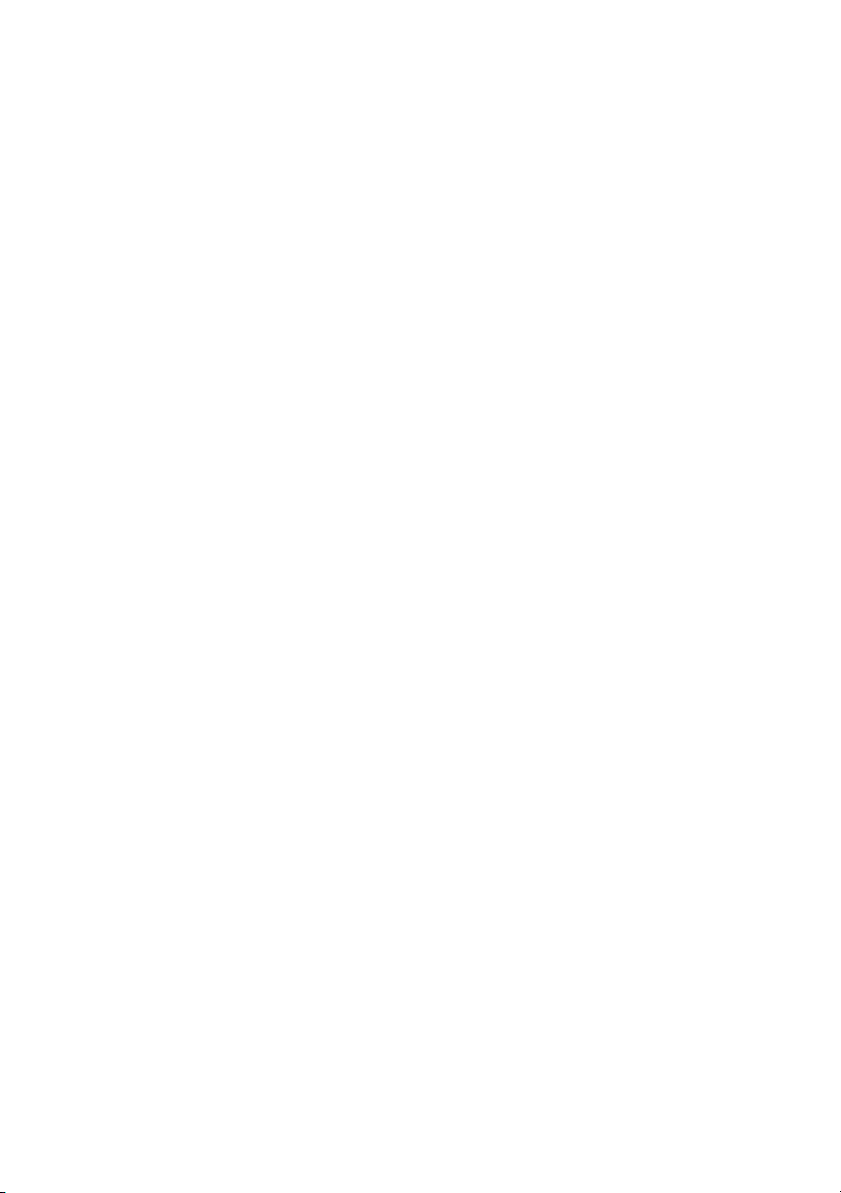
Οδηγός τεχνολογίας
Dell™
www.dell.com | support.dell.com
Page 2
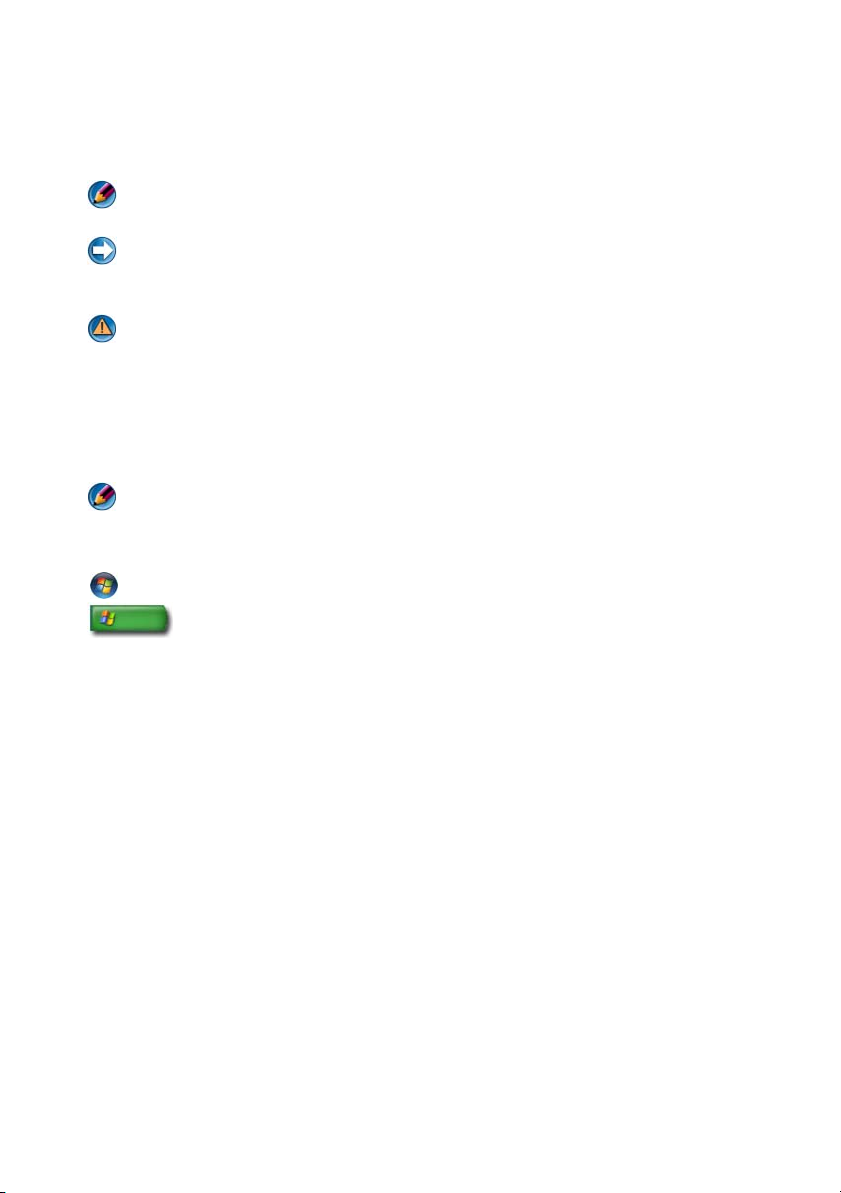
Σημειώσεις, ειδοποιήσεις και προσοχή
ΣΗΜΕΙΩΣΗ:
βοηθούν να χρησιμοποιείτε καλύτερα τον υπολογιστή σας.
ΕΙΔΟΠΟΙΗΣΗ:
απώλεια δεδομένων και υποδεικνύει τον τρόπο με τον οποίο μπορείτε να αποφύγετε
το πρόβλημα.
ΠΡΟΣΟΧΗ:
θάνατο.
____________________
Τα βήματα που αφορούν τα
αναφέρονται στις εκδόσεις
αντίστοιχα σε
ΣΗΜΕΙΩΣΗ:
που είναι εγκατεστημένη στον υπολογιστή σας.
αντιπροσωπεύει το κουμπί Έναρξης των Windows Vista.
____________________
Οι πληροφορίες αυτού του εγγράφου μπορεί να αλλάξουν χωρίς προειδοποίηση. Κάποιες από
τις πληροφορίες που περιέχονται σ'αυτό το έγγραφο μπορεί να μην ισχύουν για όλα τα συστήματα
Dell.
© 2007—2008 Dell Inc. Με επιφύλαξη παντός δικαιώματος.
Απαγορεύεται αυστηρώς η αναπαραγωγή αυτών των υλικών με οποιονδήποτε τρόπο χωρίς την
έγγραφη άδεια της Dell Inc.
Εμπορικά σήματα που
DellConnect, StrikeZone, Wi-Fi Catcher, ExpressCharge, και Dell TravelLite είναι εμπορικά σήματα
της Dell Inc.Τα Intel και iAMT είναι σήματα κατατεθέντα της Intel Corporation στις Η.Π.Α. και σε
άλλες χώρες.Το Bluetooth είναι εμπορικό σήμα της SIG, Inc. και χρησιμοποιείται από τη Dell Inc.
μετά από ειδική άδεια. Το Blu-ray Disc είναι
λογότυπα στο κουμπί έναρξης των Microsoft, Windows, Internet Explorer, Windows Vista και Windows
Vis ta είναι είτε εμπορικά σήματα είτε σήματα κατατεθέντα της Microsoft Corporation στις Ηνωμένες
Πολιτείες ή/και άλλες χώρες.
Άλλα εµπορικά σήµ ατα και εµ πορικές ονοµασίες µπορεί να χρησιµοποιούνται στο παρόν έγγραφο
αναφερόµενα είτε στους κατόχους των
Inc. παραιτείται από κάθε δικαίωμα σε εμπορικά σήματα και εμπορικές ονομασίες τρίτων.
Η ΣΗΜΕΙΩΣΗ υποδεικνύει σημαντικές πληροφορίες που σας
Η ΕΙΔΟΠΟΙΗΣΗ υποδηλώνει είτε δυνητική βλάβη υλικού είτε
Η ΠΡΟΣΟΧΗ υποδηλώνει δυνητική βλάβη υλικού, τραυματισμό ή
Microsoft® Windows Vista® και τα
Windows Vista Ultimate
προεπιλεγμένη
και
προβολή.
Windows® XP
Windows XP Professional
Τα βήματα ενδέχεται να διαφέρουν ανάλογα με την έκδοση
αντιπροσωπεύει το κουμπί Έναρξης των Windows XP.
χρησιμοποιούνται στο παρόν κείμενο: Η ονομασία Dell, τα λογότυπα DELL,
εμπορικό σήμα της Blu-ray Disc Association. Τα
σηµάτων και των ονοµάτων είτε στα προϊόντα τους. Η Dell
Αύγουστος 2008 Αναθ. A01
Page 3
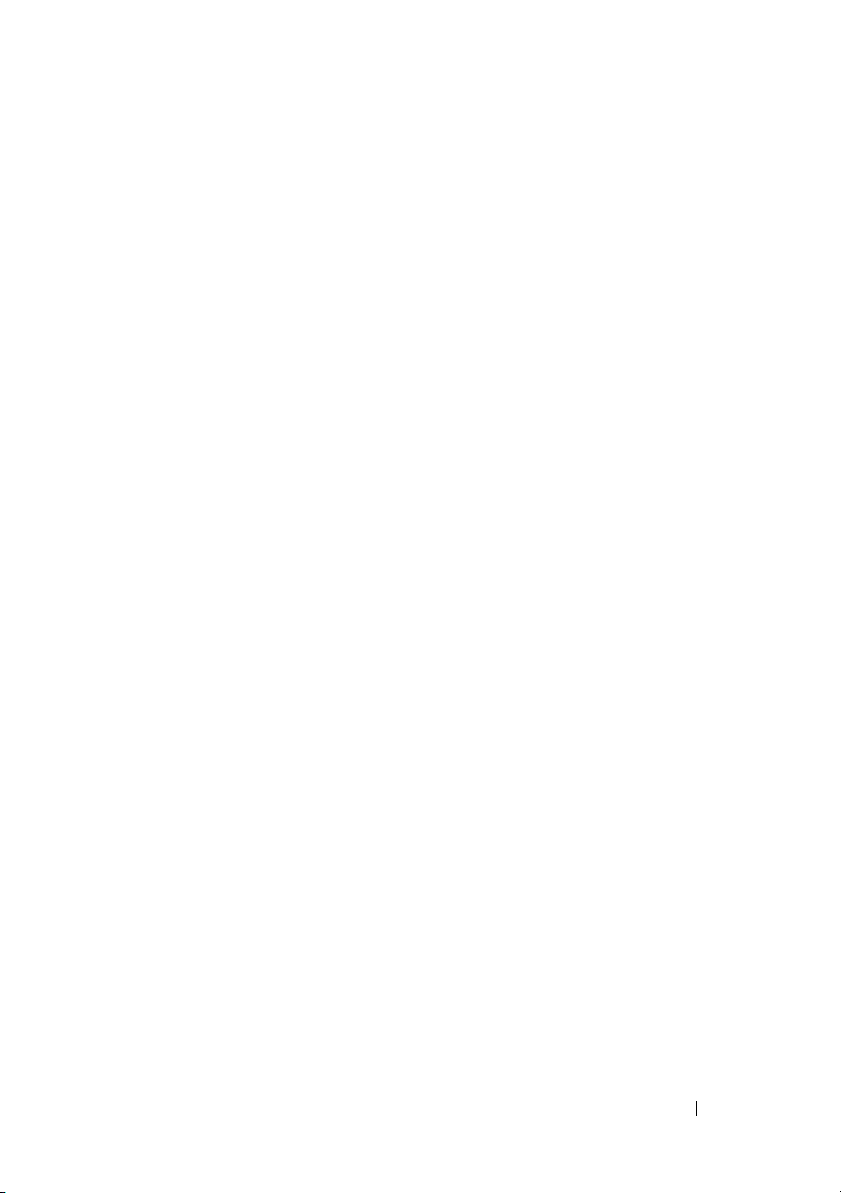
Περιεχόμενα
1 Εύρεση πληροφοριών
Kουμπί Έναρξης
Κέντρο Βοήθειας και Υποστήριξης των
Microsoft Windows
Windows Vista
Windows
Πίνακας Ελέγχου
Πληροφορίες για το εγκατεστημένο υλικό
Διαχείριση Συσκευών
Συσκευές υλικού που είναι εγκατεστημένες
στον υπολογιστή σας
Προγράμματα που είναι εγκατεστημένα στον
υπολογιστή σας
Ασύρματα δίκτυα
Τοποθ ε σία υποστήριξης της Dell στο Web
Τεχνική υποστήριξη
Εξυπηρέτηση πελατών
Πληροφορίες σχετικά με την εγγύηση
Φόρουμ της Dell
Επικοινωνία
. . . . . . . . . . . . . . . . . . . .
. . . . . . . . . . . . . . . . . . .
®
. . . . . . . . . . . . . . . . . . .
®
XP
. . . . . . . . . . . . . . . . . . . .
. . . . . . . . . . . . . . . . . . . .
. . . . . . . . . . . . . . . .
. . . . . . . . . . . . . . . .
. . . . . . . . . . . . . . . . . . . . .
. . . . . . . . . . . . . . . . . . . .
. . . . . . . . . . . . . . . . .
. . . . . . . . . . . . . . . . . .
. . . . . . . . . . . . . . . . . . . . .
. . . . . . . . . . . . . .
. . . . . .
. . . . . .
. . . . . . . . . . . . . . .
. . . . . . .
23
23
24
25
25
26
27
27
27
28
29
30
30
31
31
32
32
Ρυθμίσεις BIOS (πρόγραμμα ρύθμισης
συστήματος)
. . . . . . . . . . . . . . . . . . . . . . .
’Περιεχόμενα
32
3
Page 4
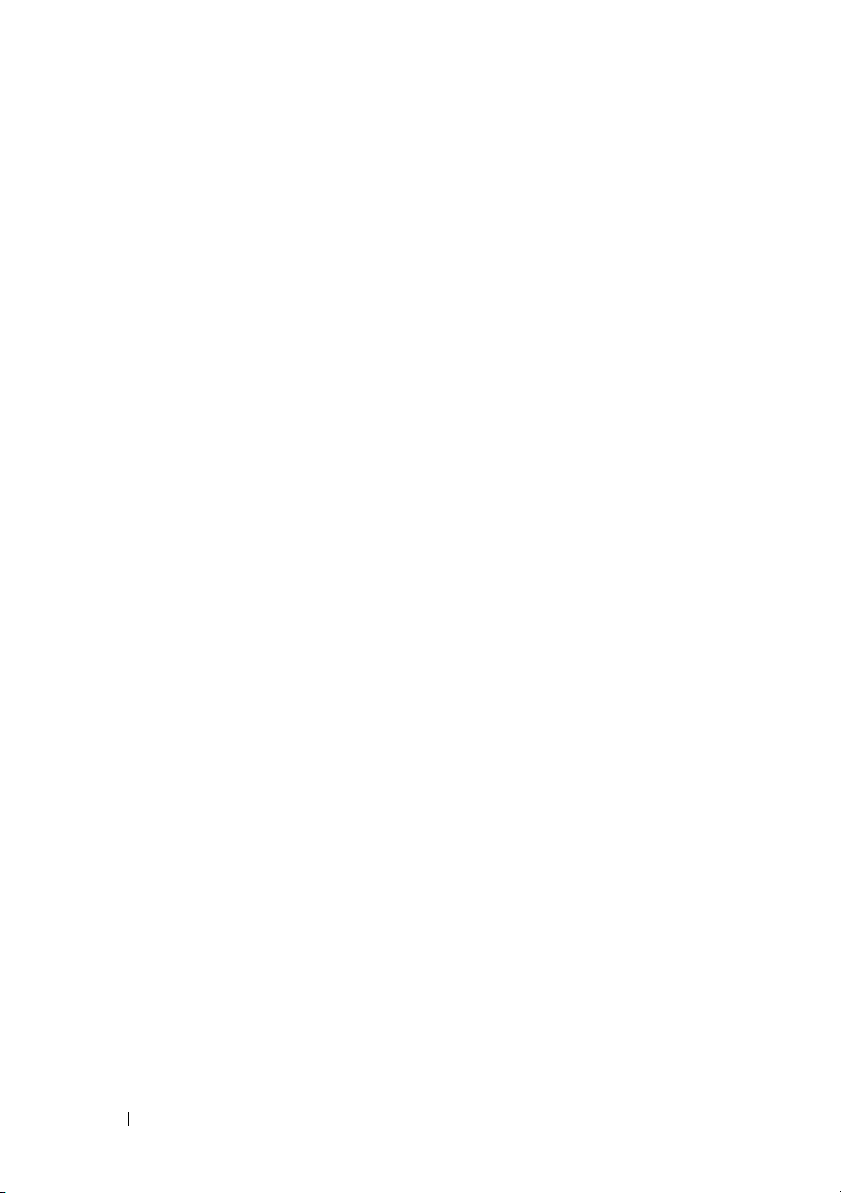
2 Επιφάνεια εργασίας των Microsoft
Windows
. . . . . . . . . . . . . . . . . . . . . . . . .
33
Επισκόπηση
Γραμμή εργασιών
Επισκόπηση
Εμφάνιση Γραμμής Εργασιών
. . . . . . . . . . . . . . . . . . . . . . .
. . . . . . . . . . . . . . . . . . . .
. . . . . . . . . . . . . . . . . . . . .
. . . . . . . . . . .
Διαμόρφωση της Γραμμής Εργασιών
Εμφάνιση κρυμμένων εικονιδίων από
την περιοχή ειδοποιήσεων
. . . . . . . . . . . . .
Προσθήκη εικονιδίων στην περιοχή
ειδοποιήσεων
. . . . . . . . . . . . . . . . . . . .
Εικονίδια Επιφάνειας Εργασίας και
Συντομεύσεις
. . . . . . . . . . . . . . . . . . . . . .
Διαγραφή ενός εικονιδίου από την επιφάνεια
εργασίας
. . . . . . . . . . . . . . . . . . . . . . .
Δημιουργία και διαγραφή συντομεύσεων
προγραμμάτων στην επιφάνεια εργασίας
Μενού Συντόμευσης
. . . . . . . . . . . . . . . . . .
Αλλαγή της Εμφάνισης της Επιφάνειας
Εργασίας
. . . . . . . . . . . . . . . . . . . . . . . . .
Windows Vista
Windows
Ρύθμιση της προφύλαξης οθόνης
Windows Vista
Windows XP
®
. . . . . . . . . . . . . . . . . . .
®
XP
. . . . . . . . . . . . . . . . . . . .
. . . . . . . . .
. . . . . . . . . . . . . . . . . . .
. . . . . . . . . . . . . . . . . . . .
. . . . . . .
. . . . .
33
34
34
35
36
36
36
37
37
38
39
40
40
41
42
42
42
Κουμπί Έναρξης (Μενού)
Επισκόπηση
. . . . . . . . . . . . . . . . . . . . .
Διαμόρφωση του μενού Έναρξη
Πίνακας Ελέγχου
. . . . . . . . . . . . . . . . . . . .
Πρόσβαση και Χρήση του Πίνακα Ελέγχου
4
’Περιεχόμενα
. . . . . . . . . . . . . . .
. . . . . . . . . .
. . . . .
43
43
44
45
46
Page 5
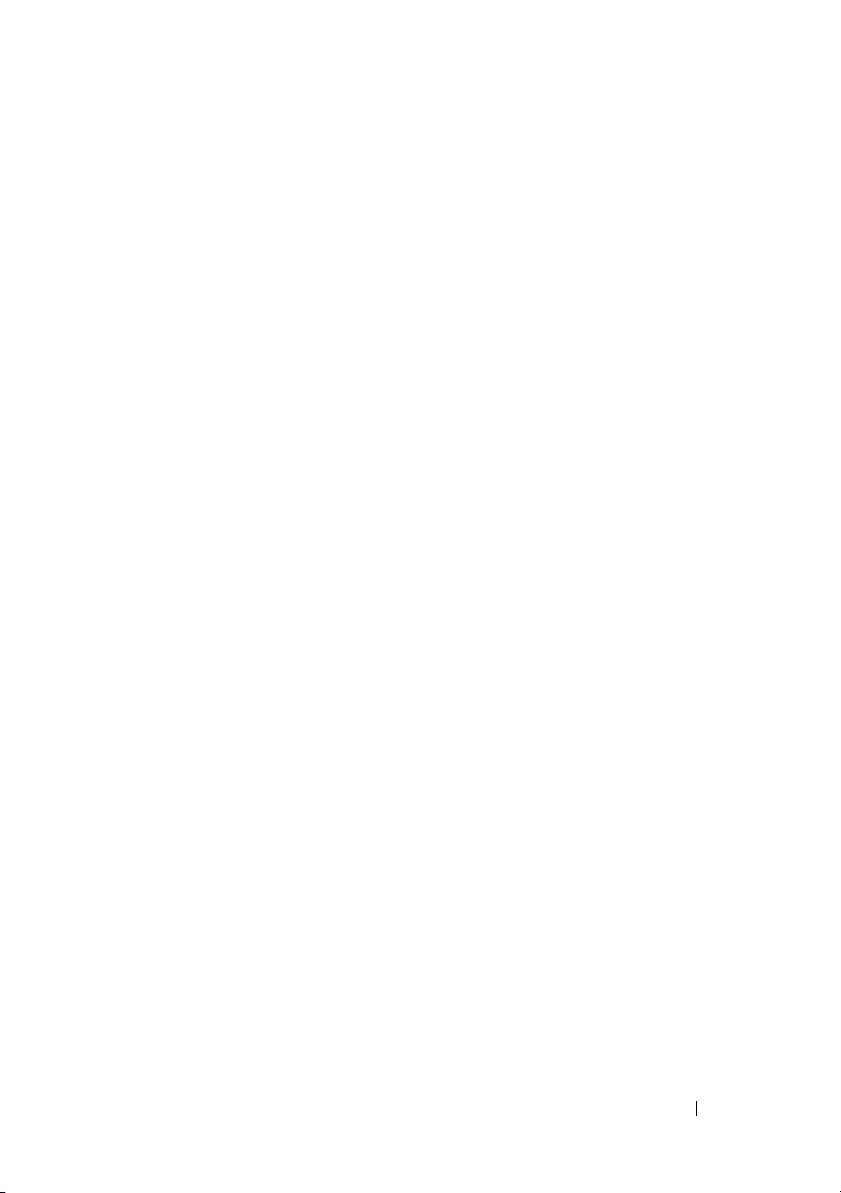
Διαμόρφωση των Ρυθμίσεων του
Υπολογιστή
. . . . . . . . . . . . . . . . . . . . .
Διαχείριση Της Απόδοσης του
Υπολογιστή Σας
. . . . . . . . . . . . . . . . . . .
46
46
3 Οθόνες και Προβολές
Καθαρισμός της Οθόνης Προβολής του
Υπολογιστή Σας
Ρύθμιση της Ανάλυσης στην Οθόνη Σας
Windows Vista
Windows
Αντιμετώπιση προβλημάτων
Επιλογή των Βέλτιστων Ρυθμίσεων Οθόνης
Ρύθμιση της Ανάλυσης της Οθόνης για
Εξωτερικές Οθόνες LCD
Ρύθμιση της Οθόνης για Πολλά Μόνιτορ
Windows Vista
Windows XP
Χρησιμοποιώντας τον αισθητήρα φωτός
περιβάλλοντος σε περιβάλλον υψηλού ή
χαμηλού φωτισμού
Καλώδια και συνδέσεις
DisplayPort™ - Χαρακτηριστικά και
πλεονεκτήματα
. . . . . . . . . . . . . . . . . . . . .
®
. . . . . . . . . . . . . . . . . . .
®
XP
. . . . . . . . . . . . . . . . . . . .
. . . . . . . . . . . . . . . . . . .
. . . . . . . . . . . . . . . . . . . .
. . . . . . . . . . . . . . . . . . .
. . . . . . . . . . . . . . . . .
. . . . . . . . . . . . . . . . . . .
. . . . . . . . . . . . . .
. . . . . . .
. . . . . . . . . . . .
. . . .
. . . . . . . . . . . . . .
. . . . . . .
49
49
50
51
51
52
52
52
53
54
55
55
57
58
NVIDIA SLI and ATI Crossfire Technologies
4 Συσκευές πλοήγησης (ποντίκι,
πληκτρολόγιο, επιφάνεια αφής)
. . . . .
. . . . . . .
’Περιεχόμενα
58
59
5
Page 6
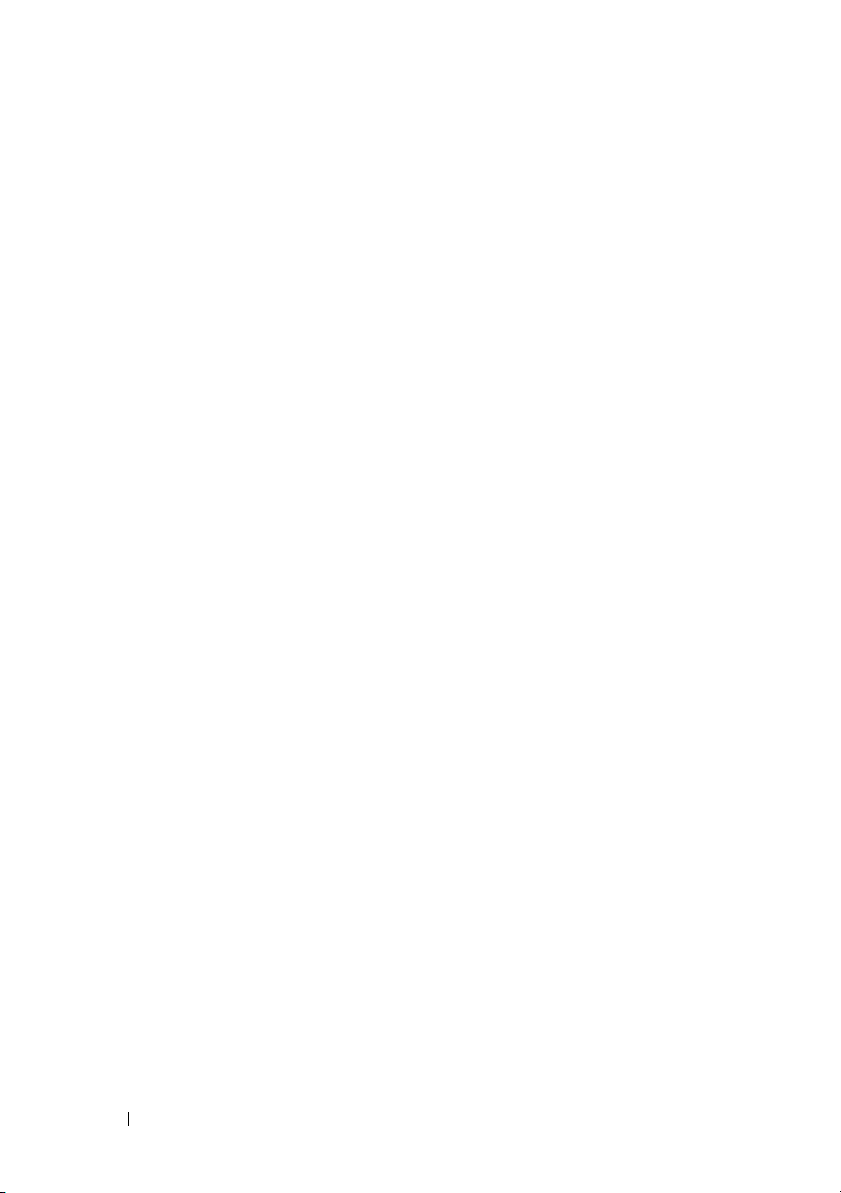
Ποντίκι
. . . . . . . . . . . . . . . . . . . . . . . . . .
Έλεγχος Ταχύτητας των Πλήκτρων Ποντικιού
Έλεγχος Ταχύτητας του Τροχού Κύλισης
Καθαρισμός ενός Μη-Οπτικού Ποντικιού
Καθαρισμός οπτικού ποντικιού
®
Χρήση Bluetooth
-Ασύρματου Ποντικιού
. . . . . . . . . . .
. . .
. . . . . .
. . . . . .
. . . . .
60
60
61
61
62
62
Επιφάνεια αφής
. . . . . . . . . . . . . . . . . . . . .
Circular Scrolling (Κυκλική κύλιση)
Single Finger Zoom
. . . . . . . . . . . . . . . . .
Καθαρισμός της Επιφάνειας Αφής
Χρήση Στυλού Αφής (Δείκτης-Στυλό ή
Στυλός Η/Υ)
. . . . . . . . . . . . . . . . . . . . . . .
Ανοίγοντας και κλείνοντας το Στυλό Αφής
Από τον Πίνακα Ελέγχου
. . . . . . . . . . . . . .
Ανοίγοντας και κλείνοντας το Στυλό Αφής
Από τη Γραμμή Εργασίας
. . . . . . . . . . . . . .
Χρήση μιας Συσκευής Δείκτη με USB
(Ποντίκι)
. . . . . . . . . . . . . . . . . . . . . . . . .
Επίλυση προβλημάτων μιας Συσκευής
Δείκτη USB
Πληκτρολόγιο
. . . . . . . . . . . . . . . . . . . . .
. . . . . . . . . . . . . . . . . . . . . .
Διαμόρφωση του Πληκτρολογίου Σας
Πληκτρολόγιο με οπισθοφωτισμό
Αλλαγή της Γλώσσας Εισόδου στο
Πληκτρολόγιό Σας
. . . . . . . . . . . . . . . . . .
Χρήση του αριθμητικού πληκτρολογίου σε
φορητό υπολογιστή
. . . . . . . . . . . . . . . . .
Συντομεύσεις Γενικού Πληκτρολόγιου
. . . . . . . . .
. . . . . . . . .
. . . . . . .
. . . . . . . . .
. . . . . . .
64
64
65
65
66
66
66
66
67
68
68
69
70
71
72
6
’Περιεχόμενα
Page 7
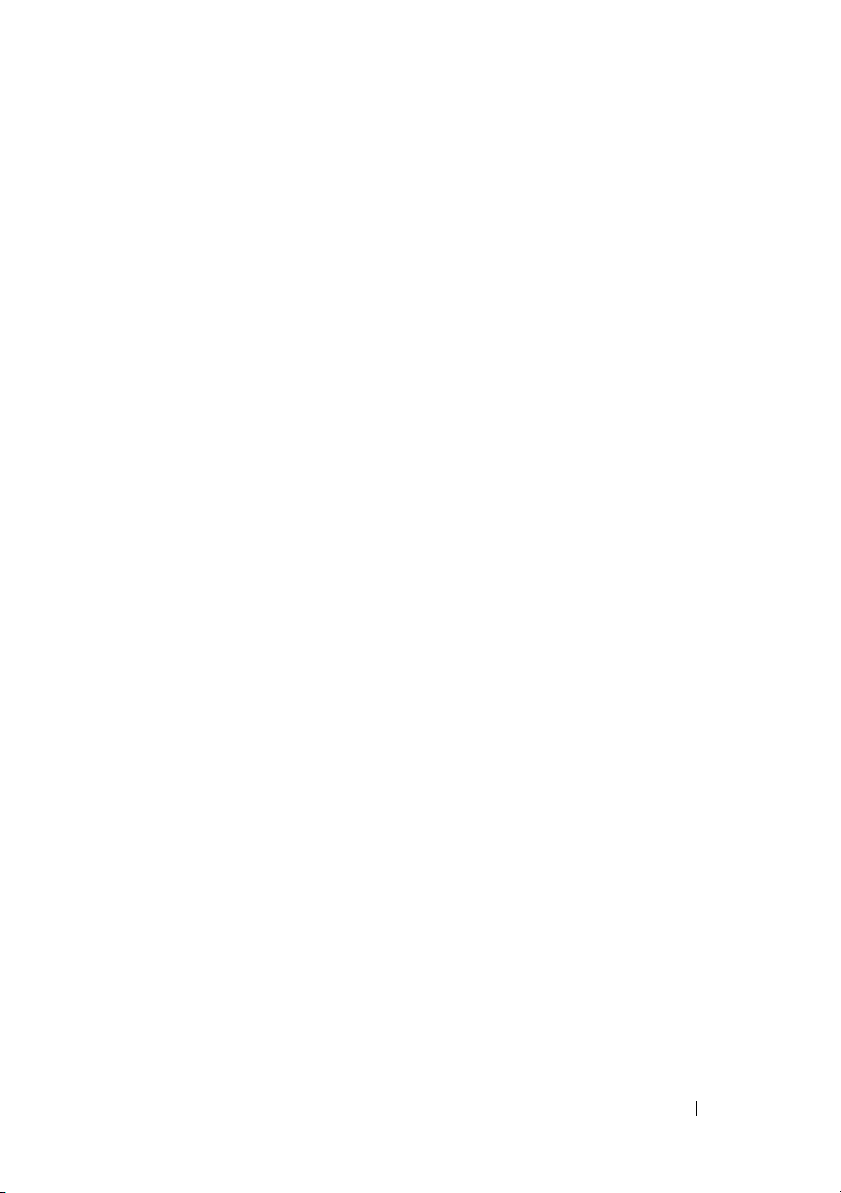
5 Εκτυπωτές—Ρυθμίσεις και προγράμματα
οδήγησης
. . . . . . . . . . . . . . . . . . . . . . . .
75
Πρόσβαση στις πληροφορίες εκτυπωτή
Αλλαγή ρυθμίσεων εκτυπωτή
Για τα Windows Vista
Για τα Windows
Εγκατάσταση εκτυπωτών
Προσθήκη εκτυπωτή
®
. . . . . . . . . . . . . . .
®
XP
. . . . . . . . . . . . . . . .
. . . . . . . . . . . . . . .
. . . . . . . . . . . . . . . .
Ρύθμιση του προεπιλεγμένου εκτυπωτή
Κοινή χρήση Εκτυπωτών σε δίκτυο
Εγκατάσταση ενός προγράμματος οδήγησης
εκτυπωτή
. . . . . . . . . . . . . . . . . . . . . . . .
6 Μονάδες δίσκων και μέσα
Απελευθέρωση χώρου στη μονάδα
σκληρού δίσκου
Κρυφή Αποθήκευση
Μειώνοντας το Χώρο του Σκληρού Δίσκου που
Χρησιμοποιείται από Κρυφή Αποθήκευση
. . . . . . . . . . . . . . . . . . . .
. . . . . . . . . . . . . . . .
. . . . . . .
. . . . . . . . . . . . .
. . . . . .
. . . . . . . . .
. . . . . . . . . . .
. . . . .
75
76
76
76
77
77
78
78
79
81
81
81
82
Ηλεκτρονική μονάδα δίσκου (SSD)
. . . . . . . . . .
Εγκατάσταση προγραμμάτων οδήγησης για
μονάδες δίσκου μέσων
. . . . . . . . . . . . . . . . .
Καθορισμός του εάν ο οδηγός συσκευής
είναι η αιτία του προβλήματος της συσκευής.
Αντικαθιστώντας έναν Οδηγό Με Προηγούμενης
Έκδοσης Οδηγό
. . . . . . . . . . . . . . . . . .
Χρήση των Προγραμμάτων Οδήγησης και
των Βοηθημάτων Πολυμέσων για την
Επανεγκατάσταση του προγράμματος
Οδήγησης
. . . . . . . . . . . . . . . . . . . . . .
’Περιεχόμενα
. . .
83
83
83
84
84
7
Page 8
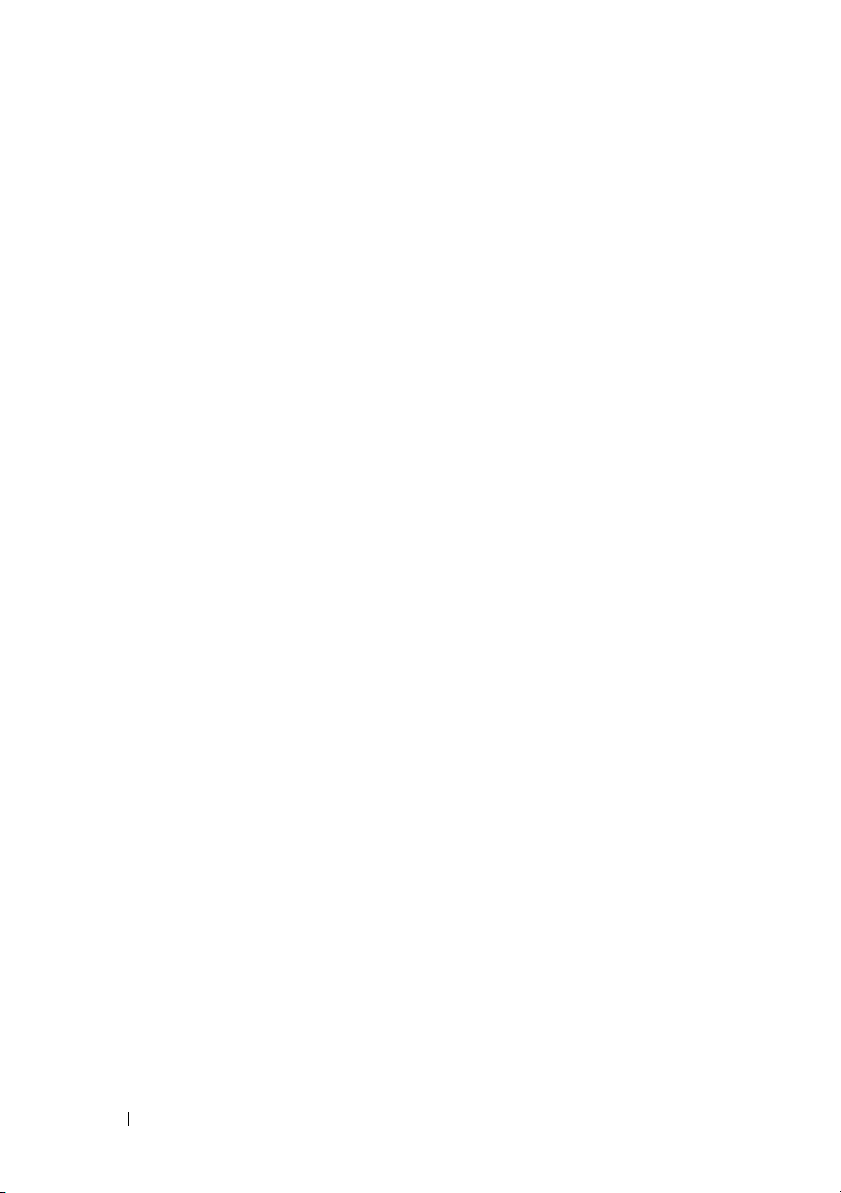
Χειροκίνητη Επανεγκατάσταση ενός
Προγράμματος Οδήγησης.
. . . . . . . . . . . . .
85
Προβλήματα στις μονάδες δίσκων
Προβλήματα Οπτικής Μονάδας
Προβλήματα Σκληρού Δίσκου
Εργασία με RAID
RAID επιπέδου 0
RAID επιπέδου 1
. . . . . . . . . . . . . . . . . . . .
. . . . . . . . . . . . . . . . . .
. . . . . . . . . . . . . . . . . .
Διαμόρφωση RAID επιπέδου 0+1
Διαμόρφωση RAID επιπέδου 5
Ορισμός του Υπολογιστή Σας στην Κατάσταση
Ενεργοποιημένη Κατάσταση RAID
Διαμόρφωση RAID
. . . . . . . . . . . . . . . . .
7 Τερματισμός υπολογιστή
Windows Vista
Windows
Καταστάσεις Τερματισμού
Microsoft® Windows Vista
Windows
Τερματισμός ενός προγράμματος που δεν
ανταποκρίνεται
Τερματισμός μιας διεργασίας που δεν
ανταποκρίνεται
®
. . . . . . . . . . . . . . . . . .
®
XP
. . . . . . . . . . . . . . . . . . .
. . . . . . . . . . . . . .
®
XP
. . . . . . . . . . . . . . . . . . .
. . . . . . . . . . . . . . . . . .
. . . . . . . . . . . . . . . . . .
. . . . . . . . . .
. . . . . . . . . .
. . . . . . . . . . .
. . . . . . . . .
. . . . . . . . . . .
. . . . . . . . .
. . . . . . . . . . .
®
. . . . . . . . . . . .
86
87
88
88
89
90
92
93
93
94
107
107
108
109
109
109
110
111
Σύνδεση και αποσύνδεση του φορητού
υπολογιστή σας
. . . . . . . . . . . . . . . . . . . .
112
Αποσύνδεση του υπολογιστή σας ενώ
βρίσκεται σε λειτουργία - Ενεργή
αποσύνδεση
Αποσύνδεση Χωρίς Τερματισμό
8
’Περιεχόμενα
. . . . . . . . . . . . . . . . . . . .
. . . . . . . . .
112
113
Page 9
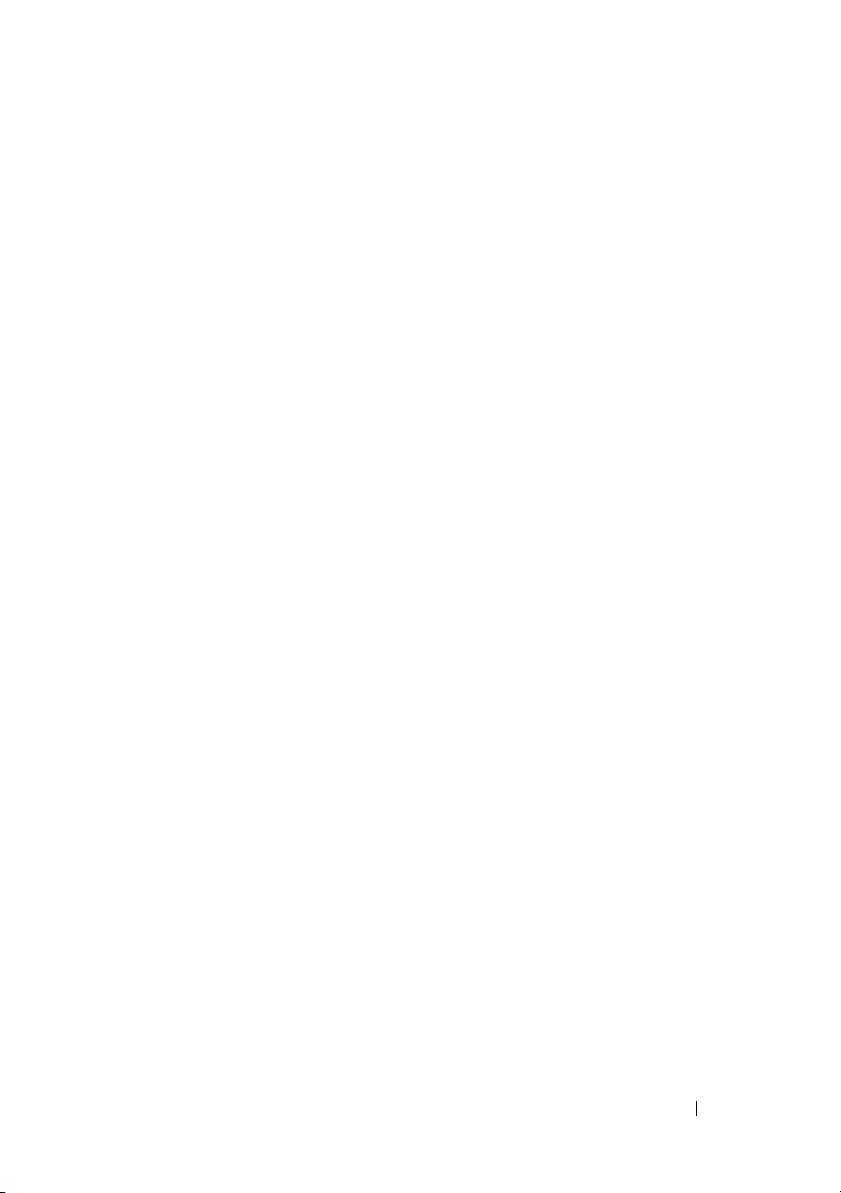
Τερματισμός του υπολογιστή σας ότι ο κανονικός
τερματισμός αποτυγχάνει
. . . . . . . . . . . . . .
Τερματισμός ενός Διακεκομμένου ή
«Παγωμένου» Υπολογιστή
. . . . . . . . . . . .
Τερματισμός υπολογιστή όταν παύει να
ανταποκρίνεται και προβάλλεται σταθερή
μπλε οθόνη
. . . . . . . . . . . . . . . . . . . . . .
Εκκίνηση του Υπολογιστή σας Σε Ασφαλή
Λειτουργία
. . . . . . . . . . . . . . . . . . . . . . .
Επανεκκίνηση του Υπολογιστή Σας Μετά Από
Απώλεια Ισχύος
. . . . . . . . . . . . . . . . . . . .
114
114
116
117
118
8 Αρχεία και φάκελοι
Περιήγηση στα αρχεία
Επιλογή και άνοιγμα αρχείων
Επιλογή μιας ομάδας αρχείων
Επιλογή πολλών τυχαίων αρχείων
Άνοιγμα και Κλείσιμο Αρχείου
Άνοιγμα μιας εικόνας γραφικών
(εικόνα ή ζωγραφιά)
Εύρεση αρχείων
Αναζήτηση για ένα αρχείο
Μετονομασία αρχείων
Εκτύπωση αρχείων
Διαγραφή αρχείων
Κοινή χρήση αρχείων
Windows Vista
Windows XP
. . . . . . . . . . . . . . . . . . .
. . . . . . . . . . . . . . . . . .
. . . . . . . . . . . . . . . . . .
. . . . . . . . . . . . . . . . . . .
. . . . . . . . . . . . . . . .
. . . . . . . . . . . . . . . .
. . . . . . . . . .
. . . . . . . . . .
. . . . . . . .
. . . . . . . . . .
. . . . . . . . . . . . . . .
. . . . . . . . . . . .
. . . . . . . . . . . . . . . .
. . . . . . . . . . . . . . . . . .
. . . . . . . . . . . . . . . .
119
120
121
121
121
122
122
122
123
123
123
124
124
124
125
’Περιεχόμενα
9
Page 10
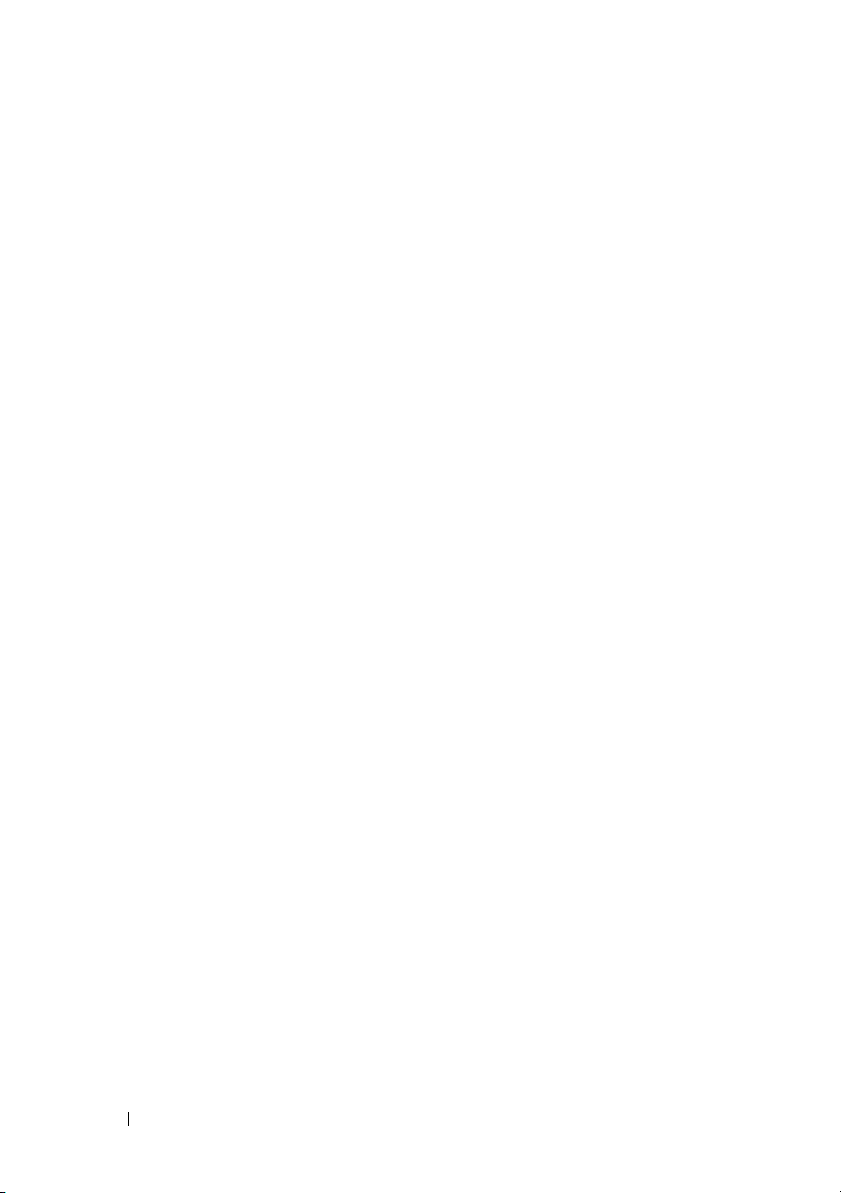
Κοινόχρηστα αρχεία με προστασία
κωδικού
. . . . . . . . . . . . . . . . . . . . . .
126
Περιορισμός πρόσβασης σε ένα αρχείο
Μεταφορά αρχείων και ρυθμίσεων σε ένα νέο
υπολογιστή
. . . . . . . . . . . . . . . . . . . . . .
Μεταφορά αρχείων από έναν υπολογιστή με
Windows XP σε έναν υπολογιστή με
Windows Vista
. . . . . . . . . . . . . . . . . .
Μεταφορά αρχείων μεταξύ υπολογιστών με
Windows XP
. . . . . . . . . . . . . . . . . . .
Δημιουργία αντιγράφου ασφαλείας των
αρχείων
. . . . . . . . . . . . . . . . . . . . . . . .
Windows Vista
Windows XP
. . . . . . . . . . . . . . . . . .
. . . . . . . . . . . . . . . . . . .
Εκτέλεση δημιουργίας αντιγράφου ασφαλείας
όταν οι ρυθμίσεις έχουν προρυθμιστεί
Εκτέλεση δημιουργίας αντιγράφου ασφαλείας
με κρυφές μονάδες δίσκου
Επαναφορά αρχείων
Windows Vista
Windows XP
. . . . . . . . . . . . . . . . .
. . . . . . . . . . . . . . . . . .
. . . . . . . . . . . . . . . . . . .
9 Διαχείριση εφαρμογών
(προγράμματα)
. . . . . . . . . . . . . . . . . . .
. . . . . .
. . . . . .
. . . . . . . . . . . .
126
127
127
128
128
128
129
130
130
130
131
131
133
10
Εγκατάσταση εφαρμογών στον υπολογιστή
σας
’Περιεχόμενα
. . . . . . . . . . . . . . . . . . . . . . . . . . .
Εγκατάσταση εφαρμογών από ένα CD ή
DVD με Microsoft
®
Windows
®
. . . . . . . . . .
Εγκατάσταση (λήψη αρχείου) εφαρμογών από
το Internet
Εγκατάσταση εφαρμογών από δίκτυο
Windows Vista
Windows
. . . . . . . . . . . . . . . . . . . . .
. . . . . .
®
. . . . . . . . . . . . . . . . . .
®
XP
. . . . . . . . . . . . . . . . . . .
133
133
133
134
134
135
Page 11
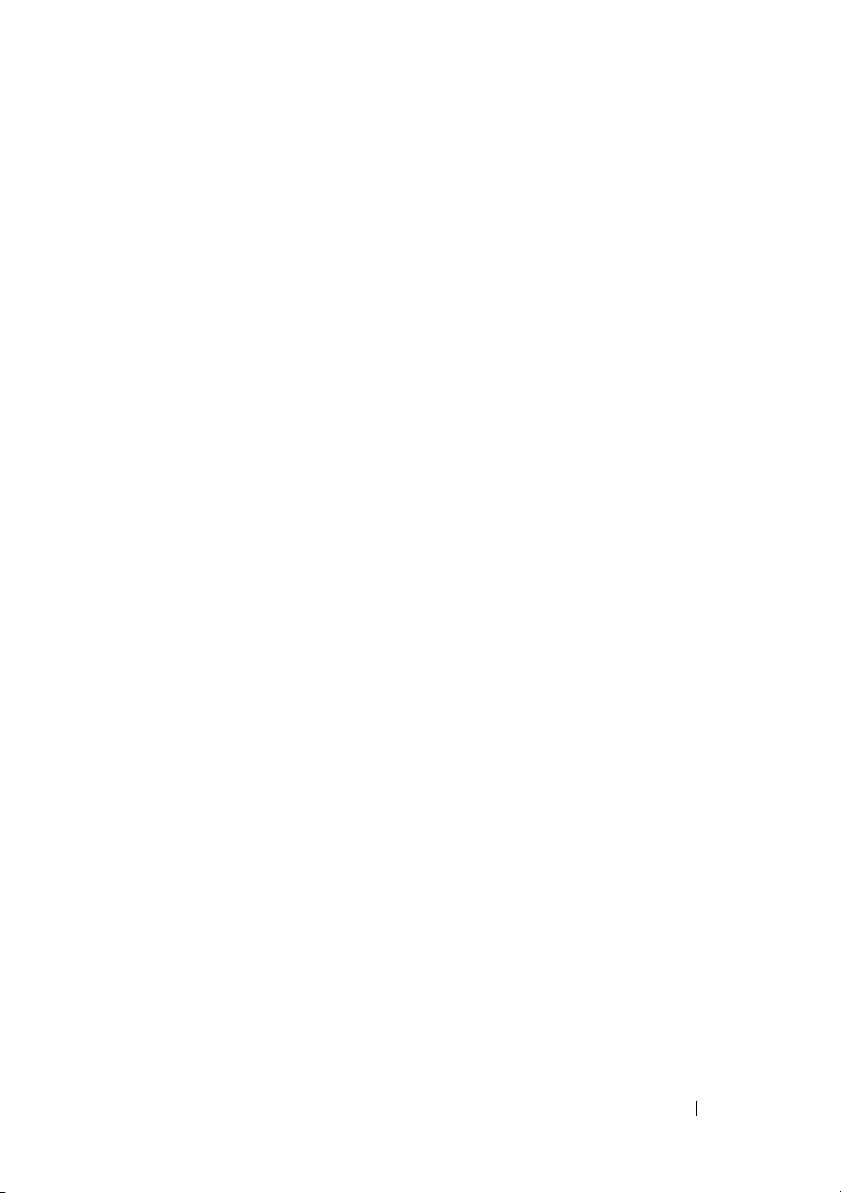
Κατάργηση εφαρμογών από τον υπολογιστή
. . . . . . . . . . . . . . . . . . . . . . . . . . .
σας
Windows Vista
Windows XP
. . . . . . . . . . . . . . . . . .
. . . . . . . . . . . . . . . . . . .
Τερματισμός μιας εφαρμογής όταν αυτή δεν
ανταποκρίνεται
. . . . . . . . . . . . . . . . . . . .
10 Εργασίες συντήρησης (βελτίωση
απόδοσης και διασφάλιση
ασφάλειας)
Εκτέλεση εργασιών συντήρησης για την
αύξηση της ταχύτητας του υπολογιστή και τη
διασφάλιση ασφάλειας
. . . . . . . . . . . . . . . . . . . . . .
. . . . . . . . . . . . . . . .
135
135
136
137
139
139
Καθαρισμός του υπολογιστή σας
Πριν ξεκινήσετε
. . . . . . . . . . . . . . . . . .
Καθαρισμός του υπολογιστή
. . . . . . . . . .
. . . . . . . . . . .
Καθαρισμός μονάδων οπτικών δίσκων
και οπτικών δίσκων
. . . . . . . . . . . . . . . .
Διαχείριση της απόδοσης του
υπολογιστή σας
Windows Vista
Windows
Ρύθμιση επιδόσεων
. . . . . . . . . . . . . . . . . . .
®
. . . . . . . . . . . . . . . . . .
®
XP
. . . . . . . . . . . . . . . . . . .
. . . . . . . . . . . . . . . . .
Ρύθμιση επιδόσεων με βάση τη Ρύθμιση
συστήματος
. . . . . . . . . . . . . . . . . . . .
Ρύθμιση επιδόσεων με βάση το λογισμικό
NVIDIA Performance
NVIDIA Monitor
. . . . . . . . . . . . . . .
. . . . . . . . . . . . . . . . . .
Καθάρισμα του σκληρού δίσκου σας
. . . .
. . . . . . . .
’Περιεχόμενα
140
140
140
141
142
142
143
144
144
144
145
146
147
11
Page 12
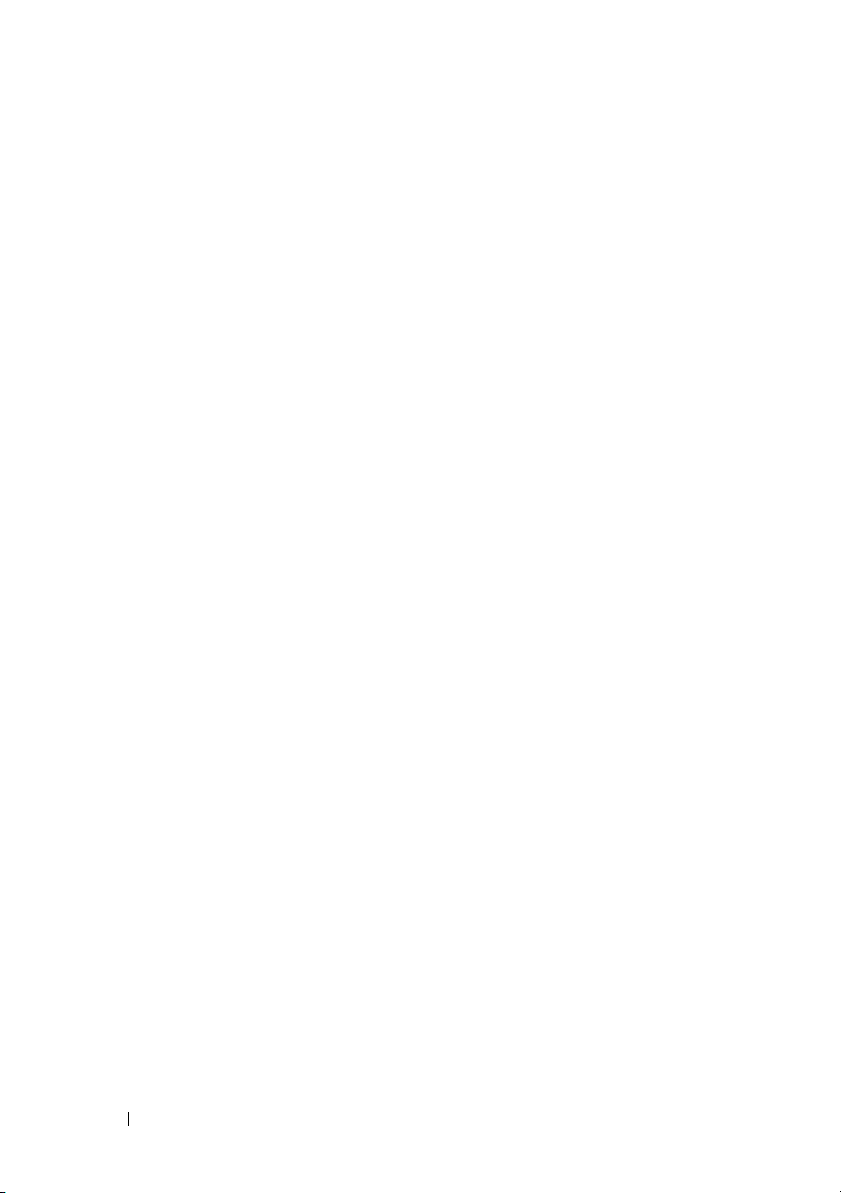
Ανασυγκρότηση της μονάδας σκληρού
. . . . . . . . . . . . . . . . . . . . . . . . .
δίσκου
Ανίχνευση και επιδιόρθωση των σφαλμάτων
. . . . . . . . . . . . . . . . . . . . . . . . .
δίσκου
Έλεγχος για ιούς και προγράμματα υποκλοπής
(spyware)
. . . . . . . . . . . . . . . . . . . . . . .
11 Ενέργεια (ρυθμίσεις ενέργειας,
συσκευές προστασίας ενέργειας
και μπαταρίες)
. . . . . . . . . . . . . . . . . . . .
147
149
150
151
Ορισμός επιλογών ενέργειας
Windows Vista
Windows
®
. . . . . . . . . . . . . . . . . .
®
XP
. . . . . . . . . . . . . . . . . . .
. . . . . . . . . . . .
Συσκευές προστασίας τροφοδοσίας
Προστατευτικά μεταβολής τάσης
Συντηρητές Γραμμής ισχύος
. . . . . . . . . . .
Αδιάλειπτη Παροχή Ενέργειας (UPS)
Μπαταρίες φορητών υπολογιστών
Χρήση του φορητού υπολογιστή σας για
πρώτη φορά
. . . . . . . . . . . . . . . . . . . .
Διατήρηση της Ζωής της Μπαταρίας
Αντικατάσταση μπαταρίας
. . . . . . . . . . . .
Έλεγχος της φόρτισης της μπαταρίας
Διατήρηση ισχύος μπαταρίας
Φόρτιση της μπαταρίας
Αποθήκευση μπαταρίας
. . . . . . . . . . .
. . . . . . . . . . . . . .
. . . . . . . . . . . . .
Περιορισμοί σχετικά με τις μπαταρίες των
φορητών υπολογιστών από το Υπουργείο
Μεταφορών των Η.Π.Α.
. . . . . . . . . . . . . .
Dell™ ControlPoint Power Manager
. . . . . . . .
. . . . . . . . .
. . . . . .
. . . . . . . . .
. . . . . . .
. . . . . .
. . . . . . .
151
151
154
156
157
157
157
158
158
159
159
160
162
163
163
164
164
12
’Περιεχόμενα
Page 13
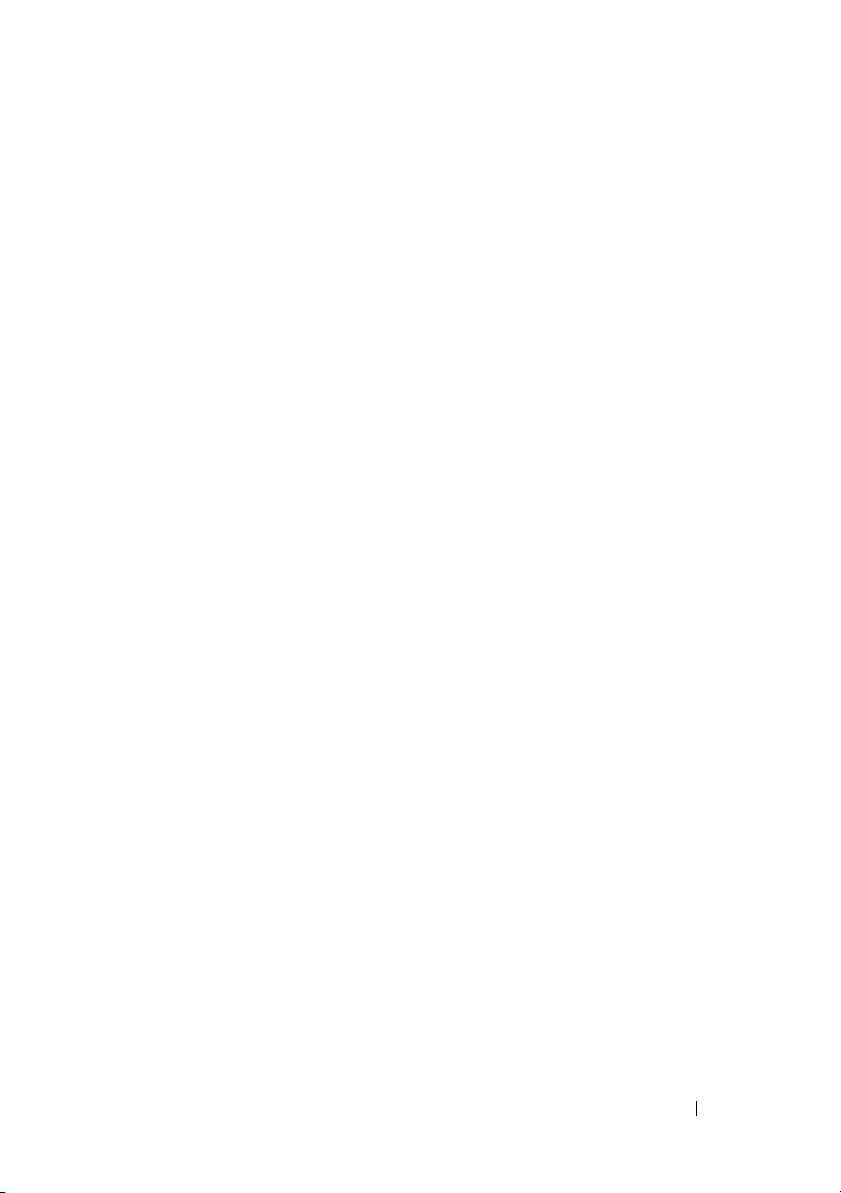
12 Δίκτυα (LAN, ασύρματο, Mobile
Broadband)
. . . . . . . . . . . . . . . . . . . . . .
165
Επισκόπηση
Τοπικά Δίκτυα (LAN)
. . . . . . . . . . . . . . . . . . . . .
. . . . . . . . . . . . . . . . .
Τι θα χρειαστείτε για την ρύθμιση ενός
. . . . . . . . . . . . . . . . . . . . . . . .
LAN
Ρύθμιση ενός καινούργιου LAN
Τοπικά Ασύρματα Δίκτυα (WLAN)
. . . . . . . . .
. . . . . . . . . .
Τι θα χρειαστείτε για τη ρύθμιση ενός
. . . . . . . . . . . . . . . . . . . . . . .
WLAN
Έλεγχος της ασύρματης κάρτας δικτύου
. . . . .
Επανεγκατάσταση Λογισμικού και Οδηγών
για την Ασύρματη Κάρτα Δικτύου Σας
. . . . . .
Ρύθμιση μιας καινούργιας κάρτας ασύρματου
τοπικού δικτύου (WLAN)
Τυχαία Δίκτυα
. . . . . . . . . . . . . . . . . . . . .
. . . . . . . . . . . . .
Δίκτυα Κινητής Ευρυζωνικότητας (ή Ασύρματο
Δίκτυο Ευρείας Περιοχής-Wireless Wide
Area Network)
. . . . . . . . . . . . . . . . . . . . .
Δημιουργία Σύνδεσης Δικτύου Κινητής
Ευρυζωνικότητας
. . . . . . . . . . . . . . . . .
Έλεγχος της Κάρτας Κινητής
Ευρυζωνικότητας
. . . . . . . . . . . . . . . . .
Σύνδεση με Δίκτυο Κινητής
Ευρυζωνικότητας
. . . . . . . . . . . . . . . . .
Ενεργοποίηση της Υπηρεσίας Κινητής
Ευρυζωνικότητας
. . . . . . . . . . . . . . . . .
Διαχείριση Δικτύου Με την Κάρτα Χρήσης
Κινητής Ευρυζωνικότητας της Dell
. . . . . . . .
165
166
167
168
169
169
170
170
171
174
175
176
177
177
177
178
WiMAX
WPAN
. . . . . . . . . . . . . . . . . . . . . . . . .
. . . . . . . . . . . . . . . . . . . . . . . . .
’Περιεχόμενα
178
179
13
Page 14
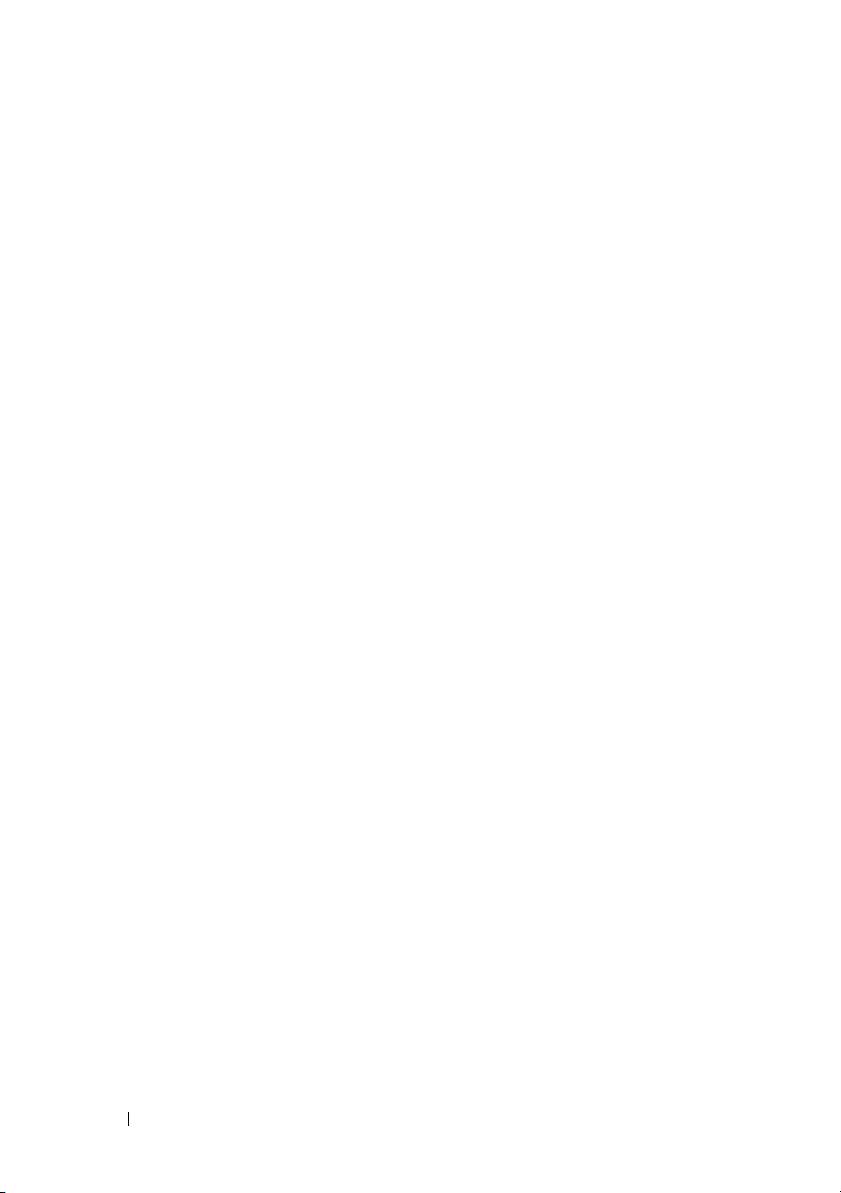
Διαχείριση Του Δικτύου Σας
Ασφάλεια Του Δικτύου Σας
. . . . . . . . . . . . .
. . . . . . . . . . . .
Ασφάλεια του Ασύρματου Το π ι κ ο ύ Δικτύου
. . . . . . . . . . . . . . . . . . . . . .
(WLAN)
Διασφαλίστε την Ασφάλεια Όταν Χρησιμοποιείτε
Δημόσια Δίκτυα Wi-Fi (Ενεργά
σημεία-Hotspots)
. . . . . . . . . . . . . . . . .
Εντοπισμός δικτύων με το Dell Wi-Fi Catcher™
Network Locator
Ανίχνευση ασύρματου δικτύου
Ενεργοποίηση Network Locator
Διαχείριση Δικτυωμένων Υπολογιστών
®
Με Intel
Active Management Technology
. . . . . . . . . . . . . . . . . . .
. . . . . . . . . .
. . . . . . . . .
. . . . .
179
179
181
182
184
184
184
186
14
13 Πρόσβαση στο Internet
Επισκόπηση
Τι χρειάζεστε για να συνδεθείτε στο
Internet
Προγράμματα περιήγησης Web για προβολή
τοποθεσιών Internet
Διευθύνσεις Web
Ρύθμιση σύνδεσης στο Internet
Windows Vista
Windows
Επίλυση προβλημάτων για τη σύνδεση στο
Internet
Ρυθμίσεις προγράμματος περιήγησης Web
Ορισμός αρχικής σελίδας
Ορισμός του τρόπου εμφάνισης των
ιστοσελίδων
’Περιεχόμενα
. . . . . . . . . . . . . . . . . . . . . .
. . . . . . . . . . . . . . . . . . . . . .
. . . . . . . . . . . . . . .
. . . . . . . . . . . . . . . . .
®
. . . . . . . . . . . . . . . . . .
®
XP
. . . . . . . . . . . . . . . . . . .
. . . . . . . . . . . . . . . . . . . . . . . . .
. . . . . . . . . . . . . . . . . . . .
. . . . . . . . . . . .
. . . . . . . . . . .
. . . .
. . . . . . . . . . . . .
187
187
187
188
189
189
190
190
191
191
192
192
Page 15
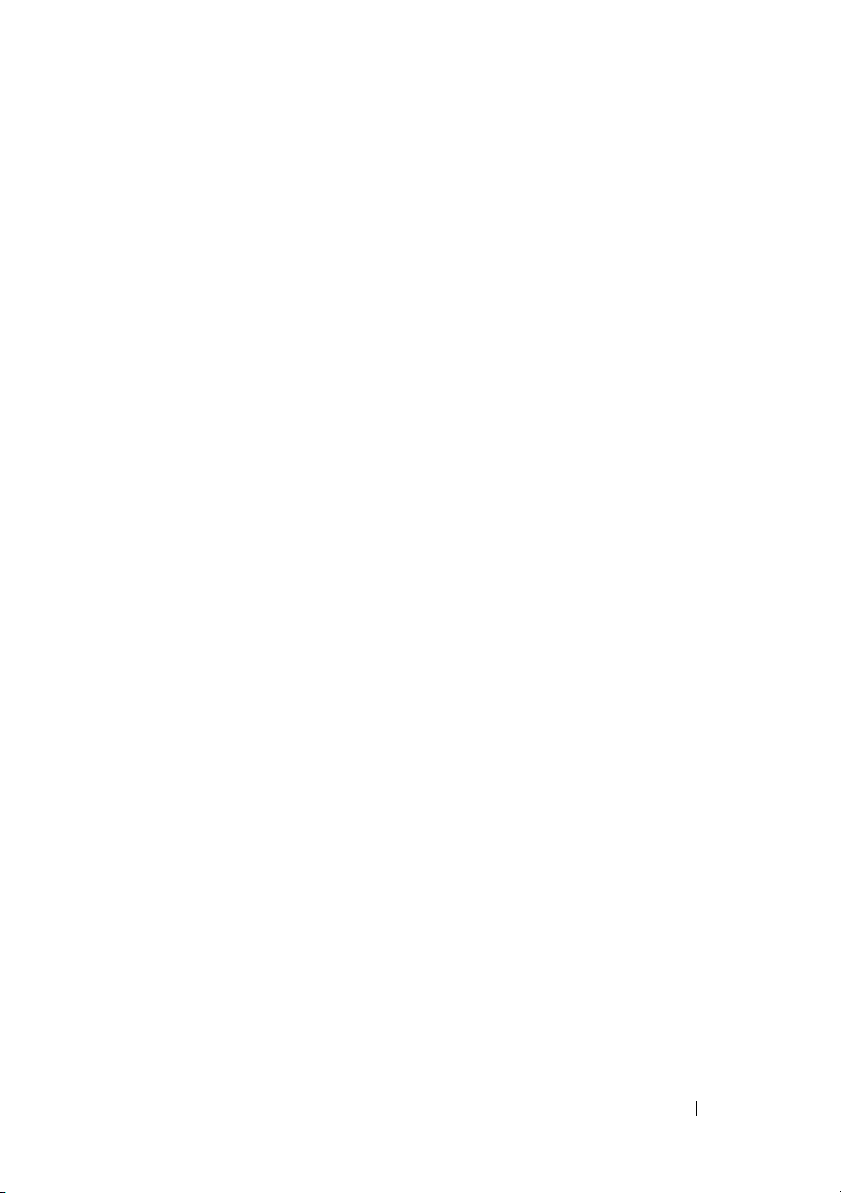
Εξοικονόμηση χώρου ρυθμίζοντας τον
τρόπο που το πρόγραμμα περιήγησης
προβάλλει το ιστορικό
. . . . . . . . . . . . . .
Αύξηση ταχύτητας υπολογιστή περιορίζοντας
τον αριθμό ανοικτών παραθύρων των
Windows
. . . . . . . . . . . . . . . . . . . . .
Χρήση των επιλογών προσβασιμότητας
για προβλήματα όρασης
. . . . . . . . . . . . .
194
194
195
Ασφάλεια και απόρρητο στο Internet
. . . . . . . .
Αύξηση ασφάλειας του υπολογιστή σας κατά
τη χρήση του Internet
. . . . . . . . . . . . . . .
Προστασία του απορρήτου σας κατά τη χρήση
του Internet
Ιοί
. . . . . . . . . . . . . . . . . . . . . . . . .
Τείχη προστασίας
. . . . . . . . . . . . . . . . . . . .
. . . . . . . . . . . . . . . . .
Προγράμματα υποκλοπής και λογισμικό
κακόβουλης λειτουργίας
Ανεπιθύμητη αλληλογραφία
Απάτες ηλεκτρονικού ψαρέματος
Ασφαλείς αγορές από το Internet
Έλεγχος αναδυόμενων παραθύρων
. . . . . . . . . . . . .
. . . . . . . . . . .
. . . . . . . . .
. . . . . . . .
. . . . . . . .
Έλεγχος ανεπιθύμητων γραμμών
εργαλείων
. . . . . . . . . . . . . . . . . . . . . . .
Σύμβουλος περιεχομένου/Γονικός έλεγχος
Σελιδοδείκτης Αγαπημένων Ιστότοπων
Αναζήτηση πληροφοριών στο Internet
. . . . . .
. . . . . . .
Αλλαγή των ρυθμίσεων πρωτοκόλλου
επικοινωνίας Internet (TCP/IP)
. . . . . . . . . . .
. . . .
195
195
196
197
197
200
201
201
202
203
203
204
204
205
206
Εκτύπωση μιας ιστοσελίδας
. . . . . . . . . . . . .
Ελευθέρωση χώρου και προστασία του
υπολογιστή σας
. . . . . . . . . . . . . . . . . . . .
Καθαρισμός ιστορικού του προγράμματος
περιήγησης
. . . . . . . . . . . . . . . . . . . .
’Περιεχόμενα
206
207
207
15
Page 16
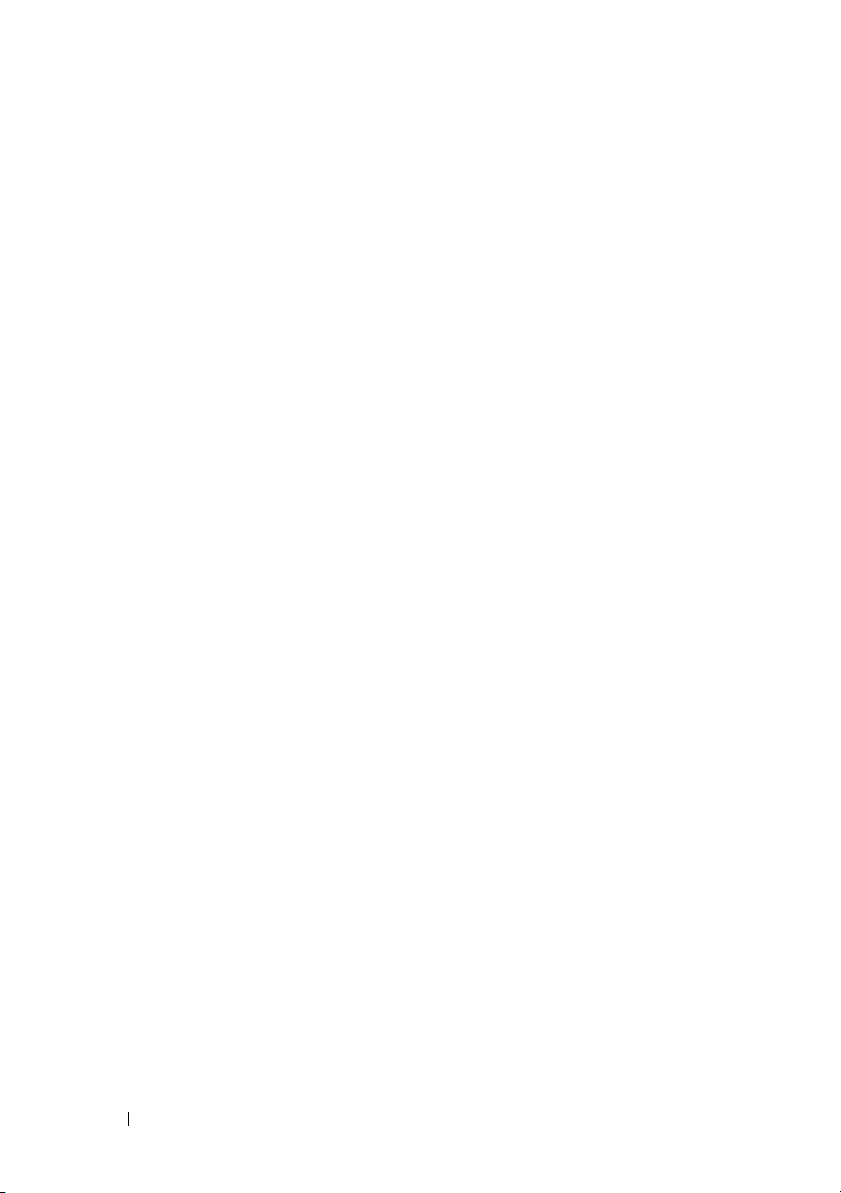
Διαγραφή προσωρινών αρχείων Internet
. . . .
Μείωση μεγέθους του φακέλου προσωρινών
αρχείων
. . . . . . . . . . . . . . . . . . . . . .
Διατήρηση απορρήτου με τον αποκλεισμό και
τη διαγραφή Cookies
. . . . . . . . . . . . . . . . .
207
208
208
14 Ηλεκτρονικό ταχυδρομείο
Δημιουργία ενός καινούργιου λογαριασμού
ηλεκτρονικού ταχυδρομείου
Windows Vista
Windows
®
. . . . . . . . . . . . . . . . . .
®
XP
. . . . . . . . . . . . . . . . . . .
Διαχείριση και οργάνωση των μηνυμάτων
ηλεκτρονικού ταχυδρομείου
Windows Vista
Windows XP
. . . . . . . . . . . . . . . . . .
. . . . . . . . . . . . . . . . . . .
Ασφάλεια της Ηλεκτρονικής σας
Αλληλογραφίας
. . . . . . . . . . . . . . . . . . . .
Μείωση Ανεπιθύμητης Αλληλογραφίας
Ιοί και ηλεκτρονικό ψάρεμα
Πως να αποφεύγετε τα συνημμένα
ηλεκτρονικής αλληλογραφίας
Προβολή Μυνημάτων Ηλεκτρονικής
Αλληλογραφίας
. . . . . . . . . . . . . . . . . . . .
Αποστολή ηλεκτρονικής αλληλογραφίας
Windows Vista
Windows XP
. . . . . . . . . . . . . . . . . .
. . . . . . . . . . . . . . . . . . .
Δημιουργία ομάδας επαφών
(Λίστα Αλληλογραφίας)
Windows Vista
Windows XP
. . . . . . . . . . . . . . . . . .
. . . . . . . . . . . . . . . . . . .
. . . . . . . . . . . . .
. . . . . . . . . . . . .
. . . . . . . . . . . . . . . .
. . . . . . . . . .
. . . . . .
. . . . . . . . . . . .
. . . . . . . . . . .
. . . . .
211
211
212
212
213
213
214
215
216
217
218
218
219
219
220
220
220
221
16
Δημιουργία Αντιγράφου των Μηνυμάτων
Ηλεκτρονικής Αλληλογραφίας
’Περιεχόμενα
Windows Vista
Windows XP
. . . . . . . . . . . .
. . . . . . . . . . . . . . . . . .
. . . . . . . . . . . . . . . . . . .
222
222
223
Page 17
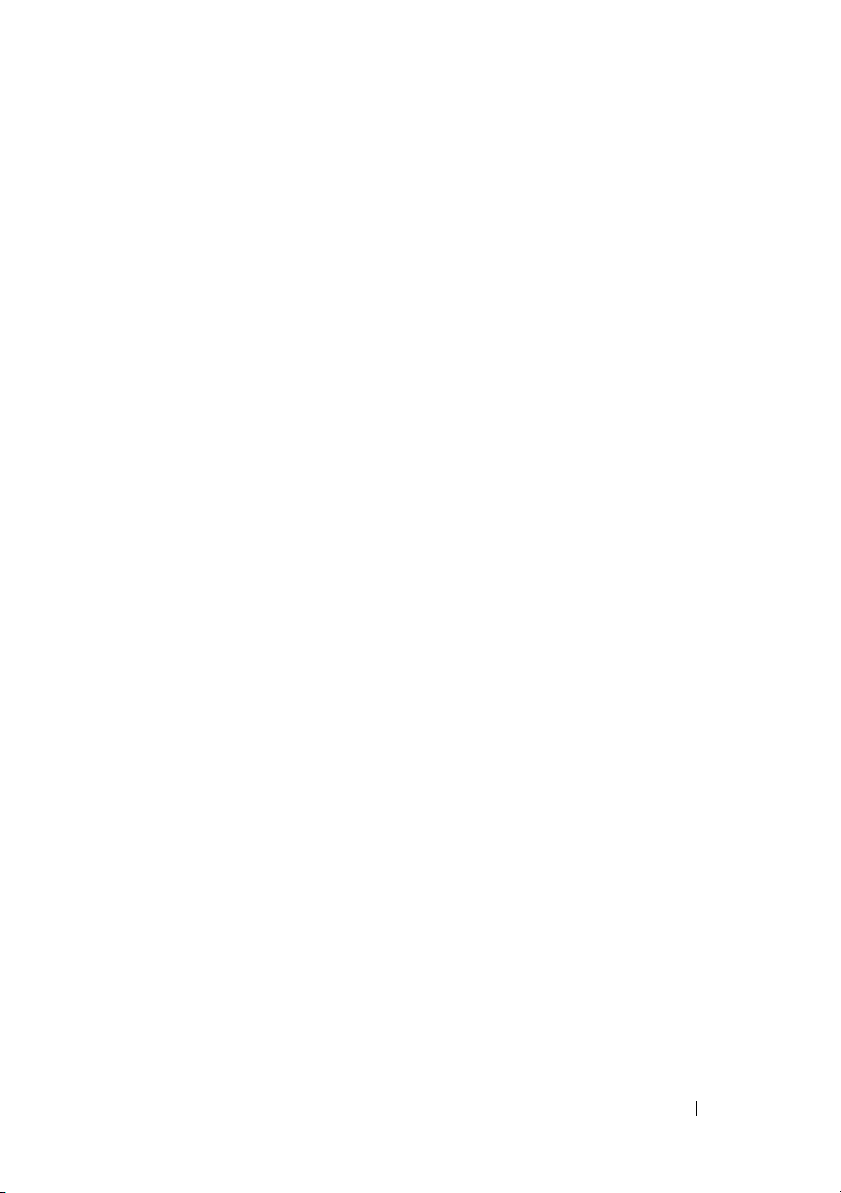
15 Πολυμέσα (CD/DVD, 5.1 Audio, MP3,
τηλεοράσεις, ψηφιακές κάμερες
και προβολείς)
. . . . . . . . . . . . . . . . . . . .
225
Επισκόπηση
CD, DVD, και Blu-ray Disc™
Αναπαραγωγή CD, DVD, ή Blu-ray Disc
Αντιγραφή CD, DVD, ή Blu-ray Disc
5.1 Audio
Εγκατάσταση των συνδέσεων ήχου 5,1
. . . . . . . . . . . . . . . . . . . . .
. . . . . . . . . . . . .
. . . . .
. . . . . . .
. . . . . . . . . . . . . . . . . . . . . . .
. . . . .
Φορητές συσκευές πολυμέσων
(MP3 Players)
. . . . . . . . . . . . . . . . . . . . .
Σύνδεση μιας φορητής συσκευής πολυμέσων
(MP3 Player) με τον υπολογιστή σας
. . . . . .
Ρύθμιση της φορητής συσκευής πολυμέσων
για συγχρονισμό με το Windows Media
. . . . . . . . . . . . . . . . . . . . . . .
Player
Εγκατάσταση της φορητής συσκευής
πολυμέσων για πρώτη φορά
. . . . . . . . . . .
Αντιγραφή αρχείων ήχου και βίντεο στη
φορητή συσκευή πολυμέσων.
. . . . . . . . . .
Αναπαραγωγή των μέσων χρησιμοποιώντας το
Dell Travel Remote
Ρύθμιση έντασης στον υπολογιστή Σας
. . . . . . . . . . . . . . . . . .
. . . . . .
225
226
226
228
229
229
230
231
231
231
232
233
233
Ενεργοποίηση ψηφιακού ήχου S/PDIF
μέσω του λογισμικού πολυμέσων
. . . . . . . . .
Ενεργοποίηση ψηφιακού ήχου S/PDIF στο
πρόγραμμα οδήγησης ήχου των Windows
Εγκατάσταση των ακουστικών Cyberlink
. . . . . . . . . . . . . . . . . . . . . . . . . . .
(CL)
’Περιεχόμενα
. . . .
234
234
234
17
Page 18
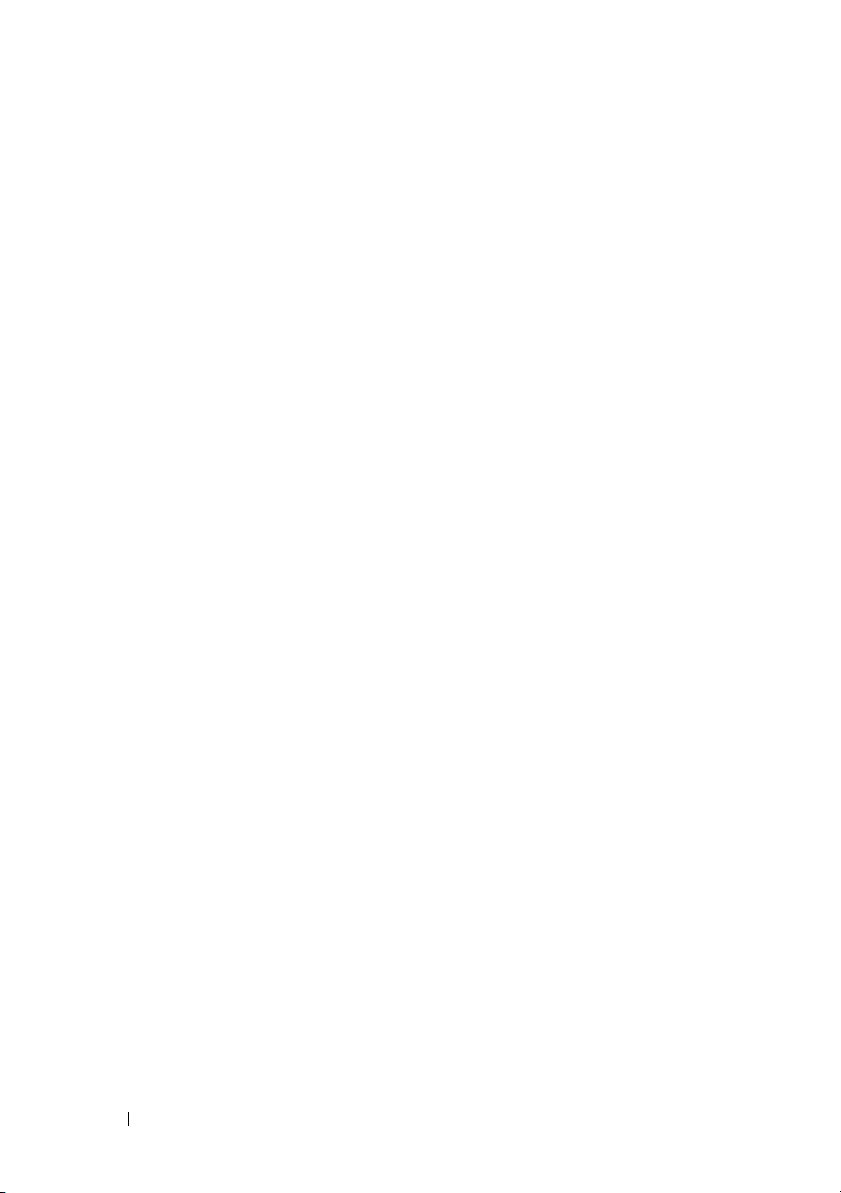
Χρήση της ψηφιακής κάμερας με τον
υπολογιστή σας
. . . . . . . . . . . . . . . . . . . .
235
Χρήση των Windows Media Player
. . . . . . . . .
16 Σύνδεση του υπολογιστή σας στην
τηλεόραση και προσαρμογή
ρυθμίσεων οθόνης
Πρόσβαση στην Τηλεόραση Με τον
Υπολογιστή Σας Χρησιμοποιώντας μια
Κάρτα Συντονισμού TV
Σύνδεση του Υπολογιστή Σας με Τηλεόραση ή
Ηχητική Συσκευή
Καθορισμός του τι έχετε και του τι
χρειάζεστε
Αναγνώριση Βυσμάτων στον
Υπολογιστή Σας
Αναγνώριση Βυσμάτων στον
Υπολογιστή Σας
Καθορισμός του συνδυασμού καλωδίων
και μετασχηματιστών που χρειάζεστε
Φυσική Σύνδεση του Υπολογιστή Σας με
Τηλεόραση ή Ηχητική Συσκευή
. . . . . . . . . . . . . . . . .
. . . . . . . . . . . . . . . .
. . . . . . . . . . . . . . . . . . .
. . . . . . . . . . . . . . . . . . . . .
. . . . . . . . . . . . . . . . . .
. . . . . . . . . . . . . . . . . .
. . . . . .
. . . . . . . . . . .
236
237
237
238
239
240
242
242
244
18
Εκτέλεση των Βασικών Βημάτων Σύνδεσης
Επιλογή του Σωστού Σήματος Εισόδου Από το
Μενού της TV
Αξιολόγηση Προτεινόμενων Παραμέτρων
Σύνδεσης
’Περιεχόμενα
. . . . . . . . . . . . . . . . . . . . .
Παράδειγμα μενού TV
. . . . . . . . . . . . . .
Τι να κάνετε εάν η τηλεόραση δεν
αναγνωρίζει ένα σήμα
. . . . . . . . . . . . . . . . . . . . . . .
. . . . . . . . . . . . . .
. . . .
246
249
250
250
252
Page 19
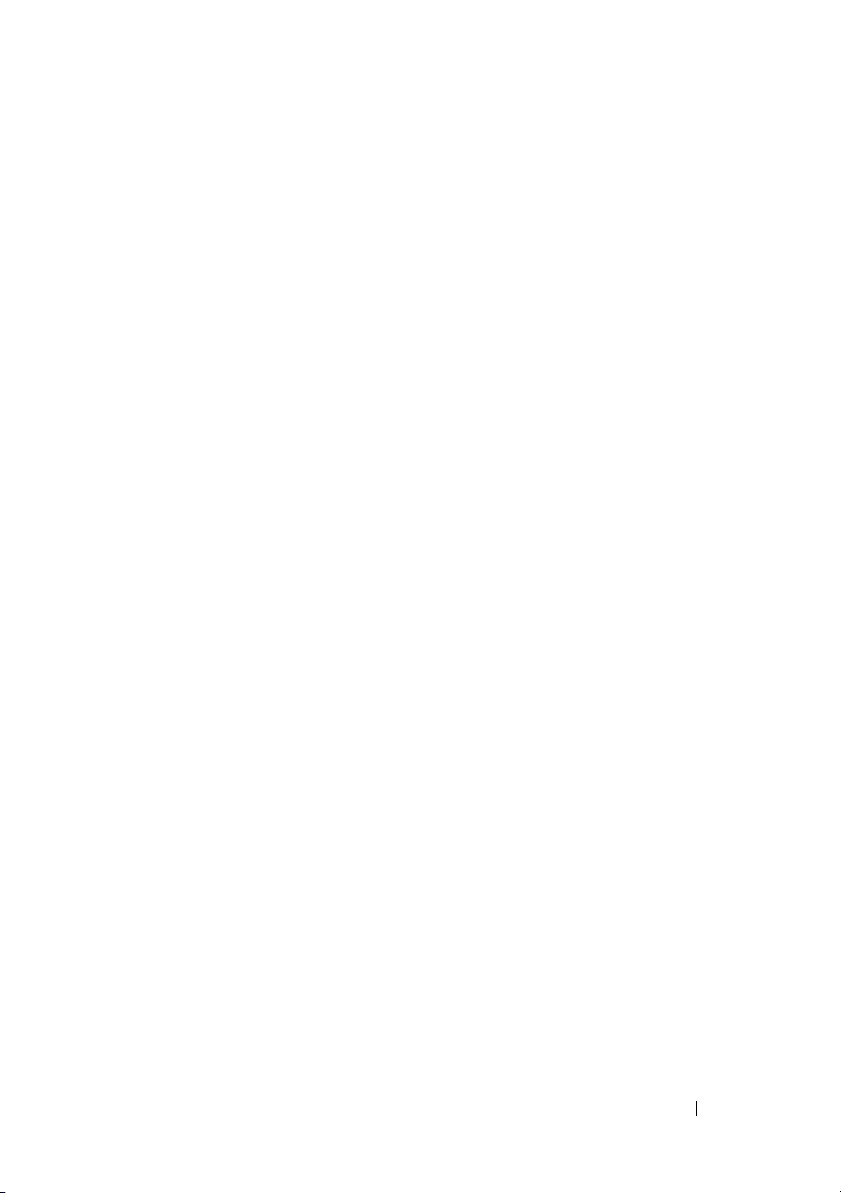
Eνεργοποίηση την Προβολή Οθόνης για τον
Υπολογιστή και την TV σας
Επιβεβαίωση της Σύνδεσης με την TV
. . . . . . . . . . . . .
. . . . . .
Επιβεβαίωση Σήματος Εισόδου για την TV
Ρύθμιση της τηλεόρασης ως συσκευή
προβολής
Διαμόρφωση των Προβολών Οθόνης
. . . . . . . . . . . . . . . . . . . . .
. . . . . .
Κατάσταση Διπλής Ανεξάρτητης Προβολής
Εναλλαγή μεταξύ Κύριας και Δευτερεύουσας
. . . . . . . . . . . . . . . . . . . . . .
Οθόνης
Αλλαγή της Εικόνας Οθόνης
. . . . . . . . . . .
. . .
. . .
262
262
262
262
263
264
265
265
Διαμόρφωση Ρυθμίσεων Οθόνης
. . . . . . . . . .
Ρύθμιση Ανάλυσης Οθόνης Με τις Ιδιότητες
Οθόνης των Windows Menu
. . . . . . . . . . .
Πρόσβαση στην καρτέλα ρυθμίσεων του
μενού Display Properties (Ιδιότητες
οθόνης)
. . . . . . . . . . . . . . . . . . . . . .
Πρόσβαση σε Επιπρόσθετες Λειτουργίες Με
το Πλήκτρο Για Προχωρημένους
. . . . . . . . .
Πρόσβαση στα Χαρακτηριστικά Ελέγχου της
Κάρτας Βίντεο
. . . . . . . . . . . . . . . . . . .
Βοήθεια για Προβλήματα Ανάλυσης της
Οθόνης Βίντεο
. . . . . . . . . . . . . . . . . .
Προσαρμογή Ρυθμίσεων Οθόνης Με τον
Πίνακα Ελέγχου της Κάρτας Βίντεο του
Προμηθευτή
Windows Vista
Windows XP
Χρήση των Οδηγών
. . . . . . . . . . . . . . . . . . . . . .
. . . . . . . . . . . . . . . . . .
. . . . . . . . . . . . . . . . . . .
. . . . . . . . . . . . . . . . .
Χρήση ενός Οδηγού Κάρτας Βίντεο για
Διαμόρφωση των Ρυθμίσεων Οθόνης
Χρησιμοποιώντας έναν Οδηγό TV για να
Διαμορφώσουμε τις Ρυθμίσεις Οθόνης
Λήψη Βοήθειας για τους Πίνακες Ελέγχου
της Κάρτας Βίντεο
. . . . . . . . . . . . . . . .
. . . . . .
. . . . .
265
266
267
268
268
269
269
270
270
271
271
272
272
’Περιεχόμενα
19
Page 20

Επίλυση Προβλημάτων Ρυθμίσεων Οθόνης
Που να Βρείτε Βοήθεια
Επίλυση Κοινών Προβλημάτων
. . . . . . . . . . . . . .
. . . . . . . . .
. . . .
273
273
273
17 Ασφάλεια και απόρρητο
Προστασία του υπολογιστή σας—Χρήση
δικαιωμάτων διαχειριστή, ομάδες χρηστών
και κωδικοί ασφαλείας
Δικαιώματα διαχειριστή
Ομάδες χρηστών
Κωδικοί πρόσβασης
Έξυπνες κάρτες
Συσκευές ανάγνωσης δακτυλικών
αποτυπωμάτων
Λογισμικό αναγνώρισης προσώπου
Χρήση τείχους προστασίας για την ασφάλεια
του υπολογιστή σας
Ενεργοποίηση τείχους προστασίας των
Windows
. . . . . . . . . . . . . . . . . . . . .
Κρυπτογράφηση αρχείων και φακέλων
Χρήση λογισμικού προστασίας από ιούς
Διατήρηση της ασφάλειας κατά τη χρήση
δημόσιου ασύρματου δικτύου
Μειώστε τον κίνδυνο λήψης ιών
. . . . . . . . . . . . . . . .
. . . . . . . . . . . . . . . . .
. . . . . . . . . . . . . . .
. . . . . . . . . . . . . . . . . . . .
. . . . . . . . . . . . . . . . . . . .
. . . . . . . . . . . . . . . . .
. . . . . . . . . . . .
. . . . . . . . . . . . . .
. . . . . . . .
. . . . . .
. . . . .
. . . . . . . . . . . .
. . . . . . . . . . .
275
275
275
276
278
278
279
279
280
280
281
282
282
283
20
Διαχείριση των Cookies
Αποφυγή προγραμμάτων υποκλοπής και
λογισμικού κακόβουλης λειτουργίας
’Περιεχόμενα
. . . . . . . . . . . . . . .
Αποκλεισμός όλων των cookies
. . . . . . . . .
. . . . . . . .
284
284
285
Page 21
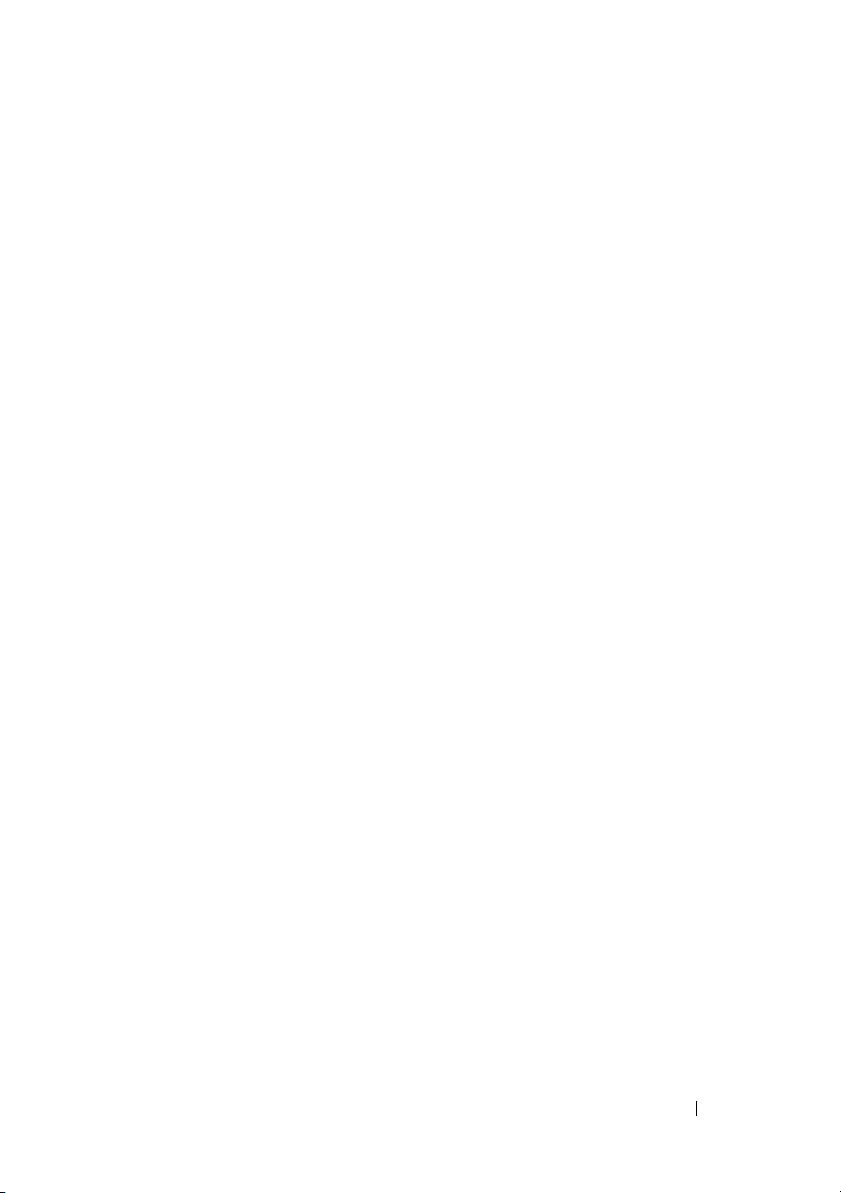
18 Απομακρυσμένη Επιφάνεια Εργασίας
των Microsoft
XP Pro
. . . . . . . . . . . . . . . . . . . . . . . . . .
Eνεργοποίηση Απομακρυσμένης Επιφάνειας
Εργασίας στον Κεντρικό Υπολογιστή
Εγκατάσταση Λογισμικού Απομακρυσμένης
Επιφάνειας Εργασίας-Πελάτη
®
Windows®
. . . . . . .
. . . . . . . . . . . .
287
287
288
Κλήση Από Απομακρυσμένη Τοποθεσία
. . . . . .
19 Επαναφορά του λειτουργικού σας
συστήματος
Χρήση της λειτουργίας System Restore
(Επαναφορά συστήματος) των Microsoft
Windows
Έναρξη της λειτουργίας Επαναφορά
Συστήματος
Αναίρεση της τελευταίας επαναφοράς
συστήματος
Ενεργοποίηση επαναφοράς συστήματος
Χρήση του Dell™ PC Restore και Dell Factory
Image Restore
Windows Vista: Dell Factory Image
Restore
Χρήση των μέσων με το όνομα Operating
System (Λειτουργικό σύστημα)
Πριν ξεκινήσετε
Επανεγκατάσταση Windows XP ή
Windows Vista
. . . . . . . . . . . . . . . . . . . . . .
®
. . . . . . . . . . . . . . . . . . . . . . .
. . . . . . . . . . . . . . . . . . . .
. . . . . . . . . . . . . . . . . . . .
. . . . . . . . . . . . . . . . . . . . .
. . . . . . . . . . . . . . . . . . . . . .
. . . . . . . . . . .
. . . . . . . . . . . . . . . . . .
. . . . . . . . . . . . . . . . . .
®
. . . .
288
291
292
292
293
294
294
295
296
296
297
’Περιεχόμενα
21
Page 22
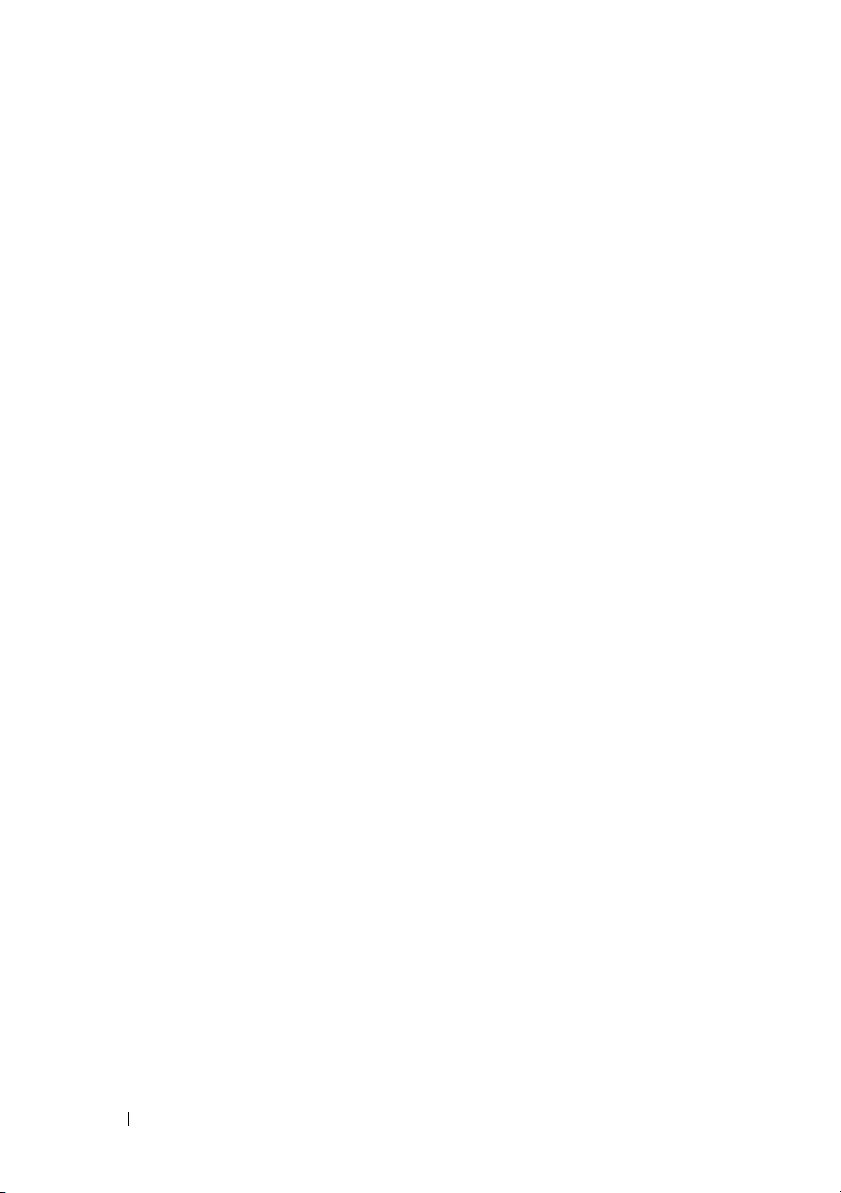
20 Αντιμετώπιση προβλημάτων
. . . . . . . .
299
Εργαλεία αντιμετώπισης προβλημάτων
Οι Λυχνίες Ρεύματος για Επιτραπέζιους
Υπολογιστές
. . . . . . . . . . . . . . . . . . . .
Διαγνωστικές Λυχνίες για τους Επιτραπέζιους
Υπολογιστές.
. . . . . . . . . . . . . . . . . . .
Διαγνωστικές λυχνίες φορητών
υπολογιστών
. . . . . . . . . . . . . . . . . . .
Μηνύματα συστήματος για επιτραπέζιους
υπολογιστές
. . . . . . . . . . . . . . . . . . . .
Μηνύματα συστήματος για φορητούς
υπολογιστές
. . . . . . . . . . . . . . . . . . . .
Windows Hardware Troubleshooter
Εκτελέστε το διαγνωστικό πρόγραμμα της
Dell
. . . . . . . . . . . . . . . . . . . . . . . .
Κέντρο υποστήριξης της Dell
Επίλυση προβλημάτων
Προβλήματα μπαταρίας
Προβλήματα στις μονάδες δίσκων
Προβλήματα Οπτικής Μονάδας
. . . . . . . . . . .
. . . . . . . . . . . . . . .
. . . . . . . . . . . . . .
. . . . . . . .
. . . . . . . . .
Προβλήματα στην ηλεκτρονική αλληλογραφία,
το μόντεμ και το Internet
Μηνύματα σφαλμάτων
. . . . . . . . . . . . .
. . . . . . . . . . . . . .
Προβλήματα στη συσκευή IEEE 1394
Προβλήματα Πληκτρολογίου για Εξωτερικά
Πληκτρολόγια
. . . . . . . . . . . . . . . . . . .
Προβλήματα κλειδωμάτων και λογισμικού
Προβλήματα μνήμης
Προβλήματα με το ποντίκι
Προβλήματα στο δίκτυο
Προβλήματα τροφοδοσίας
Προβλήματα με τον εκτυπωτή
Προβλήματα στο σαρωτή
. . . . . . . . . . . . . . .
. . . . . . . . . . . .
. . . . . . . . . . . . . .
. . . . . . . . . . . .
. . . . . . . . . .
. . . . . . . . . . . . .
Προβλήματα με τον ήχο και τα ηχεία
Προβλήματα με την επιφάνεια επαφής ή το
ποντίκι για φορητούς υπολογιστές
. . . . . . . .
Προβλήματα στο βίντεο και την οθόνη
Λυχνίες ένδειξης τροφοδοσίας
. . . . . . . . . .
. . . . . .
. . . . . . .
. . . . . .
. . . .
. . . . . . .
. . . . . .
300
301
303
303
304
305
310
310
316
318
318
318
319
321
322
324
324
325
327
328
329
330
331
333
334
335
336
338
22
’Περιεχόμενα
Page 23
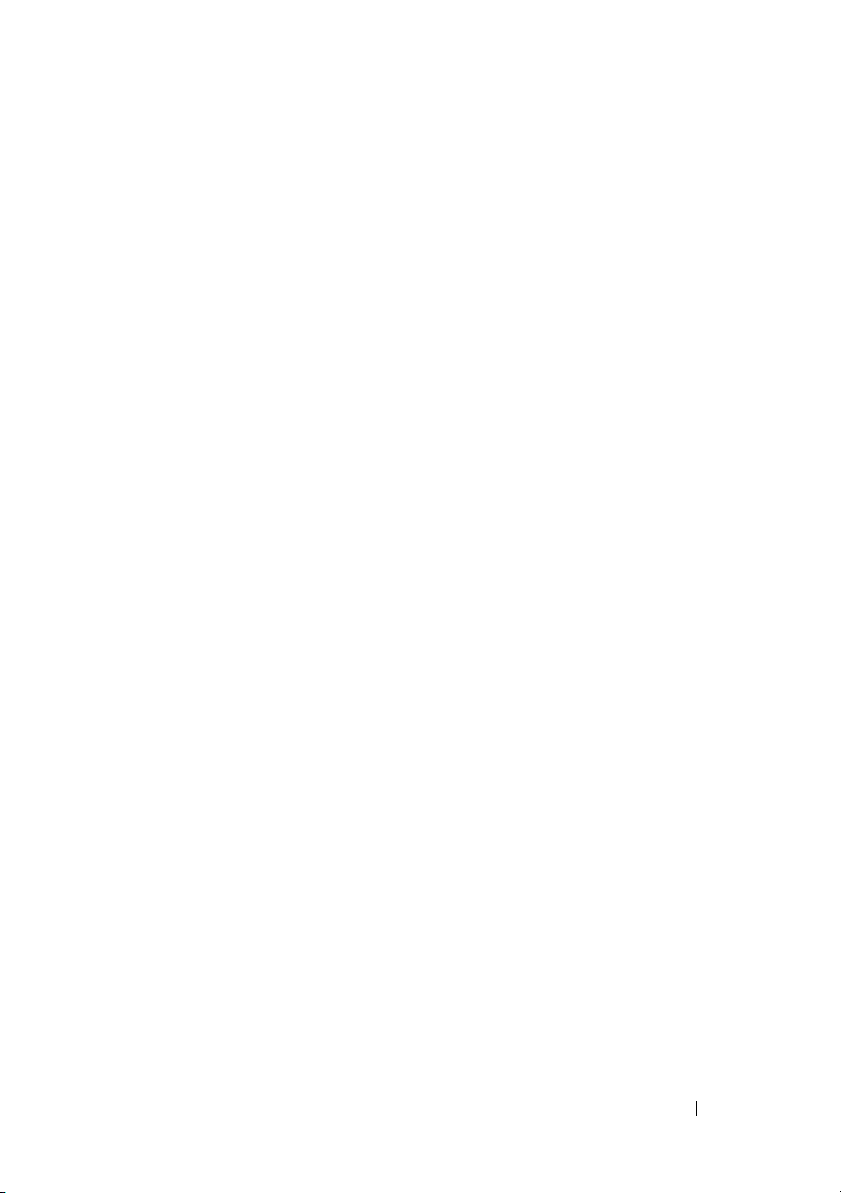
Υπηρεσία τεχνικών ενημερώσεων της Dell
. . . .
340
21 Ρύθμιση συστήματος
Προβολή ρυθμίσεων συστήματος με το
πρόγραμμα ρύθμισης συστήματος
Eίσοδος στο πρόγραμμα ρύθμισης
. . . . . . . . . . . . . . . . . . . .
. . . . . . . . . . . . . . . . . . .
. . . . . . . . . . . . . . . . . . . . . . .
. . . . . . . . . . . . . . . . . . . .
Αλλαγή των Ρυθμίσεων BIOS
22 Θύρες
Θύρα USB
Θύρα IEEE 1394
συστήματος
Εργασία με επιλογές στην οθόνη προγράμματος
ρύθμισης συστήματος
Αλλαγή της ακολουθίας εκκίνησης
Εκτέλεση εκκίνησης μόνο για μία φορά
Αλλαγή της Ακολουθίας Εκκίνησης σε μια
Συσκευή USB
Προβολή Ρυθμίσεων BIOS
Αναβάθμιση του BIOS
. . . . . . . . . . . . . . . . . . . . . . . . . .
. . . . . . . . . . . . . .
. . . . . . . . .
. . . . . . . . . . . . . .
. . . . . . . .
. . . . .
. . . . . . . . . . . .
. . . . . . . . . . . .
. . . . . . . . . . . . . .
341
341
342
342
343
344
344
345
345
345
347
347
348
Σειριακή θύρα RS232
Παράλληλη θύρα
Θύρα eSATA
Μόντεμ
. . . . . . . . . . . . . . . . . . . . . .
. . . . . . . . . . . . . . . . . . . . . . . . .
Θύρα ethernet
. . . . . . . . . . . . . . . . .
. . . . . . . . . . . . . . . . . . .
. . . . . . . . . . . . . . . . . . . . .
Θύρα πληκτρολογίου και ποντικού (PS2)
Θύρα VGA
. . . . . . . . . . . . . . . . . . . . . . .
. . . . .
’Περιεχόμενα
349
350
351
352
353
354
355
23
Page 24
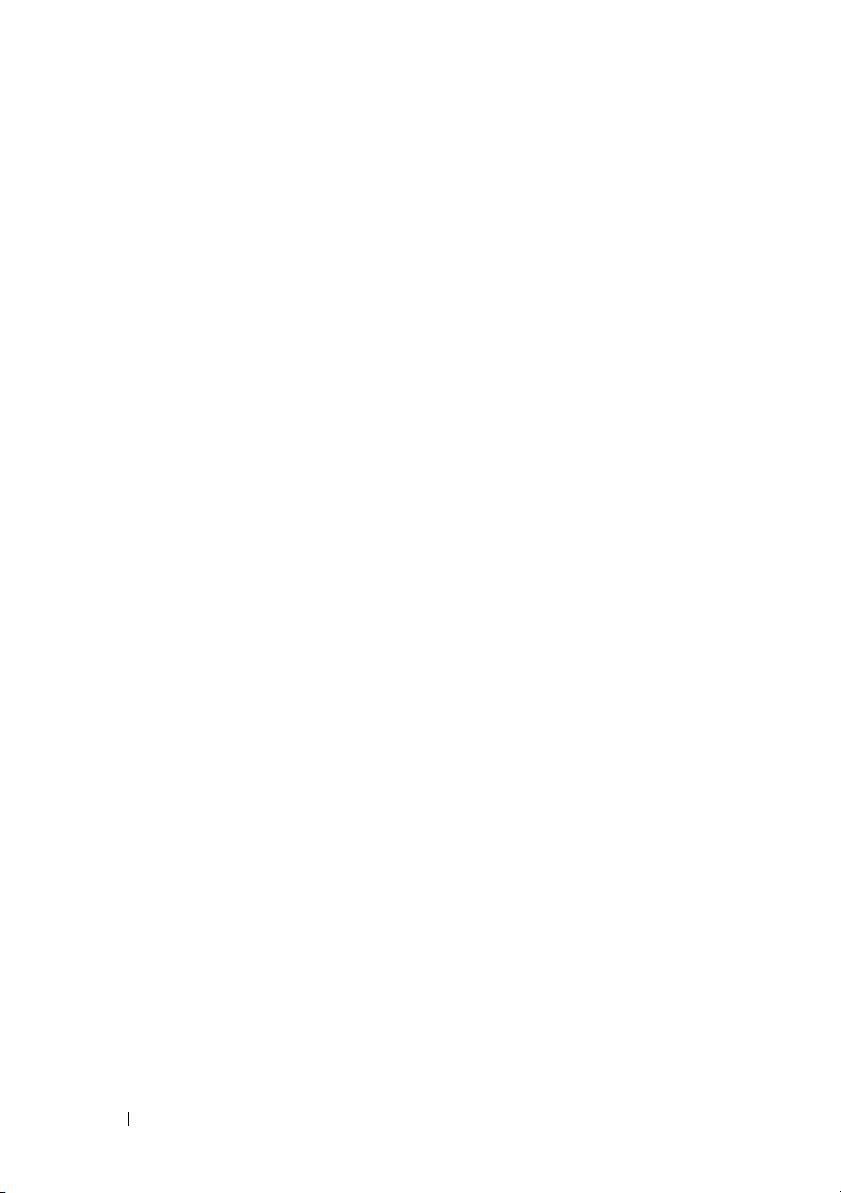
Θύρα DVI-I
. . . . . . . . . . . . . . . . . . . . . . .
356
Θύρα S-Video TV-Out
Component Video
Composite Video
Θύρα HDMI
DisplayPort™
S/PDIF Port (Ομοαξονικό RCA)
S/PDIF Port (Toslink)
Θύρες ήχου
23 Βοήθεια
Λήψη βοήθειας
Υπηρεσία Υποστήριξης Dell
Tεχνική υποστήριξη και εξυπηρέτηση
πελατών
DellConnect™
Υπηρεσίες online
Υπηρεσία AutoTech
Αυτοματοποιημένη υπηρεσία ενημέρωσης
για την κατάσταση της παραγγελίας σας
Προβλήματα με την παραγγελία σας
Πληροφορίες προϊόντος
Επιστροφή προϊόντων για επισκευή ή
πίστωση βάσει της εγγύησης
Προτού τηλεφωνήσετε
. . . . . . . . . . . . . . . . .
. . . . . . . . . . . . . . . . . . .
. . . . . . . . . . . . . . . . . . .
. . . . . . . . . . . . . . . . . . . . . . .
. . . . . . . . . . . . . . . . . . . . .
. . . . . . . . . . .
. . . . . . . . . . . . . . . . .
. . . . . . . . . . . . . . . . . . . . . .
. . . . . . . . . . . . . . . . . . . . . . . .
. . . . . . . . . . . . . . . . . . . .
. . . . . . . . . . . . .
. . . . . . . . . . . . . . . . . . . . . .
. . . . . . . . . . . . . . . . . . .
. . . . . . . . . . . . . . . . .
. . . . . . . . . . . . . . . .
. . . . .
. . . . . . .
. . . . . . . . . . . . .
. . . . . . . . . . .
. . . . . . . . . . . . . .
357
358
359
360
361
362
362
363
365
365
366
366
367
367
368
368
368
369
369
370
24
Επικοινωνία με την Dell
’Περιεχόμενα
. . . . . . . . . . . . . . .
372
Page 25
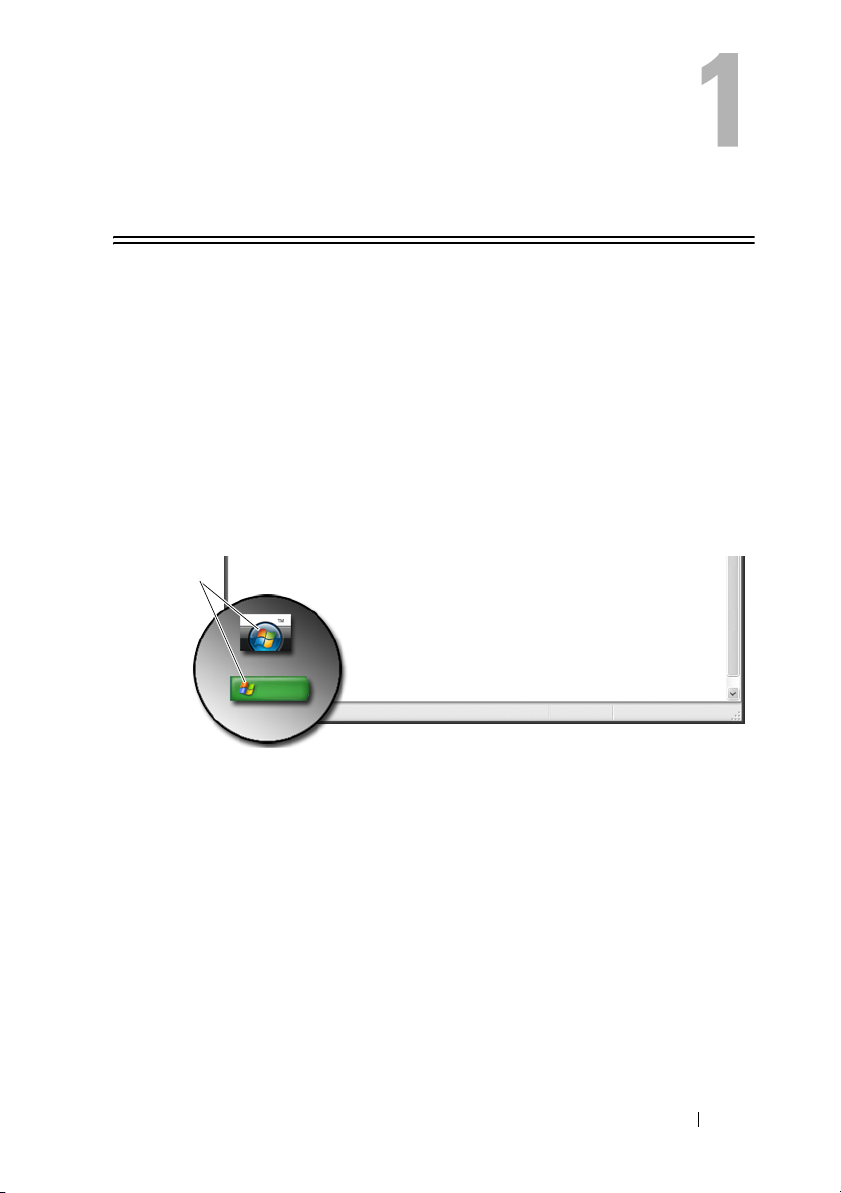
Εύρεση πληροφοριών
Kουμπί Έναρξης
Από την επιφάνεια εργασίας του λειτουργικού συστήματος των Microsoft®
Windows
πρόσβαση στις πηγές, τα προγράμματα, και τα εξειδικευμένα εργαλεία
διαχείρισης του τρόπου εμφάνισης των Windows και των λειτουργιών στον
υπολογιστή σας.
Tο κουμπί Έναρξης μπορεί να διαφέρει στην εμφάνιση ανάλογα με την έκδοση
των Windows, αλλά βρίσκεται πάντα στην αριστερή πλευρά της γραμμής
εργασιών των Windows.
Από το μενού του κουμπιού Έναρξης, μπορείτε να έχετε πρόσβαση στα εξής:
•
•
•
•
•
•
•
®
, μπορείτε να πατήσετε το κουμπί Έναρξης για να αποκτήσετε
Kουμπί Έναρξης
Κέντρο Βοήθειας και Υποστήριξης των Microsoft Windows
Πίνακας Ελέγχου
Πληροφορίες για το εγκατεστημένο υλικό
Διαχείριση Συσκευών
Προγράμματα που είναι εγκατεστημένα στον υπολογιστή σας
Ασύρματα δίκτυα
Τοποθεσία υποστήριξης της Dell στο Web
Εύρεση πληροφοριών
23
Page 26
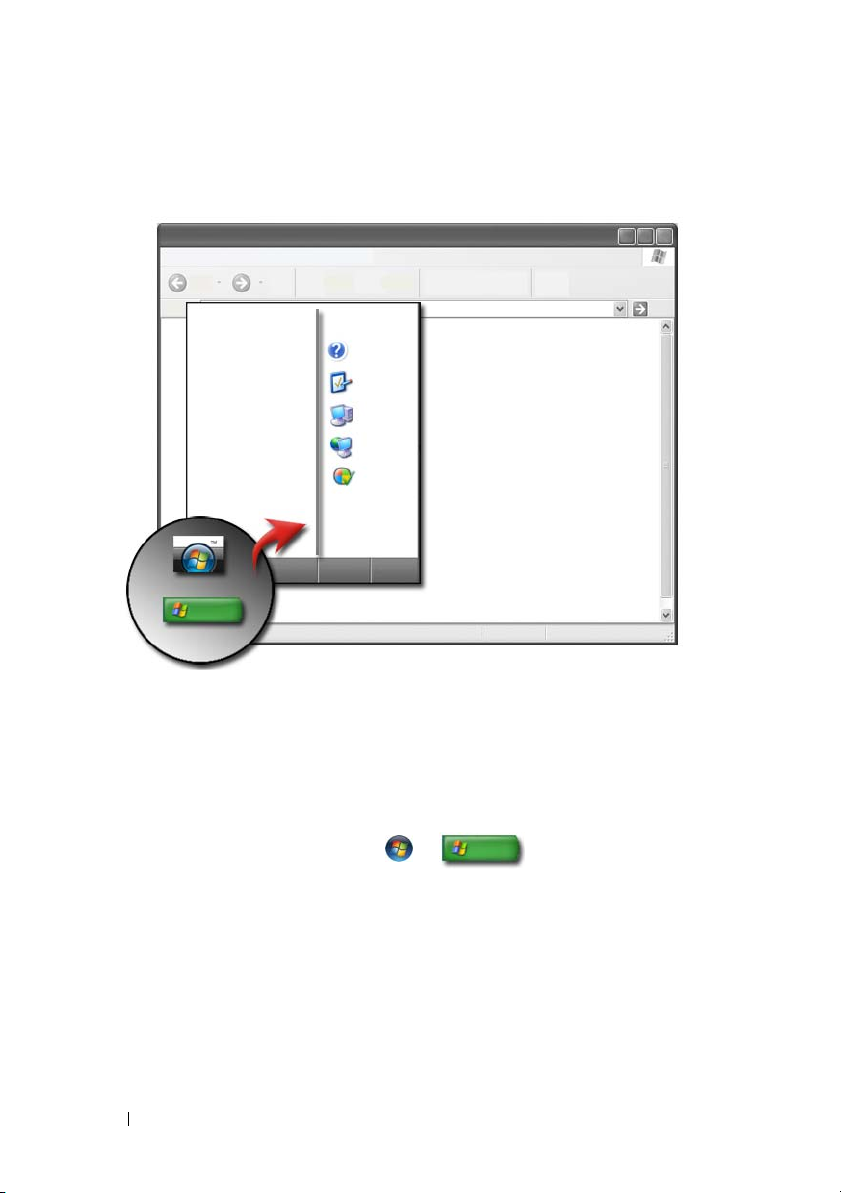
Κέντρο Βοήθειας και Υποστήριξης των Microsoft Windows
Αυτό το κέντρο πληροφοριών παρέχει οδηγίες, υποδείξεις και γενικές
πληροφορίες σχετικά με τα Microsoft Windows και εξηγεί τη χρήση των
διαθέσιμων χαρακτηριστικών. Παρέχει επίσης πρόσβαση στην τεκμηρίωση του
υπολογιστή σας και τις συσκευές που είναι εγκατεστημένες στον υπολογιστή
σας. Για να μεταβείτε στο Windows Help and Support (Βοήθεια και
Υποστήριξη των Windows):
1
Κάντε κλικ στο
(Βοήθεια και Υποστήριξη).
2
Κάντε κλικ στο θέμα ή την εργασία που θέλετε να εκτελέσετε.
3
Αν η συγκεκριμένη εργασία δεν είναι καταγεγραμμένη, χρησιμοποιήστε την
επιλογή αναζήτησης.
Στο πεδίο
Windows XP), πληκτρολογήστε μια λέξη ή φράση που περιγράφει την
ερώτησή σας, και μετά πατήστε <Enter> ή πατήστε το βέλος ή το
μεγεθυντικό φακό.
Start
Start Search
(Έναρξη)
(Έναρξη αναζήτησης)(ή
ή
→
Help and Support
Search
(Αναζήτηση) στα
24
Εύρεση πληροφοριών
Page 27
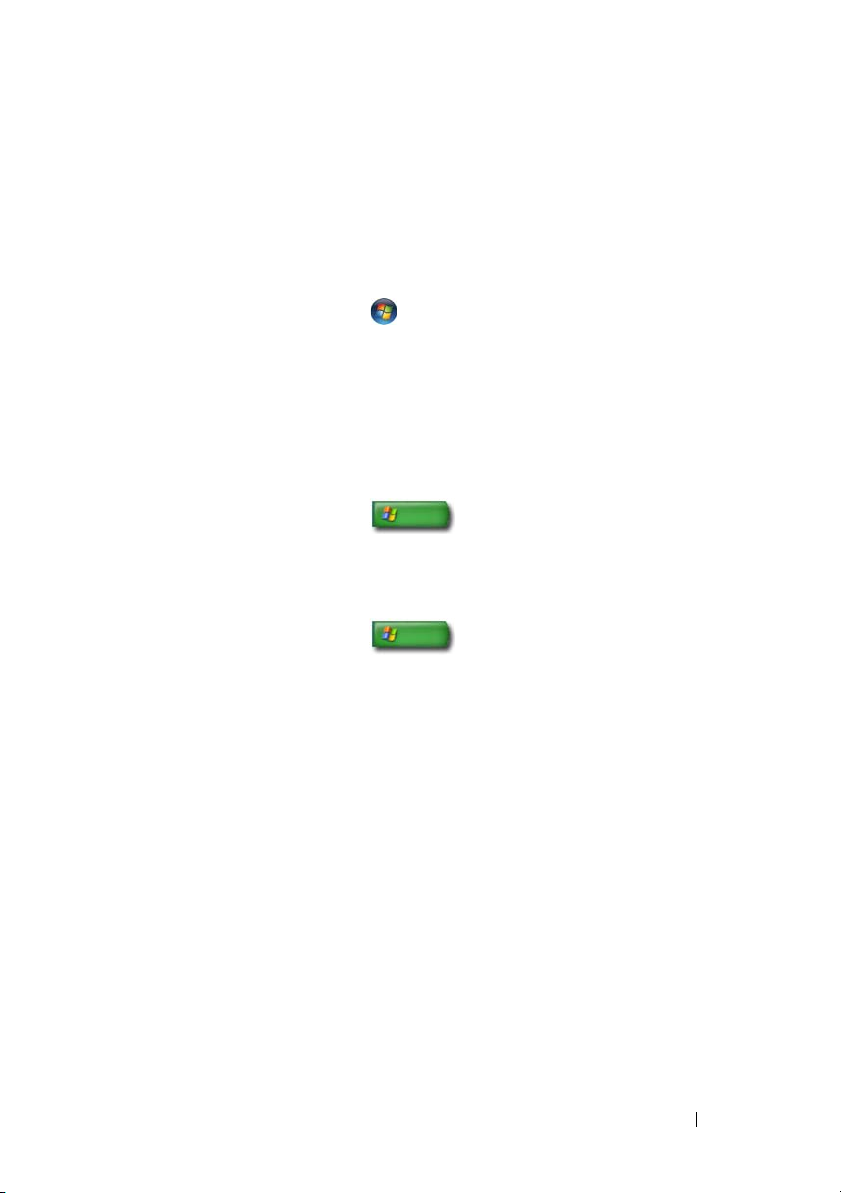
4
Κάντε κλικ στο θέμα που περιγράφει το πρόβλημα που αντιμετωπίζετε.
5
Ακολουθήστε τις οδηγίες στην οθόνη.
Windows Vista
Βασικές πληροφορίες υπολογιστή
Κάντε κλικ στο
System and Maintenance
®
Start
(Έναρξη)
→ Control Panel
(Σύστημα και Συντήρηση)
(Πίνακας Ελέγχου)
→ System
(Σύστημα)
→
για
να προβάλλετε τις πληροφορίες του υπολογιστή σας.
Windows® XP
Οδηγίες χρήσης
Για να προβάλλετε τις οδηγίες χρήσης που διατίθενται στον υπολογιστή σας,
κάντε κλικ στο Start (Έναρξη) → Help and Support (Βοήθεια και
υποστήριξη) Dell User and System guides (Οδηγίες χρήσης και συστήματος
της Dell (από τις επιλογές Pick a Topic (Επιλογή θέματος)).
Bασικές πληροφορίες
Κάντε κλικ στο
υποστήριξη)→ To ol s (Εργαλεία) (από τις επιλογές Pick a Task (Επιλογή
εργασίας)) για να προβάλετε τις πληροφορίες του υπολογιστή σας και για να
διαγνώσετε προβλήματα.
Μπορείτε επίσης να προβάλλετε περισσότερες λεπτομέρειες σχετικά με τον
υπολογιστή σας μέσω του Πίνακα Ελέγχου (ανατρέξτε στην ενότητα «Πίνακας
Ελέγχου» στη σελίδα 26).
Start (Έναρξη) → Help and Support (Βοήθεια και
Εύρεση πληροφοριών
25
Page 28
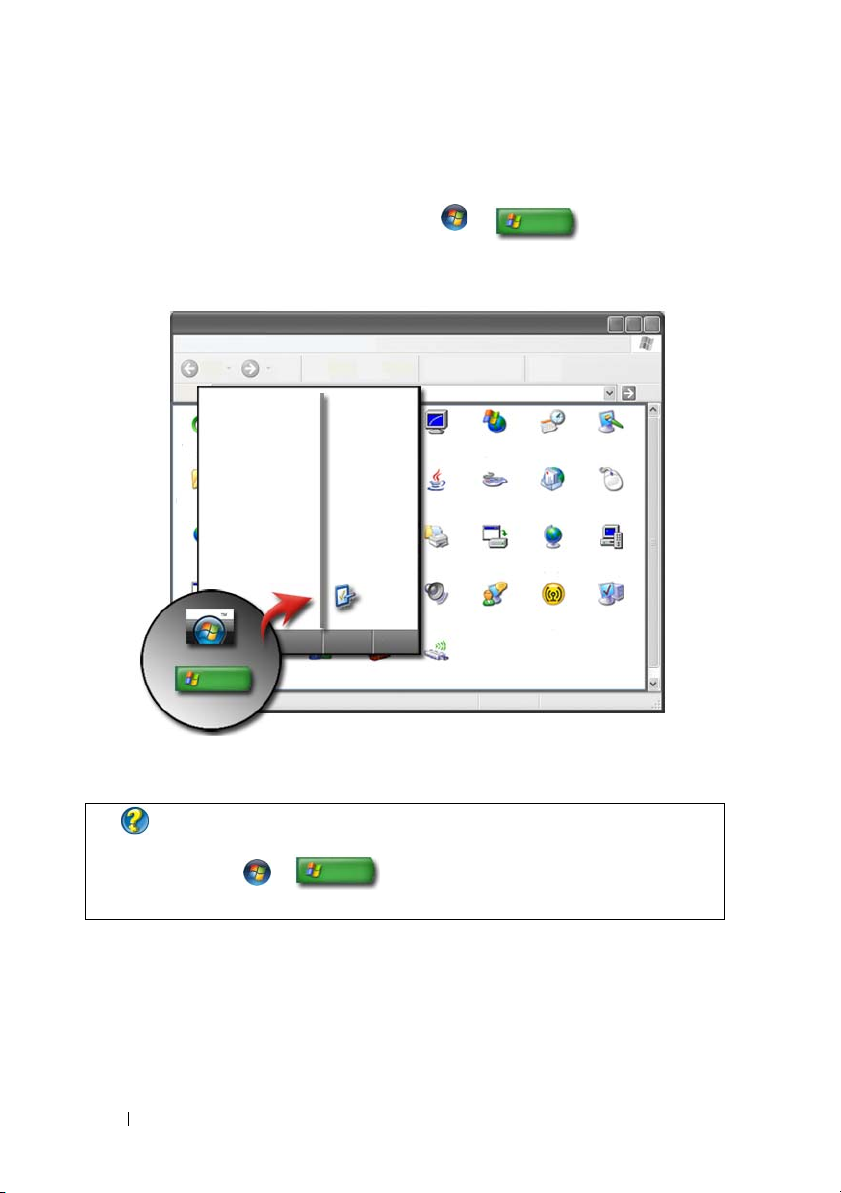
Πίνακας Ελέγχου
Για να διαχειριστείτε τις δυνατότητες προβολής και τις λειτουργίες του
υπολογιστή,
(Πίνακας Ελέγχου).
κάντε κλικ στο
Start (Έναρξη) ή → Control Panel
26
ΓΙΑ ΠΕΡΙΣΣΟΤΕΡΕΣ ΠΛΗΡΟΦΟΡΙΕΣ:
Support (Βοήθεια και Υποστήριξη των Windows): κάντε κλικ στο
(Έναρξη)
υποστήριξη).
Εύρεση πληροφοριών
ή
→
Ανατρέξτε στο Windows Help and
Help and Support
(Βοήθεια και
Start
Page 29

Πληροφορίες για το εγκατεστημένο υλικό
Διαχείριση Συσκευών
Χρησιμοποιήστε το Device Manager (Διαχείριση Συσκευών) για να προβάλλετε
έναν κατάλογο με όλες τις συσκευές που είναι εγκατεστημένες στον υπολογιστή
σας και να μάθετε περισσότερα σχετικά με το πως διαμορφώνεται μια
συγκεκριμένη συσκευή.
Windows Vista
Κάντε κλικ στο Start (Έναρξη) → Control Panel (Πίνακας ελέγχου)→
®
System and Maintenance (Σύστημα και Συντήρηση)→ System (Σύστημα)→
Device Manager (Διαχείριση Συσκευών) (αναφέρεται κάτω από το Tasks
(Εργασίες)).
Windows® XP
Κάντε κλικ στο Start (Έναρξη) → Control Panel (Πίνακας
Ελέγχου)→
System (Σύστημα)→
Performance and Maintenance (Επιδόσεις και Συντήρηση)→
καρτέλα Hardware (Υλικό)→ Device Manager
(Διαχείριση Συσκευών).
ΓΙΑ ΠΕΡΙΣΣΟΤΕΡΕΣ ΠΛΗΡΟΦΟΡΙΕΣ:
Για να μάθετε περισσότερα
σχετικά με τα εξαρτήματα υλικού του υπολογιστή σας, ανατρέξτε στο
View your computer information topic
(Προβολή του θέματος των
στοιχείων υπολογιστή) στο Help and Support (Βοήθεια και
Υποστήριξη): κάντε κλικ στο
and Support
(Βοήθεια και υποστήριξη).
Start
(Έναρξη)
ή
→
Help
Συσκευές υλικού που είναι εγκατεστημένες στον υπολογιστή σας
Κάντε κλικ στο Start (Έναρξη) ή → All Programs (Όλα τα
προγράμματα)→ Accessories (Βοηθήματα)→ System (Σύστημα) To ol s
(Εργαλεία)→ System Information (Πληροφορίες συστήματος).
Κάντε διπλό κλικ στο Components (Στοιχεία) για να αναπτύξετε την κατηγορία
Components (Στοιχεία).
Εύρεση πληροφοριών
27
Page 30
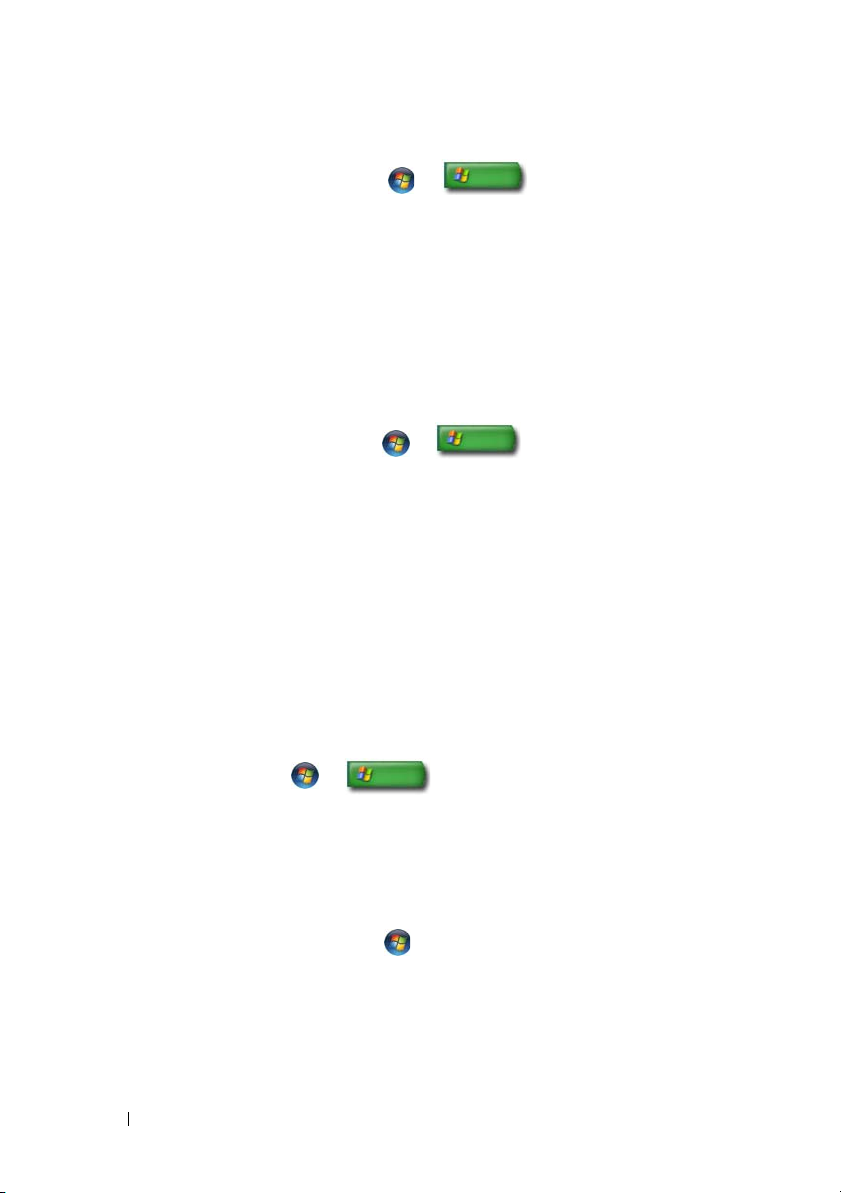
Προδιαγραφές συσκευής
1
Κάντε κλικ στο
τα προγράμματα)→
συστήματος)→
2
Κάντε διπλό κλικ στο
κατηγορία
3
Πατήστε την κατηγορία συσκευής για να προβάλλετε έναν πίνακα που
αναφέρει το όνομα του στοιχείου ή της συσκευής και τις σχετικές
πληροφορίες ρύθμισης και παραμέτρων.
Εξαγωγή πληροφοριών συστήματος ως αρχείο κειμένου
1
Κάντε κλικ στο
προγράμματα)
συστήματος)
2
Στο μενού
3
Στο
File name
4
Επιλέξτε τον τύπο αρχείου από το αναπτυσσόμενο μενού
(Αποθήκευση ως τύπου).
5
Κάντε κλικ στο
Start (Έναρξη)
Accessories
System Information
Components
Components
Start
→ Accessories
→ System Information
File
(Αρχείο), πατήστε
(Όνομα αρχείου), πληκτρολογήστε το όνομα αρχείου.
Save
(Στοιχεία).
(Έναρξη)
(Αποθήκευση).
ή → All Programs
(Βοηθήματα)→ System Tools (Εργαλεία
(Πληροφορίες συστήματος).
(Στοιχεία)
ή
→ All Programs
(Βοηθήματα)→
(Πληροφορίες συστήματος).
Export
για να αναπτύξετε την
System Tools (Εργαλεία
(Εξαγωγή).
Save as type
(Όλα
(Όλα τα
Προγράμματα που είναι εγκατεστημένα στον υπολογιστή σας
Πατήστε
προγράμματα)
Αν ένα πρόγραμμα δεν είναι καταχωρημένο στο All Programs
προγράμματα),
συγκεκριμένο πρόγραμμα:
Windows Vista
28
Start
(Έναρξη)
για να προβάλλετε όλα τα διαθέσιμα προγράμματα.
χρησιμοποιήστε το Search
®
1
Κάντε κλικ στο
2
Εισάγετε το όνομα του προγράμματος στο πεδίο Search (Αναζήτηση).
3
Πατήστε <Enter>.
Εύρεση πληροφοριών
Start
ή → All Programs
(Αναζήτηση) για
(Έναρξη)
→ Search
(Αναζήτηση).
(Όλα τα
(Όλα τα
να αναζητήσετε ένα
Page 31

Windows® XP
1
Κάντε κλικ στο
Files or Folders
2
Eισάγετε το όνομα του προγράμματος και πατήστε
Start
(Έναρξη)
→ Search
(Όλα τα αρχεία και οι φάκελοι).
(Αναζήτηση)→
Search
(Αναζήτηση).
Ασύρματα δίκτυα
Πληροφορίες για τα ασύρματα δίκτυα διατίθενται στις ακόλουθες πηγές:
Οδηγίες συσκευών Ανατρέξτε στο Microsoft Windows Help and Support
(Βοήθεια και Υποστήριξη των Windows) για να μεταβείτε
στις οδηγίες συσκευών για τη συγκεκριμένη κάρτα
ασύρματης σύνδεσης που είναι εγκατεστημένη στον
υπολογιστή σας. Οι οδηγίες συσκευών παρέχουν χρήσιμες
πληροφορίες για τη σύνδεση σε ασύρματο δίκτυο, καθώς
και τη διαχείριση μιας σύνδεσης ασύρματου δικτύου.
All
Κέντρο Βοήθειας και
Υποστήριξης των
Windows
ΓΙΑ ΠΕΡΙΣΣΟΤΕΡΕΣ ΠΛΗΡΟΦΟΡΙΕΣ:
σχετικά με τα ασύρματα δίκτυα, ανατρέξτε στην ενότητα «Δίκτυα (LAN,
ασύρματο, Mobile Broadband)» στη σελίδα 165.
Ανα τ ρ έξτε στο Microsoft Windows Help and Support
(Βοήθεια και Υποστήριξη των Windows) για γενικές
πληροφορίες σχετικά με τα ασύρματα δίκτυα. Tο θέμα
“Δικτύωση και Web” παρέχει μια περίληψη, τις απαιτήσεις,
τις λεπτομέρειες για τη σύνδεση, και εγχειρίδια εκμάθησης
για τη βασική δικτύωση.
Για να μάθετε περισσότερα
Εύρεση πληροφοριών
29
Page 32

Τοποθεσία υποστήριξης της Dell στο Web
Η τοποθεσία υποστήριξης της Dell στο web, στη διεύθυνση support.dell.com,
παρέχει ποικιλία πληροφοριών:
•
Τεχνι κ ή υποστήριξη:
συμβουλές βοήθειας για το δικό σας προϊόν Dell.
•
Εξυπηρέτηση πελατών:
παραγγελίας και παραλαβής για τα προϊόντα Dell.
•
Πληροφορίες σχετικά με την εγγύηση:
εγγύηση των προϊόντων Dell.
•
Φόρουμ της Dell:
υποστήριξης για τα προϊόντα Dell.
•
Επικοινωνία:
σύναψη συμβολαίου με τη Dell.
Πληροφορίες σχετικά με τις διάφορες διαθέσιμες επιλογές για
Αναζητήστε και εντοπίστε τις τελευταίες λύσεις και
Διερευνήστε επιλογές όπως η κατάσταση
Πληροφορίες που αφορούν την
Πληροφορίες σχετικά με τα φόρουμ συζήτησης και
Τεχνική υποστήριξη
•
Προγράμματα οδήγησης και λήψεις
•
Κέντρο πόρων επιχειρήσεων
•
Εντοπισμός κωδικού ταχείας εξυπηρέτησης
•
Εγχειρίδια
30
Εύρεση πληροφοριών
Page 33

•
Κατάλογος των συστημάτων μου
•
Κέντρο ασφάλειας
•
Ιστορικό και κατάσταση υποστήριξης
•
Διαμόρφωση συστήματος
•
Τεχνικές προδιαγραφές
•
Έρευνα αντιμετώπισης προβλημάτων
•
Κέντρο Windows Vista
•
Κέντρο υποστήριξης Windows XP
•
Κέντρο ασύρματης σύνδεσης
Εξυπηρέτηση πελατών
•
Οικονομικές υπηρεσίες της Dell
•
Συχνές ερωτήσεις
•
Τιμολόγια
•
Απώλεια, εσφαλμένα και κατεστραμμένα
•
Κατάσταση παραγγελίας
•
Μεταβίβαση ιδιοκτησίας
•
Μεταβίβαση διεθνούς ιδιοκτησίας
•
Αποδείξεις παραλαβής συσκευασιών
•
Παραλαβή/Νέα παράδοση
•
Dell Dollars/Κέντρο εκπτώσεων
•
Αναφορά κλεμμένου συστήματος
•
Επιστροφές
•
Ενημέρωση διεύθυνσης τιμολόγησης
Πληροφορίες σχετικά με την εγγύηση
•
Συντήρηση μετά τη λήξη της εγγύησης
•
Επέκταση και αναβάθμιση εγγύησης
•
Μεταβίβαση ιδιοκτησίας
•
Μεταβίβαση διεθνούς ιδιοκτησίας
•
Συμβόλαια και έντυπα συντήρησης
•
Κατάσταση εγγύησης
Εύρεση πληροφοριών
31
Page 34

Φόρουμ της Dell
•
Φόρουμ υποστήριξης
•
Φόρουμ συζήτησης
Επικοινωνία
•
Εξυπηρέτηση πελατών
•
Οικονομική υποστήριξη
•
Υποστήριξη πωλήσεων
•
Τεχν ι κή υποστήριξη
•
Διεθνής υποστήριξη φορητών υπολογιστών
Ρυθμίσεις BIOS (πρόγραμμα ρύθμισης συστήματος)
Το BIOS είναι ένα βοήθημα που χρησιμεύει ως μια διασύνδεση ανάμεσα στο
υλικό του υπολογιστή και το λειτουργικό σύστημα. Μπορεί να χρειαστεί να
ανανεώσετε τις ρυθμίσεις BIOS μετά την αφαίρεση ή αντικατάσταση
ορισμένων στοιχείων υλικού.
ΣΗΜΕΙΩΣΗ:
υπολογιστή σας ενδέχεται να αλλάξουν όταν χρησιμοποιείτε το BIOS, συνιστάται η
χρήση των επιλογών που παρέχονται από το λειτουργικό σύστημα.
Χρησιμοποιήστε το πρόγραμμα ρύθμισης συστήματος για να:
•
Αλλάξετε τις πληροφορίες παραμέτρων συστήματος μετά την προσθήκη,
αλλαγή ή αφαίρεση υλικού στον υπολογιστή σας.
•
Ορίστε ή αλλάξτε τις επιλέξιμες από το χρήστη επιλογές όπως ο κωδικός
σας.
•
Επιβεβαιώστε τις πληροφορίες για τις τρέχουσες παραμέτρους του
υπολογιστή σας, όπως η ποσότητα μνήμης συστήματος.
Παρότι η ώρα, η ημερομηνία ή ο κωδικός πρόσβασης του
32
ΓΙΑ ΠΕΡΙΣΣΟΤΕΡΕΣ ΠΛΗΡΟΦΟΡΙΕΣ:
σχετικά με την πρόσβαση στο πρόγραμμα ρύθμισης συστήματος και
τη διαμόρφωση των παραμέτρων των στοιχείων υλικού, ανατρέξτε στο
«Ρύθμιση συστήματος
Εύρεση πληροφοριών
» στη σελίδα 341
Για να μάθετε περισσότερα
.
Page 35

Επιφάνεια εργασίας των
σ
Microsoft Windows
επιφάνεια
εργασίας
υντόμευση
εικονίδια
Kουμπί
Έναρξης
γραμμή εργασιών
περιοχή ειδοποιήσεων
Επισκόπηση
Η επιφάνεια εργασίας των Microsoft® Windows® είναι η περιοχή εμφάνισης
της οθόνης αφού ξεκινήσει το λειτουργικό σύστημα των Windows. Τα στοιχεία
της επιφάνειας εργασίας περιλαμβάνουν το φόντο, τα εικονίδια, τις
συντομεύσεις και μια γραμμή εργασιών που συνήθως βρίσκεται στο κάτω μέρος
της οθόνης.
Επιφάνεια εργασίας των Microsoft Windows
33
Page 36

ΓΙΑ ΠΕΡΙΣΣΟΤΕΡΕΣ ΠΛΗΡΟΦΟΡΙΕΣ:
σχετικά με την επιφάνεια εργασίας των Windows, ανατρέξτε στο
«Windows Basics (Βασικές Αρχές των Windows)» στο Windows Help
and Support (Βοήθεια και υποστήριξη των Windows): κάντε κλικ στ
Start
(Έναρξη)
ή
υποστήριξη).
Γραμμή εργασιών
Kουμπί
Έναρξης
Για να μάθετε περισσότερα
→
Help and Support
(Βοήθεια και
ï
Γραμμή εργασιών
Γρήγορης Εκκίνησης
Περιοχή κουμπιού
Γραμμής Εργασιών
Περιοχή
ειδοποιήσεων
Επισκόπηση
Η γραμμή εργασιών των Windows συνήθως βρίσκεται στο κάτω μέρος της
επιφάνειας εργασίας, παρόλο που μπορείτε να την μετατοπίσετε. Η γραμμή
εργασιών παρέχει γρήγορη πρόσβαση στο άνοιγμα ελαχιστοποιημένων
παραθύρων στην επιφάνεια εργασίας ή σε προγράμματα, αρχεία ή βοηθητικές
εφαρμογές του υπολογιστή σας που χρησιμοποιούνται συχνά.
Τα βασικά τμήματα της γραμμής εργασιών είναι
Kουμπί Έναρξης Παρέχει πρόσβαση στο μενού Έναρξη, το οποίο καταγράφει
τα βοηθήματα των προγραμμάτων και των εφαρμογών που
είναι εγκατεστημένα στον υπολογιστή σας. Χρησιμοποιήστε το
μενού Έναρξη για να ξεκινήσετε τις εφαρμογές λογισμικού και
να αλλάξετε τις ρυθμίσεις του υπολογιστή. Αν μετακινήσετε ή
αλλάξετε το μέγεθος της γραμμής εργασιών σας, το
κουμπίΈναρξη μετακινείται και αλλάζει μέγεθος, κι αυτό.
Γραμμή εργασιών
Γρήγορης Εκκίνησης
34
Επιφάνεια εργασίας των Microsoft Windows
Περιέχει εικονίδια για γρήγορη πρόσβαση στα προγράμματα.
:
Page 37

Kουμπί Έναρξης Παρέχει πρόσβαση στο μενού Έναρξη, το οποίο καταγράφει
τα βοηθήματα των προγραμμάτων και των εφαρμογών που
είναι εγκατεστημένα στον υπολογιστή σας. Χρησιμοποιήστε το
μενού Έναρξη για να ξεκινήσετε τις εφαρμογές λογισμικού και
να αλλάξετε τις ρυθμίσεις του υπολογιστή. Αν μετακινήσετε ή
αλλάξετε το μέγεθος της γραμμής εργασιών σας, το
κουμπίΈναρξη μετακινείται και αλλάζει μέγεθος, κι αυτό.
Περιοχή κουμπιού
της γραμμής
εργασιών
Περιοχή
ειδοποιήσεων
Περιέχει πλήκτρα που αντιστοιχούν σε ελαχιστοποιημένα
παράθυρα για ανοιχτά προγράμματα εφαρμογών.
Περιλαμβάνει ένα ρολόι και εικονίδια συνδεδεμένα με τα
προγράμματα.
ΓΙΑ ΠΕΡΙΣΣΟΤΕΡΕΣ ΠΛΗΡΟΦΟΡΙΕΣ:
Για να μάθετε περισσότερα
σχετικά με την επιφάνεια εργασίας των Windows, ανατρέξτε στο
«Windows Basics (Βασικές Αρχές των Windows)» στο Windows Help
and Support (Βοήθεια και υποστήριξη των Windows): κάντε κλικ στο
Start
(Έναρξη)
ή
→
Help and Support
(Βοήθεια και
υποστήριξη).
Εμφάνιση Γραμμής Εργασιών
1
Δεξί κλικ σε μια ανοικτή περιοχή της γραμμής εργασιών.
2
Πατήστε
Start Menu Properties
3
Στην καρτέλα
top of other windows
Καθώς ανοίγετε τις εφαρμογές και τα αρχεία, μπορεί να μην μπορείτε να
προβάλετε την επιφάνεια εργασίας σας.
Για να δείτε την επιφάνεια εργασίας ελαχιστοποιώντας μονομιάς όλα τα ανοιχτά
παράθυρα:
1
Θέση του δρομέα πάνω από μια ανοικτή περιοχή της γραμμής εργασιών.
2
Δεξί κλικ για να εμφανίσετε το μενού συντόμευσης.
3
Πατήστε
Properties
(Ιδιότητες) για να ανοίξετε το παράθυρο
(Ιδιότητες γραμμής εργασιών και μενού Έναρξης).
Tas kb ar
(Γραμμή Εργασιών), επιλέξτε
(Πάντα στην κορυφή η γραμμή εργασιών).
Εμφάνιση της Επιφάνειας Εργασίας
Taskbar and
Keep the taskbar on
.
Επιφάνεια εργασίας των Microsoft Windows
35
Page 38

Διαμόρφωση της Γραμμής Εργασιών
1
Δεξί κλικ σε μια ανοικτή περιοχή της γραμμής εργασιών.
2
Πατήστε
Μενού Έναρξης
3
Διαμόρφωση της γραμμής εργασιών τσεκάροντας τα επιθυμητά πλαίσια
στην καρτέλα
Ιδιότητες.Tο παράθυρο
εμφανίζεται.
Γραμμή Εργασιών
Ιδιότητες Γραμμής Εργασιών και
.
Εμφάνιση κρυμμένων εικονιδίων από την περιοχή ειδοποιήσεων
Η Περιοχή Ειδοποιήσεων περιλαμβάνει εικονίδια για γρήγορη πρόσβαση σε
πρόγραμμα. Πατήστε το βέλος στη δεξιά πλευρά της γραμμής εργασιών κοντά
στην περιοχή ειδοποιήσεων για να εμφανίσετε προσωρινά τα κρυμμένα
εικονίδια. Πατήστε το απαραίτητο εικονίδιο για να το εμφανίσετε πάλι.
Προσθήκη εικονιδίων στην περιοχή ειδοποιήσεων
Διαμορφώστε τη γραμμή εργασιών επιλέγοντας τα εικονίδια που αυτό
εμφανίσει ή κρύβει.
1
Δεξί κλικ σε μια ανοικτή περιοχή της γραμμής εργασιών.
2
Κάντε κλικ στο
Γραμμή Εργασιών
3
Για υπολογιστές που τρέχουν με Windows Vista®, επιλέξτε την καρτέλα
Περιοχή Ειδοποιήσεων
Για υπολογιστές που τρέχουν σε Windows® XP
βήμα.
Ιδιότητες
.
. Η οθόνη έχει ως προεπιλογή την καρτέλα
.
, συνεχίστε με το επόμενο
4
Πατήστε το πλήκτρο
5
Επιλέξτε ένα αντικείμενο, μετά διαλέξτε τη συμπεριφορά της.
6
Κάντε κλικ στο OK.
36
Επιφάνεια εργασίας των Microsoft Windows
Διαμόρφωση
στην Περιοχή Ειδοποιήσεων.
Page 39

Εικονίδια Επιφάνειας Εργασίας και Συντομεύσεις
εικονίδιο συντόμευση
Τα εικονίδια που εμφανίζονται στην επιφάνεια εργασίας των Windows είναι
σύνδεσμοι που παρέχουν γρήγορη πρόσβαση σε προγράμματα, και φακέλους.
Κάντε διπλό κλικ στα εικονίδια για να ανοίξει ένα αρχείο ή φάκελος ή για να
εκτελέσετε ένα πρόγραμμα.
Μερικά εικονίδια είναι συντομεύσεις και άλλα εικονίδια είναι άμεσοι
σύνδεσμοι.
•
Εικονίδια συντόμευσης — Αναγνωρίζονται από ένα βέλος στο εικονίδιο, και
αποτελούν συνδέσμους στα προγράμματα, αρχεία ή φακέλους. Μπορείτε να
διαγράψετε μια συντόμευση με ασφάλεια χωρίς να επηρεαστεί το
αντικείμενο που τη συνδέει σ'αυτό.
•
Εικονίδια για προγράμματα και αρχεία — Εικονίδια για αρχεία,
προγράμματα ή φακέλους δεν περιλαμβάνουν ένα βέλος.
ΥΠΟΔΕΙΞΗ:
δημιουργήστε συντομεύσεις για αρχεία και φακέλους αντί να τα
τοποθετείτε στην επιφάνεια εργασίας.
Για την καλύτερη απόδοση του υπολογιστή σας,
Διαγραφή ενός εικονιδίου από την επιφάνεια εργασίας
1
Δεξί κλικ στο εικονίδιο, και πατήστε
2
Πατήστε
Ye s
(Ναι).
Επιφάνεια εργασίας των Microsoft Windows
Delete
(Διαγραφή).
37
Page 40

ΥΠΟΔΕΙΞΗ:
Εάν διαγράψετε ένα εικονίδιο με ένα βέλος, απλώς
διαγράφετε το σύνδεσμο συντόμευσης. Αν διαγράψετε το εικονίδιο
χωρίς το βέλος, διαγράφετε το αρχείο ή φάκελο, όχι μόνο το σύνδεσμο
στο αρχείο.
ΓΙΑ ΠΕΡΙΣΣΟΤΕΡΕΣ ΠΛΗΡΟΦΟΡΙΕΣ:
Για να μάθετε περισσότερα
σχετικά με την επιφάνεια εργασίας των Windows, ανατρέξτε στο
«Windows Basics (Βασικές Αρχές των Windows)» στο Windows Help
and Support (Βοήθεια και υποστήριξη των Windows): κάντε κλικ στο
Start
(Έναρξη) ή
→
Help and Support
(Βοήθεια και
υποστήριξη).
Δημιουργία και διαγραφή συντομεύσεων προγραμμάτων στην επιφάνεια εργασίας
Μπορείτε να δημιουργήσετε μια συντόμευση για ένα
φάκελο μέσω
: του Windows Explorer ή της επιφάνειας εργασίας.
Χρησιμοποιώντας το Windows Explorer:
Δεξί κλικ στο κουμπί
1
Start
(Έναρξη), επιλέξτε
Περιηγηθείτε στο φάκελο ή αρχείο στο οποίο θέλετε να δημιουργήσετε μια
συντόμευση.
2
Δεξί κλικ στο αντικείμενο, τονίστε
Επιφάνεια Εργασίας
(δημιουργία συντόμευσης).
Αποστολή Σε
Χρήση επιφάνειας εργασίας:
Δεξί κλικ σε μια ανοιχτή περιοχή της επιφάνειας εργασίας, τονίστε
1
μετά πατήστε
2
Στο παράθυρο
Συντόμευση
.
Δημιουργία Συντόμευσης
περιηγηθείτε στη θέση του αντικειμένου όπου θέλετε να συνδεθεί η
συντόμευση.
3
Τονί σ τε το αρχείο ή φάκελο, και πατήστε ΟΚ.
4
Κάντε κλικ στο
5
Ονομάστε τη συντόμευση και μετά πατήστε
Next
(Επόμενο).
πρόγραμμα, αρχείο ή
Explore
, και μετά πατήστε
, πατήστε
Τέλος
Αναζήτηση
.
(Εξερεύνηση).
Nέο,
και
38
Επιφάνεια εργασίας των Microsoft Windows
Page 41

Μενού Συντόμευσης
Δημιουργία Συντόμευσης
Διαγραφή
Μετονομασία
Ιδιότητες
Τα μενού συντόμευσης διατίθενται για πολλά στοιχεία της επιφάνειας εργασίας
των Windows, συμπεριλαμβάνοντας αρχεία και φακέλους. Αυτά τα μενού
παρέχουν γρήγορη πρόσβαση στις πιο κοινές εντολές για ένα αντικείμενο.
Για να έχετε πρόσβαση στα μενού συντόμευσης, τοποθετήστε το δρομέα πάνω
από το αντικείμενο και κάντε δεξί κλικ (πατήστε το δεξί πλήκτρο του
ή της επιφάνειας επαφής).
ποντικιού
Επιφάνεια εργασίας των Microsoft Windows
39
Page 42

Αλλαγή της Εμφάνισης της Επιφάνειας Εργασίας
K
Έ
ουμπί
ναρξης
Πίνακας
Ελέγχου
παράθυρο
Ιδιότητες Οθόνης
Μπορείτε να εξατομικεύσετε την εμφάνιση της επιφάνειας εργασίας σας
αλλάζοντας διάφορα στοιχεία. Τα περισσότερα απ'αυτά τα στοιχεία είναι
προσβάσιμα μέσω του παραθύρου Ιδιότητες Οθόνης.
Μπορείτε να διαχειριστείτε το θέμα της επιφάνειας εργασίας του υπολογιστή
σας, την ανάλυση, την προφύλαξη οθόνης, το μέγεθος και την εμφάνιση των
εικονιδίων, και τις ρυθμίσεις
του μόνιτορ από την οθόνη του Μενού Ιδιοτήτων
Οθόνης. Χρησιμοποιήστε τις καρτέλες για να επιλέξετε τα αντικείμενα που
θέλετε να ρυθμίσετε.
Windows Vista
®
Από την επιφάνεια εργασίας:
1
Κάντε δεξί κλικ σε μια ανοιχτή περιοχή της επιφάνειας εργασίας.
2
Πατήστε
ήχων
3
Εξετάστε τις διαθέσιμες επιλογές και ακολουθήστε τις οδηγίες που
παρέχονται.
40
Εξατομίκευση
, και το παράθυρο
Εξατομίκευση εμφάνισης και
εμφανίζεται.
Επιφάνεια εργασίας των Microsoft Windows
Page 43

Από το μενού Έναρξη:
1
Κάντε κλικ στο
Appearance and Personalization
2
Πατήστε
ήχων
εμφανίζεται.
3
Εξετάστε τις διαθέσιμες επιλογές και ακολουθήστε τις οδηγίες που
Start
(Έναρξη)
Εξατομίκευση
→
(Εμφάνιση και Εξατομίκευση).
. Tο παράθυρο
Control Panel
Εξατομίκευση εμφάνισης και
παρέχονται.
Windows® XP
Από την επιφάνεια εργασίας:
Κάντε δεξί κλικ σε μια ανοιχτή περιοχή της επιφάνειας εργασίας.
1
2
Κάντε κλικ στο
3
Κάντε κλικ στο
εμφανίζεται.
4
Εξετάστε τις διαθέσιμες επιλογές και ακολουθήστε τις οδηγίες που
παρέχονται.
Από το μενού Έναρξη:
1
Κάντε κλικ στο
Ελέγχου)
2
Εμφανίζεται το παράθυρο
θέματα).
3
Εξετάστε τις διαθέσιμες επιλογές και ακολουθήστε τις οδηγίες που
παρέχονται.
Ιδιότητες
Display
Start
→
Appearance and Themes
.
(Οθόνη). Tο παράθυρο
(Έναρξη)
Appearance and Themes
→
Control Panel
(Εμφάνιση και θέματα).
Ιδιότητες Οθόνης
(Εμφάνιση και
(Πίνακας Ελέγχου)
(Πίνακας
→
ΓΙΑ ΠΕΡΙΣΣΟΤΕΡΕΣ ΠΛΗΡΟΦΟΡΙΕΣ:
Για να μάθετε περισσότερα
σχετικά με την επιφάνεια εργασίας των Windows, ανατρέξτε στο
«Windows Basics (Βασικές Αρχές των Windows)» στο Windows Help
and Support (Βοήθεια και υποστήριξη των Windows): κάντε κλικ στο
Start (Έναρξη) ή
→
Help and Support (Βοήθεια και
Υποστήριξη).
Επιφάνεια εργασίας των Microsoft Windows
41
Page 44

Ρύθμιση της προφύλαξης οθόνης
προεπισκόπηση
προφύλαξη
οθόνης
επιλογές
προφύλαξης
οθόνης
ρύθμιση
ορισμού
αδράνειας
Η προφύλαξη οθόνης είναι μια εικόνα γραφικών που εμφανίζεται όταν ο
υπολογιστής σας μένει ανενεργός για συγκεκριμένο χρονικό διάστημα.
Μπορείτε να ορίσετε το μήκος του ανενεργού χρόνου και να επιλέξετε ένα
προσωπικό γραφικό.
Windows Vista
1
Κάντε δεξί κλικ σε μια ανοιχτή περιοχή της επιφάνειας εργασίας.
2
Πατήστε
ήχων
3
Πατήστε
προφυλακτικό οθόνης.
4
Ρυθμίστε τη χρονική διάρκεια για τον υπολογιστή σας για να παραμείνετε
ανενεργός πριν εμφανιστεί η προφύλαξη οθόνης.
5
Κάντε κλικ στο OK.
ΣΗΜΕΙΩΣΗ:
συνδεθείτε ξανά για να αποκτήσετε πρόσβαση στον υπολογιστή σας.
Εξατομίκευση
εμφανίζεται.
Προφύλαξη Οθόνης
Όταν ενεργοποιείται η προφύλαξη οθόνης, ίσως χρειαστεί να
. Tο παράθυρο
Εξατομίκευση εμφάνισης και
για να επιλέξετε ένα καινούργιο
Windows XP
1
Κάντε δεξί κλικ σε μια ανοιχτή περιοχή της επιφάνειας εργασίας.
2
42
Κάντε κλικ στο
Επιφάνεια εργασίας των Microsoft Windows
Ιδιότητες
. Tο παράθυρο
Ιδιότητες Οθόνης
εμφανίζεται.
Page 45

3
Πατήστε
προφυλακτικό οθόνης.
4
Ρυθμίστε τη χρονική διάρκεια για τον υπολογιστή σας για να παραμείνετε
ανενεργός πριν εμφανιστεί η προφύλαξη οθόνης.
5
Κάντε κλικ στο OK.
ΣΗΜΕΙΩΣΗ:
συνδεθείτε για να αποκτήσετε πρόσβαση στον υπολογιστή σας.
Προφύλαξη Οθόνης
Όταν ενεργοποιείται η προφύλαξη οθόνης, ίσως χρειαστεί να
για να επιλέξετε ένα καινούργιο
Κουμπί Έναρξης (Μενού)
Επισκόπηση
Tο κουμπί Έναρξη ανοίγει το μενού Έναρξη, το οποίο παρέχει πρόσβαση σε:
•
Πίνακας Ελέγχου
•
Προγράμματα
•
Αρχεία
•
Ρυθμίσεις υπολογιστή
Επιφάνεια εργασίας των Microsoft Windows
43
Page 46

•
Εργαλεία που παρακολουθούν την απόδοση του υπολογιστή σας
•
Κέντρο Βοήθειας και υποστήριξης των Windows
Tα προγράμματα που διατίθενται στο μενού Έναρξη εξαρτάται από το
εγκατεστημένο στον υπολογιστή σας λογισμικό.
Μπορείτε να χρησιμοποιήσετε το μενού Έναρξη για να επανεκκινήσετε ή να
τερματίσετε τον υπολογιστή σας. Ανατρέξτε στην ενότητα «Τερματισμός
υπολογιστή» στη σελίδα 107.
ΓΙΑ ΠΕΡΙΣΣΟΤΕΡΕΣ ΠΛΗΡΟΦΟΡΙΕΣ:
Start
σχετικά με το κουμπί
Έναρξης
» στη σελίδα 23
(Έναρξη), ανατρέξτε στην ενότητα «Kουμπί
.
Για να μάθετε περισσότερα
Διαμόρφωση του μενού Έναρξη
Διαμόρφωση του μενού Έναρξη μέσω του παραθύρου Ιδιότητες Γραμμής
Εργασίας και Μενού Έναρξης.
1
Κάντε δεξί κλικ σε μια ανοιχτή περιοχή της γραμμής εργασίας.
2
Επιλέξτε
του μενού Έναρξης
3
Διαμορφώστε το μενού
καρτέλα του μενού
Ιδιότητες
. Το παράθυρο
Ιδιότητες της Γραμμής Εργασίας και
εμφανίζεται.
ΥΠΟΔΕΙΞΗ:
Έναρξη
Έναρξη
Μπορείτε να προσθέσετε συντομεύσεις στο μενού
επιλέγοντας την επιθυμητή επιλογή στην
.
Start
(Έναρξη) σύροντας το εικονίδιο ενός προγράμματος, φακέλου ή
Start
αρχείου επάνω στο κουμπί
ΓΙΑ ΠΕΡΙΣΣΟΤΕΡΕΣ ΠΛΗΡΟΦΟΡΙΕΣ:
(Έναρξη).
Για να μάθετε περισσότερα
σχετικά με την επιφάνεια εργασίας των Windows, ανατρέξτε στο
«Windows Basics (Βασικές Αρχές των Windows)» στο Windows Help
and Support (Βοήθεια και υποστήριξη των Windows): κάντε κλικ στο
Start
(Έναρξη) ή
→
Help and Support
(Βοήθεια και
Υποστήριξη).
44
Επιφάνεια εργασίας των Microsoft Windows
Page 47

Πίνακας Ελέγχου
Ο Πίνακας Ελέγχου περιέχει προγράμματα και εργαλεία για να σας βοηθήσουν
να διατηρήσετε και να διαμορφώσετε τον υπολογιστή σας. Μέσω του Πίνακα
Ελέγχου, μπορείτε να:
•
Προσθέσετε υλικό μόνιτορ
•
Προσθέσετε ή να αφαιρέσετε τα προγράμματα
•
Αλλαγή ρυθμίσεων υλικού
•
Ορίστε τις προτιμήσεις δικτύου και Internet
•
Διαμορφώσετε την εμφάνιση της επιφάνειας εργασίας σας
•
Εγκαταστήστε εκτυπωτές και άλλες συσκευές
•
Κάνετε συντήρηση για να ενισχύσετε την απόδοση
Επιφάνεια εργασίας των Microsoft Windows
45
Page 48

ΥΠΟΔΕΙΞΗ:
Η λίστα των αντικειμένων που μπορείτε να διαμορφώσετε
προβάλλεται στην οθόνη του Control Panel (Πίνακας Ελέγχου)
Κρατήστε το δρομέα σας πάνω από κάθε αντικείμενο για να
εμφανιστεί το αναδυόμενο πλαίσιο κειμένου που εξηγεί τη λειτουργία
του.
Πρόσβαση και Χρήση του Πίνακα Ελέγχου
ΓΙΑ ΠΕΡΙΣΣΟΤΕΡΕΣ ΠΛΗΡΟΦΟΡΙΕΣ:
Για να μάθετε περισσότερα
σχετικά με την επιφάνεια εργασίας των Windows, ανατρέξτε στο
«Windows Basics (Βασικές Αρχές των Windows)» στο Windows Help
and Support (Βοήθεια και υποστήριξη των Windows): κάντε κλικ στο
Start
(Έναρξη) ή
→
Help and Support
(Βοήθεια και
Υποστήριξη).
Διαμόρφωση των Ρυθμίσεων του Υπολογιστή
1
Κάντε κλικ στο
Start
(Έναρξη)
ή
→
Control Panel
(Πίνακας Ελέγχου).
2
Επιλέξτε μια κατηγορία. Αν δεν είστε σίγουροι ποιά κατηγορία περιέχει το
απαραίτητο εργαλείο, κρατήστε το δρομέα πάνω από την κατηγορία για να
προβάλετε το αναδυόμενο πλαίσιο κειμένου του.
Διαχείριση Της Απόδοσης του Υπολογιστή Σας
Στο Control Panel (Πίνακας Ελέγχου) σας παρέχονται τα εργαλεία για τη
διαχείριση και τη βελτίωση των επιδόσεων του υπολογιστή σας.
Χρησιμοποιήστε τις επιλογές που παρέχονται για να απελευθερώσετε χώρο στη
μονάδα του σκληρού δίσκου σας ή να κάνετε επαναδιάταξη των αντικειμένων
σε αυτή προκειμένου να προγράμματα να εκτελούνται γρηγορότερα ώστε να
βελτιωθούν
Δείτε «Εργασίες συντήρησης (βελτίωση απόδοσης και διασφάλιση ασφάλειας)»
στη σελίδα 139 για σχετικές πληροφορίες.
οι επιδόσεις του υπολογιστή σας.
46
Επιφάνεια εργασίας των Microsoft Windows
Page 49

Windows Vista
1
Κάντε κλικ στο
System and Maintenance
Information and Tools
2
Επιλέξτε μια από τις διαθέσιμες επιλογές στο
Start
(Έναρξη)
→
Control Panel
(Πίνακας ελέγχου)→
(Σύστημα και συντήρηση)→ Performance
(Πληροφορίες και εργαλεία επιδόσεων).
Task
(Εργασίες) για να
παρακολουθήσετε τις επιδόσεις του υπολογιστή σας και να κάνετε με στόχο
τη βελτίωση των επιδόσεων.
Windows XP
1
Κάντε κλικ στο
Ελέγχου)
2
Επιλέξτε μια από τις επιλογές για να αξιολογήσετε την απόδοση του
Start
(Έναρξη)
→
→ Performance and Maintenance
Control Panel
(Πίνακας
(Επιδόσεις και συντήρηση).
συστήματος, να προβάλετε συμβάντα, να παρακολουθήσετε την καταγραφή
της απόδοσης ή να κάνετε διαχείριση του υπολογιστή σας.
Χρησιμοποιήστε το Διαχειριστή Συσκευής για να διαχειριστείτε τις συσκευές
που είναι εγκατεστημένες ή προσαρτημένες στον υπολογιστή σας.
ΥΠΟΔΕΙΞΗ:
(Διαχείριση συσκευών):
Windows Vista
Κάντε κλικ στο
System and Maintenance
Too ls
υπολογιστή).
Τυπικά, για να αποκτήσετε πρόσβαση στο Device Manager
Start
(Έναρξη)→
(Εργαλεία διαχείρισης)→
Control Panel
(Πίνακας Ελέγχου)→
(Σύστημα και Συντήρηση)→
Computer Management
Administrative
(Διαχείριση
Windows XP
Κάντε κλικ στο
Performance and Maintenance
Administrative Tools
Start
(Έναρξη)→
(Επιδόσεις και συντήρηση)→
(Εργαλεία διαχείρισης)→
(Διαχείριση υπολογιστή).
Ή
Κάντε δεξί κλικ στο
επιλέξτε
Properties
Computer Management
(Ιδιότητες). Στη συνέχεια πατήστε
(Διαχείριση συσκευών).
Επιφάνεια εργασίας των Microsoft Windows
Control Panel
(Διαχείριση υπολογιστή) και
(Πίνακας Ελέγχου)→
Computer Management
Device Manager
47
Page 50

48
Επιφάνεια εργασίας των Microsoft Windows
Page 51

Οθόνες και Προβολές
ΓΙΑ ΠΕΡΙΣΣΟΤΕΡΕΣ ΠΛΗΡΟΦΟΡΙΕΣ:
σχετικά με την οθόνη του υπολογιστή σας, ανατρέξτε στην τεκμηρίωση
που έχει αποσταλεί με τον υπολογιστή σας. Ανατρέξτε επίσης στις
πληροφορίες σχετικά με την ασφάλεια που έχουν αποσταλεί με τον
υπολογιστή σας όπου περιλαμβάνονται οι διαδικασίες ασφάλειας που
πρέπει να ακολουθείτε όταν εργάζεστε με τον υπολογιστή
χρειάζεστε πρόσθετες πληροφορίες για τις καλύτερες πρακτικές
ασφαλείας, ανατρέξτε στη σελίδα σχετικά με τη συμμόρφωση με τους
κανονισμούς, στη διεύθυνση
Για να μάθετε περισσότερα
σας. Αν
www.dell.com/regulatory_compliance
.
Καθαρισμός της Οθόνης Προβολής του Υπολογιστή Σας
Για καθαρή προβολή σ'έναν επιτραπέζιο υπολογιστή, σκουπίστε την οθόνη με
ένα μαλακό πανί βρεγμένο σε νερό.
Για να καθαρίσετε την οθόνη ενός φορητού υπολογιστή, σκουπίστε την οθόνη
με ένα μαλακό πανί εμποτισμένο είτε σε νερό είτε σε ένα καθαριστικό προϊόν
για LCD.
ΠΡΟΣΟΧΗ:
σαπούνι ή διάλυμα που δεν είναι κατάλληλο για οθόνες. Τα διαλύματα αυτά
μπορούν να καταστρέψουν την αντιγυαλιστική επίστρωση της οθόνης. Μην
ψεκάζετε καθαριστικά απευθείας επάνω στην οθόνη.
Μην σκουπίζετε την οθόνη προβολής του υπολογιστή σας με
Οθόνες και Προβολές
49
Page 52

Ρύθμιση της Ανάλυσης στην Οθόνη Σας
Η ανάλυση της οθόνης καθορίζει την καθαρότητα των εικόνων στην οθόνη σας.
Καθώς αυξάνετε την ανάλυση, τα αντικείμενα εμφανίζονται μικρότερα στην
οθόνη. Καθώς αυξάνεται η ανάλυση, το κείμενο και οι εικόνες εμφανίζονται
μεγαλύτερα.
Πριν αλλάξετε οποιεσδήποτε από τις ρυθμίσεις οθόνης, σημειώστε τις
τρέχουσες ρυθμίσεις έτσι ώστε να τις επαναφέρετε αν χρειαστεί
ΣΗΜΕΙΩΣΗ:
οδήγησης βίντεο της Dell που είναι σχεδιασμένα για να εξασφαλίζουν τις βέλτιστες
επιδόσεις σε συνδυασμό με το λειτουργικό σύστημα που έχει εγκατασταθεί από τη
Dell.
Χρησιμοποιείτε αποκλειστικά τα συνιστώμενα προγράμματα
.
50
ΓΙΑ ΠΕΡΙΣΣΟΤΕΡΕΣ ΠΛΗΡΟΦΟΡΙΕΣ:
Για να μάθετε περισσότερα
σχετικά με την ανάλυση οθόνης, ανατρέξτε στην ενότητα
«Προσαρμογή Ρυθμίσεων Οθόνης Με τον Πίνακα Ελέγχου της Κάρτας
Βίντεο του Προμηθευτή
» στη σελίδα 269
. Επίσης, ανατρέξτε στο
Windows Help and Support (Βοήθεια και Υποστήριξη των Windows):
κάντε κλικ στο
Start
(Έναρξη) ή
→
Help and Support
(Βοήθεια και Υποστήριξη).
Οθόνες και Προβολές
Page 53

χρησιμοποιήστε την
μπάρα ολίσθησης για να
ορίσετε την ανάλυση
ΥΠΟΔΕΙΞΗ:
Για να προβάλετε ένα πρόγραμμα με συγκεκριμένη
ανάλυση, τόσο η κάρτα βίντεο όσο και η οθόνη πρέπει να
υποστηρίζουν την ανάλυση και πρέπει να εγκατασταθούν τα
απαραίτητα προγράμματα οδήγησης βίντεο.
Windows Vista
1
Κάντε δεξί κλικ σε μια ανοιχτή περιοχή της επιφάνειας εργασίας.
2
Πατήστε
ήχων
3
Πατήστε
4
Στο παράθυρο
Resolution
®
Εξατομίκευση
. Tο παράθυρο
Εξατομίκευση εμφάνισης και
εμφανίζεται.
Ρυθμίσεις Οθόνης
Display Settings
.
(Ρυθμίσεις οθόνης) της καρτέλας
(Ανάλυση), μετακινήστε τη γραμμή κύλισης αριστερά ή δεξιά
για να μειώσετε/αυξήσετε την ανάλυση της οθόνης.
5
Κάντε κλικ στο
Apply
(Εφαρμογή) για να ελέγξετε εάν η επιλεγμένη
ανάλυση είναι ok, εάν όχι, επαναλάβετε το βήμα 4.
6
Κάντε κλικ στο OK.
Windows® XP
1
Κάντε δεξί κλικ σε μια ανοιχτή περιοχή της επιφάνειας εργασίας.
2
Κάντε κλικ στο
Ιδιότητες
. Tο παράθυρο
Ιδιότητες Οθόνης
Οθόνες και Προβολές
εμφανίζεται.
51
Page 54

3
Επιλέξτε την καρτέλα
4
Στην ενότητα
Screen resolution
Ρύθμιση
.
(Ανάλυση οθόνης), μετακινήστε την μπάρα
ολίσθησης στα αριστερά ή δεξιά για να μειώσετε/αυξήσετε την ανάλυση της
οθόνης.
5
Κάντε κλικ στο
Apply
(Εφαρμογή) για να ελέγξετε εάν η επιλεγμένη
ανάλυση είναι ok, εάν όχι, επαναλάβετε το βήμα 4.
6
Κάντε κλικ στο OK.
Αντιμετώπιση προβλημάτων
Θολό κείμενο: Αν αλλάξετε την ανάλυση της οθόνης από τις τρέχουσες
ρυθμίσεις σε άλλες που δεν υποστηρίζονται από τον υπολογιστή και την οθόνη
σας, η εικόνα μπορεί να εμφανιστεί θολή ή το κείμενο να είναι δυσανάγνωστο.
Ρυθμίσεις μη υποστηριζόμενης ανάλυσης ή χρώματος: Αν επιλέξετε μια
παλέτα ανάλυσης ή χρώματος υψηλότερης απ
'αυτήν που υποστηρίζει ο
υπολογιστής σας, οι ρυθμίσεις ρυθμίζονται αυτομάτως στις κοντινότερες
υποστηριζόμενες τιμές.
Επιλογή των Βέλτιστων Ρυθμίσεων Οθόνης
Οι ρυθμίσεις προεπιλογής της οθόνης έχουν οριστεί για τον υπολογιστή σας
βάσει της οθόνης ή της προβολής οθόνης. Αποκτήστε πρόσβαση στο παράθυρο
Ιδιότητες Οθόνης από τον Πίνακα Ελέγχου για να καθοριστεί η ανάλυση της
οθόνης σας και να κάνετε όποιες αλλαγές.
Ρύθμιση της Ανάλυσης της Οθόνης για Εξωτερικές Οθόνες LCD
Ορίστε τις εξωτερικές οθόνες LCD στην αρχική τους ανάλυση, η ανάλυση όπου
η οθόνη έχει τη βέλτιστη απόδοση. Δείτε τα έγγραφα κατασκευαστή γι'αυτές τις
πληροφορίες.
Αν δεν μπορείτε να καθορίσετε την αρχική ανάλυση, βάλτε την οθόνη στην
υψηλότερη ανάλυση. Παρόλο που η οθόνη σας μπορεί ίσως να υποστηρίξει
χαμηλότερες αναλύσεις, η
Windows Vista
1
Κάντε δεξί κλικ σε μια ανοιχτή περιοχή της επιφάνειας εργασίας.
2
Πατήστε
®
Εξατομίκευση
εμφανίζεται.
52
Οθόνες και Προβολές
ποιότητα της οθόνης δεν θα είναι τόσο καλή.
. Tο παράθυρο
Εξατομίκευση εμφάνισης και ήχων
Page 55

3
Πατήστε
4
Επιλέξτε την εξωτερική οθόνη LCD από το αναπτυσσόμενο μενού.
5
Στο παράθυρο
Μπάρα ολίσθησης ανάλυσης
ανάλυση οθόνης που ταιριάζει με την αρχική ανάλυση της εξωτερικής
οθόνης LCD.
6
Κάντε κλικ στο OK.
Windows® XP
1
Κάντε δεξί κλικ σε μια ανοιχτή περιοχή της επιφάνειας εργασίας.
2
Κάντε κλικ στο
3
Επιλέξτε την καρτέλα
4
Επιλέξτε την εξωτερική οθόνη LCD στο αναπτυσσόμενο μενού
(Οθόνη).
5
Στην ενότητα
ολίσθησης προς τα αριστερά ή τα δεξιά για να επιλέξετε μια ανάλυση οθόνης
που ταιριάζει με την αρχική ανάλυση της εξωτερικής οθόνης LCD.
6
Κάντε κλικ στο OK.
Ρυθμίσεις Οθόνης
Display Settings
Ιδιότητες
Screen resolution
. Tο παράθυρο
Ρυθμίσεις
.
(Ρυθμίσεις οθόνης), μετακινήστε την
προς τα αριστερά ή δεξιά για να επιλέξετε μια
Ιδιότητες Οθόνης
.
(Ανάλυση οθόνης), μετακινήστε την μπάρα
εμφανίζεται.
Display
Ρύθμιση της Οθόνης για Πολλά Μόνιτορ
Είναι δυνατή η εγκατάσταση πολλών οθονών στον υπολογιστή σας για
βελτίωση της παραγωγικότητας με επέκταση του μεγέθους της οθόνης σας.
Μπορείτε επομένως να εκτελείτε περισσότερες από μία εργασίες αυτόματα
μετακινώντας αντικείμενα από τη μία στην άλλη οθόνη ή μεγαλώνοντάς τα στο
μέγεθος των οθονών.
Οθόνες και Προβολές
53
Page 56

πατήστε και σύρτε τα
εικονίδια των μόνιτορ έτσι
ώστε να ταιριάζει με τη
διάταξη των μόνιτορ
ΣΗΜΕΙΩΣΗ:
Βοήθεια και Υποστήριξη των Windows για πληροφορίες σχετικά με τις απαιτήσεις
για ρύθμιση πολλών μόνιτορ.
Η κάρτα βίντεο πρέπει να υποστηρίζει πολλά μόνιτορ. Δείτε τη
Windows Vista
1
Κάντε δεξί κλικ σε μια ανοιχτή περιοχή της επιφάνειας εργασίας.
2
Πατήστε
ήχων
3
Πατήστε
4
Σύρτε το εικονίδιο του μόνιτορ για να ταιριάζει με τη φυσική διάταξη των
μόνιτόρ σας.
5
Επιλέξτε ένα ή περισσότερα από τα παρακάτω πλαίσια επιλογής ανάλογα με
τις ανάγκες σας:
•
•
6
Κάντε κλικ στο OK.
Εξατομίκευση
, και το παράθυρο
Εξατομίκευση εμφάνισης και
εμφανίζεται.
Ρυθμίσεις Οθόνης
This is my main Monitor
.
(Αυτή είναι η κύρια οθόνη μου) — μπορείτε
να ορίσετε την κύρια οθόνη σας.
Extend the desktop onto this monitor
(Επέκταση της επιφάνειας
εργασίας σε αυτή την οθόνη) — μπορείτε να σύρετε αντικείμενα από τη
μία οθόνη στις υπόλοιπες εναλλακτικές οθόνες.
54
Οθόνες και Προβολές
Page 57

Windows XP
1
Κάντε δεξί κλικ σε μια ανοιχτή περιοχή της επιφάνειας εργασίας.
2
Πατήστε
3
Επιλέξτε την καρτέλα
4
Σύρτε το εικονίδιο του μόνιτορ για να ταιριάζει με τη φυσική διάταξη των
μόνιτόρ σας.
5
Επιλέξτε ένα ή περισσότερα από τα παρακάτω πλαίσια επιλογής ανάλογα με
τις ανάγκες σας:
•
•
6
Κάντε κλικ στο OK.
Ιδιότητες
Use this device as a primary monitor
πρωτεύουσα) — μπορείτε να ορίσετε την πρωτεύουσα οθόνη.
Extend my Windows desktop onto this monitor
επιφάνειας εργασίας των Windows σε αυτή την οθόνη) — μπορείτε να
σύρετε αντικείμενα από τη μία οθόνη στις υπόλοιπες εναλλακτικές
οθόνες.
, και το παράθυρο
Ρυθμίσεις
.
Ιδιότητες Οθόνης
(Χρήση αυτής της οθόνης ως
θα εμφανιστεί.
(Επέκταση της
ΓΙΑ ΠΕΡΙΣΣΟΤΕΡΕΣ ΠΛΗΡΟΦΟΡΙΕΣ:
με την πρόσβαση στο παράθυρο
για διαμόρφωση πολλών οθονών, ανατρέξτε στην ενότητα «Πίνακας
Ελέγχου
Control Panel (Πίνακας Ελέγχου), ανατρέξτε στο «Windows Basic
(Βασικά των Windows)» στο Windows Help and Support (Βοήθεια και
Υποστήριξη των Windows): κάντε κλικ στο
» στη σελίδα 45
→
Help and Support
. Για πιο αναλυτικές πληροφορίες σχετικά με το
Για να μάθετε περισσότερα σχετικά
Display Properties
Start
(Βοήθεια και υποστήριξη).
(Ιδιότητες οθόνης)
(Έναρξη) ή
Χρησιμοποιώντας τον αισθητήρα φωτός περιβάλλοντος σε περιβάλλον υψηλού ή χαμηλού φωτισμού
ΣΗΜΕΙΩΣΗ:
φωτός περιβάλλοντος.
ΣΗΜΕΙΩΣΗ:
οθόνης μόνο για το φορητό υπολογιστή σας. Δεν ελέγχει τη φωτεινότητα των
εξωτερικών οθονών ή των προβολέων.
Ο φορητός υπολογιστής σας ενδέχεται να μη διαθέτει αισθητήρα
Ο αισθητήρας φωτός περιβάλλοντος ρυθμίζει τη φωτεινότητα της
Οθόνες και Προβολές
55
Page 58

Ο αισθητήρας φωτός περιβάλλοντος βρίσκεται στην πρόσοψη της οθόνης του
υπολογιστή. Ο αισθητήρας ανιχνεύει το διαθέσιμο φως περιβάλλοντος και
αυξάνει ή μειώνει αυτόματα τον οπισθοφωτισμό για να αναπληρώσει το χαμηλό
ή υψηλό φωτισμό του περιβάλλοντος.
1
1 Αισθητήρας φωτός περιβάλλοντος
Μπορείτε να ενεργοποιήσετε ή να απενεργοποιήσετε το χαρακτηριστικό του
αισθητήρα φωτός πατώντας <Fn> σε συνδυασμό με το
πλήκτρο του αριστερού
βέλους.
ΣΗΜΕΙΩΣΗ:
αυτοκόλλητα. Εάν καλυφθεί, ο αισθητήρας -όταν είναι ενεργοποιημένος- ορίζει
αυτόματα τη φωτεινότητα της οθόνης στο ελάχιστο επίπεδο.
ΣΗΜΕΙΩΣΗ:
συνδέσετε τον υπολογιστή σας με ηλεκτρική πρίζα.
Μην καλύπτετε τον αισθητήρα φωτός περιβάλλοντος με
Ο αισθητήρας φωτός περιβάλλοντος απενεργοποιείται όταν
Η χρήση των συνδυασμών πλήκτρων φωτεινότητας οθόνης απενεργοποιεί τον
αισθητήρα φωτός περιβάλλοντος και αυξάνει ή μειώνει αντίστοιχα τη
φωτεινότητα της οθόνης.
ΣΗΜΕΙΩΣΗ:
περιβάλλοντος επανέρχεται στις προηγούμενες ρυθμίσεις του (ενεργοποιημένος ή
απενεργοποιημένος).
56
Οθόνες και Προβολές
Με την επανεκκίνηση του υπολογιστή, ο αισθητήρας φωτός
Page 59

Καλώδια και συνδέσεις
Για κάθε οθόνη απαιτούνται τουλάχιστον δύο καλώδια, ρεύματος και
δεδομένων. Ο δική σας οθόνη Dell ενδέχεται να υποστηρίζει ένα ή
περισσότερες από τις παρακάτω θύρες δεδομένων:
1 23 456
Θύρα Τύπος σήματος Υποστήριξη ήχου Σύνδεση με
1 VGA Αναλογικό Όχι Οθόνη ή προβολέας
2 DVI Ψηφιακό Όχι Οθόνη ή προβολέας
3 Composite Αναλογικό Όχι Σύστημα οικιακής ψυχαγωγίας
4 Component Αναλογικό Όχι Σύστημα οικιακής ψυχαγωγίας
5S-Video Αναλογικό Όχι
6 HDMI Ψηφιακό Ναι
7DisplayPortΨηφιακό Ναι
•
Σύστημα οικιακής ψυχαγωγίας
•
Οθόνη
•
Προβολέας
•
Σύστημα οικιακής ψυχαγωγίας
•
Οθόνη
•
Προβολέας
•
Σύστημα οικιακής ψυχαγωγίας
•
Οθόνη
•
Προβολέας
7
Για τις αντιστοιχίσεις των ακροδεκτών των παραπάνω θυρών, ανατρέξτε στην
ενότητα «Θύρες» στη σελίδα 347.
Οθόνες και Προβολές
57
Page 60

DisplayPort™ - Χαρακτηριστικά και πλεονεκτήματα
Η Dell, σε συνεργασία με έναν κορυφαίο όμιλο PC, γραφικών και ημιαγωγών,
έχει δημιουργήσει ένα DisplayPort που είναι απαλλαγμένο από πνευματικά
δικαιώματα, βασίζεται σε ανοικτά πρότυπα και διαθέτει διασύνδεση με
δυνατότητα επέκτασης, το οποίο ενδείκνυται τόσο για εξωτερικές επιτραπέζιες
οθόνες όσο και για διασυνδέσεις εσωτερικών οθονών.
Ενοποιώντας τις μεθόδους εσωτερικής και εξωτερικής σηματοδότησης
DisplayPort παρέχει για πρώτη φορά τη δυνατότητα χρήσης ψηφιακών οθονών
«direct drive», με αποτέλεσμα την παροχή πιο αποτελεσματικών μέσων για
εξασφάλιση τεχνολογίας επίπεδης οθόνης στους τελικούς χρήστες.
Το DisplayPort ενδείκνυται επίσης για συνδεσιμότητα μεταξύ εφαρμογών
περιεχομένου υψηλής ευκρίνειας, όπως οι συσκευές αναπαραγωγής οπτικών
δίσκων, οι κινητές συσκευές, οι προσωπικές συσκευές αντιγραφής βίντεο
τηλεοράσεις.
Τα υπόλοιπα χαρακτηριστικά περιλαμβάνουν:
•Υψηλότερες αναλύσεις όπως WQXGA (2048x1536 pixel).
•Μεταβλητό βάθος χρωμάτων (έως 30 bits-per-pixel (bpp)).
•Ρυθμός ανανέωσης έως 120Hz.
•Υποστήριξη HDCP v1,3 για προβολή περιεχομένου δίσκου Blu-ray.
•Υποστήριξη για καλώδια μήκους έως 15m.
•Ενιαία διασύνδεση και καλώδιο που υποστηρίζουν ήχο και βίντεο δύο τρόπων
για συστήματα με ενσωματωμένα ή εξωτερικά ηχεία, μικρόφωνο και κάμερα
•Καλύτερη απόδοση από το dual link DVI (10,6 Gbps έναντι 9,6 Gbps)
•Ήχος ζώνης μεγάλου εύρους.
Για περισσότερες πληροφορίες επισκεφθείτε τη διεύθυνση
www.displayport.org.
, το
και οι
.
NVIDIA SLI and ATI Crossfire Technologies
Σε ορισμένες διαμορφώσεις γραφικών, δεν είναι δυνατή η διαμόρφωση δύο ή
περισσότερων πανομοιότυπων καρτών γραφικών για την ενεργοποίηση των
τεχνολογιών NVIDIA SLI (Scalable Link Interface) ή ATI Crossfire. Με αυτόν
τον τρόπο αυξάνεται η απόδοση των παιχνιδιών και των τρισδιάστατων
εφαρμογών.
Για πιο αναλυτικές πληροφορίες σχετικά με τα πλεονεκτήματα από τη χρήση
των τεχνολογιών αυτών ανατρέξτε στις τοποθεσίες
αντίστοιχα.
58
Οθόνες και Προβολές
web των NVIDIA και AT I
Page 61

Συσκευές πλοήγησης (ποντίκι, πληκτρολόγιο, επιφάνεια αφής)
Μπορείτε να χρησιμοποιήσετε ένα ποντίκι, ένα πληκτρολόγιο, μια επιφάνεια
αφής και ένα στυλό για να περιηγηθείτε και να κάνετε επιλογές των διαθέσιμων
ιδιοτήτων της επιφάνειας εργασίας των Microsoft
®
Windows® σας.
ΓΙΑ ΠΕΡΙΣΣΟΤΕΡΕΣ ΠΛΗΡΟΦΟΡΙΕΣ:
σχετικά με αυτές τις συσκευές, ανατρέξτε στην τεκμηρίωση για τον
υπολογιστή. Επίσης, ανατρέξτε στο Windows Help and Support
(Βοήθεια και Υποστήριξη των Windows) κάντε κλικ στο
→
Help and Support
Συσκευές πλοήγησης (ποντίκι, πληκτρολόγιο, επιφάνεια αφής)
(Βοήθεια και Υποστήριξη).
Για να μάθετε περισσότερα
Start
(Έναρξη)
59
Page 62

Ποντίκι
αριστερό πλήκτρο
δεξί πλήκτρο
τροχός κύλισης
Ένα ποντίκι συνήθως αποτελείται από δύο πλήκτρα και μια ρόδα κύλισης.
•
Χρησιμοποιήστε το αριστερό και δεξί πλήκτρο για να επιλέξετε ή να
πατήσετε σε στοιχεία της οθόνης.
•
Χρησιμοποιήστε τη ρόδα κύλισης για να κυλήσετε ανάμεσα στις σελίδες ή
τα παράθυρα στην οθόνη. Για κύλιση προς τα κάτω, ρολάρετε τη ρόδα προς
τα πίσω (προς εσάς). Για κύλιση προς τα επάνω, ρολάρετε τη ρόδα προς τα
εμπρός (μακριά σας).
Έλεγχος Ταχύτητας των Πλήκτρων Ποντικιού
Windows Vista
1
Κάντε κλικ στο
Hardware and Sound
2
Στην καρτέλα
χρησιμοποιήστε τη γραμμή κύλισης για να επιλέξετε την ταχύτητα που
θεωρείτε σωστή για εσάς.
3
Κάντε κλικ στο OK.
®
Start
(Έναρξη)
Πλήκτρο
→ Control Panel
(Υλικό και Ήχος)→ Mouse
στο παράθυρο
Ιδιότητες Ποντικιού
(Πίνακας ελέγχου)→
(Ποντίκι).
,
Windows® XP
1
Κάντε κλικ στο
ελέγχου)
Mouse
2
Στην καρτέλα
(Ποντίκι).
Start
(Έναρξη)
→
Printers and Other Hardware
Πλήκτρα
του παραθύρου
→ Control Panel
(Εκτυπωτές και άλλο υλικό)
Ιδιότητες Ποντικιού
χρησιμοποιήστε τη γραμμή κύλισης για να επιλέξετε την ταχύτητα που
θεωρείτε σωστή για εσάς.
3
Κάντε κλικ στο OK.
60
Συσκευές πλοήγησης (ποντίκι, πληκτρολόγιο, επιφάνεια αφής)
(Πίνακας
→
,
Page 63

Έλεγχος Ταχύτητας του Τροχού Κύλισης
Windows Vista
1
Κάντε κλικ στο
Hardware and Sound
2
Στην καρτέλα
®
Start
Τροχός
(Έναρξη)
→ Control Panel
(Υλικό και Ήχος)→ Mouse
στο παράθυρο
Ιδιότητες Ποντικιού
(Πίνακας ελέγχου)→
(Ποντίκι).
, ορίστε τις
επιλογές για το πως λειτουργεί ο τροχός κύλισης στο ποντίκι σας.
3
Κάντε κλικ στο OK.
Windows® XP
1
Κάντε κλικ στο
ελέγχου)
Mouse
2
Στην καρτέλα
(Ποντίκι).
Start
(Έναρξη)
→
Printers and Other Hardware
Wheel
(Τροχός), στο
→ Control Panel
Scrolling
(Πίνακας
(Εκτυπωτές και άλλο υλικό)
(Κύλιση), επιλέξτε τον αριθμό
γραμμών που θέλετε να κυλήσουν με κάθε γύρισμα του τροχού ή κάντε κλικ
One screen at a time
στο
3
Κάντε κλικ στο OK.
(Μία οθόνη κάθε φορά).
Καθαρισμός ενός Μη-Οπτικού Ποντικιού
ΑΝ ο δρομέας οθόνης (δείκτης ποντικιού) πηδάει ή κινείται ανώμαλα,
καθαρίστε το ποντίκι.
ΕΙΔΟΠΟΙΗΣΗ:
ποντίκι.
Αποσυνδέστε το ποντίκι από τον υπολογιστή πριν καθαρίσετε το
→
1
Καθαρίστε το εξωτερικό περίβλημα του ποντικιού με ένα υγρό πανί που θα
βρέξετε με ήπιο καθαριστικό.
2
Στρέψτε το δακτύλιο συγκράτησης στην κάτω πλευρά του ποντικιού σας,
αριστερόστροφα και μετά αφαιρέστε τη μπίλια.
Συσκευές πλοήγησης (ποντίκι, πληκτρολόγιο, επιφάνεια αφής)
61
Page 64

3
Σκουπίστε τη μπίλια με ένα πανί, χωρίς ασετόν.
4
Φυσήξτε προσεκτικά μέσα στη θήκη της μπίλιας, ή χρησιμοποιήστε
πεπιεσμένο αέρα, για να αφαιρέσετε σκόνη και σωματίδια.
5
Αν οι κύλινδροι μέσα στη θήκη της μπίλιας είναι βρώμικοι, καθαρίστε τους
κυλίνδρους με ένα υγρό βαμβακερό πανί ελαφρά βρεγμένο με οινόπνευμα.
6
Ξανακεντράρετε τους κυλίνδρους στα κανάλια τους αν έχουν χάσει την
ευθυγράμμισή τους. Σιγουρευτείτε ότι δεν έχουν μείνει υπολείμματα από το
πανί πάνω τους.
7
Βάλτε στη θέση τους τη μπίλια και το δακτύλιο συγκράτησης, και στρίψτε το
δακτύλιο συγκράτησης δεξιόστροφα μέχρι να κάνει κλικ στη θέση του.
Καθαρισμός οπτικού ποντικιού
Καθαρίστε το εξωτερικό περίβλημα του ποντικιού με ένα υγρό πανί που θα
βρέξετε με ήπιο καθαριστικό.
Χρήση Bluetooth® -Ασύρματου Ποντικιού
Πριν ξεκινήσετε την εγκατάσταση μια συσκευής Bluetooth, χρειάζεται να:
Προσθέσετε έναν προσαρμογέα Bluetooth στον υπολογιστή σας, αν δεν
1
υπάρχει ήδη ένας ενσωματωμένος στον υπολογιστή σας.
2
Εγκαταστήστε τη συσκευή έτσι ώστε ο υπολογιστής σας να την βρει (ή
ανακαλύψει). Ελέγξτε τις οδηγίες του κατασκευαστή ή την ιστοσελίδα.
3
Εγκαταστήστε τη συσκευή, χρησιμοποιώντας τις οδηγίες που ακολουθούν
και οι οποίες αντιστοιχούν στο λειτουργικό σύστημα που είναι
εγκατεστημένο στον υπολογιστή σας.
Windows Vista
1
Κάντε κλικ στο
2
Πατήστε
3
Πατήστε τη συσκευή που θέλετε να αλλάξετε, και μετά πατήστε
4
Κάντε κάτι από τα εξής:
•
Για να αλλάξετε το όνομα της συσκευής, πληκτρολογήστε ένα
καινούργιο όνομα, πατήστε στην καρτέλα
•
Για να ενεργοποιηθεί η υπηρεσία, επιλέξτε το πλαίσιο ελέγχου δίπλα
στην υπηρεσία στην καρτέλα
62
Συσκευές πλοήγησης (ποντίκι, πληκτρολόγιο, επιφάνεια αφής)
Start
(Έναρξη)
Υλικό και Ήχος→
→ Control Panel
Συσκευές Bluetooth
Γενικά,
Υπηρεσίες
, και πατήστε OK.
(Πίνακας Ελέγχου).
.
και πατήστε OK.
Ιδιότητες
.
Page 65

•
Για να απενεργοποιήσετε μια υπηρεσία, μην τσεκάρετε το πλαίσιο δίπλα
στην υπηρεσία στην καρτέλα
•
Για να κάνετε τον υπολογιστή σας ορατό σε συσκευές με Bluetooth, στο
πλαίσιο διαλόγου
Συσκευές Bluetooth
επιλέξτε το πλαίσιο ελέγχου
δουν αυτόν τον υπολογιστή
•
Για να ειδοποιήστε όταν μια συσκευή Βluetooth θέλει να συνδεθεί με
τον υπολογιστή σας, στο πλαίσιο διαλόγου
καρτέλα
Επιλογές
, επιλέξτε το
Bluetooth θέλει να συνδεθεί με το πλαίσιο
Windows® XP
1
Προσαρτήστε ή ανοίξτε τον προσαρμογέα του Bluetooth σας.
2
Κάντε το ποντίκι σας ορατό πατώντας ένα πλήκτρο στο κάτω μέρος του
Υπηρεσίες
, και πατήστε OK.
στην καρτέλα
Επιλογές
Επιτρέπεται στις συσκευές Βluetooth να
.
Συσκευές Βluetooth
Ειδοποιήστε Με όταν μια νέα συσκευή
ελέγχου.
ποντικιού. Δείτε το εγχειρίδιο του ποντικιού σας για περισσότερες
πληροφορίες.
3
Πατήστε
4
Στην καρτέλα
5
Επιλέξτε το
βρεθεί
6
Πατήστε το εικονίδιο που εκπροσωπεί το ποντίκι με Bluetooth, και πατήστε
Επόμενο
7
Πατήστε
Έναρξη→
Πίνακας Ελέγχου→
Συσκευές
, πατήστε
Συσκευές Bluetooth
Προσθήκη
.
Η συσκευή μου είναι έτοιμη να εγκατασταθεί και έτοιμη να
πλαίσιο ελέγχου, και πατήστε
Επόμενο
.
.
Μην χρησιμοποιείτε κλειδί πρόσβασης→
Επόμενο
. Ελέγξτε το
εγχειρίδιο για το ποντίκι για οποιεσδήποτε οδηγίες.
8
Ακολουθήστε τις υπόλοιπες οδηγίες στον οδηγό.
,
στην
.
ΓΙΑ ΠΕΡΙΣΣΟΤΕΡΕΣ ΠΛΗΡΟΦΟΡΙΕΣ:
Για να μάθετε περισσότερα
σχετικά με την προσθήκη και διαμόρφωση συσκευών, ανατρέξτε στο
Windows Help and Support (Βοήθεια και Υποστήριξη των Windows):
κάντε κλικ στο
Start
(Έναρξη) ή
→
Help and Support
(Βοήθεια και Υποστήριξη).
Συσκευές πλοήγησης (ποντίκι, πληκτρολόγιο, επιφάνεια αφής)
63
Page 66

Επιφάνεια αφής
Μπορείτε να χρησιμοποιήσετε το δάκτυλό σας για είσοδο αφής (ή ένα στυλό
Η/Υ σε μερικούς υπολογιστές) για να μετακινήσετε τον κέρσορα ή να επιλέξετε
αντικείμενα στην οθόνη:
•
Για να μετακινήσετε το δρομέα, γύρτε ελαφρά το δάκτυλό σας ή το στυλό
πάνω στην επιφάνεια αφής.
•
Για να επιλέξετε ένα αντικείμενο, χτυπήστε ελαφρά μια φορά πάνω στην
επιφάνεια της επιφάνειας αφής ή χρησιμοποιήστε τον αντίχειρά σας για να
πατήσετε το αριστερό πλήκτρο της επιφάνειας αφής.
•
Για να επιλέξετε και να κινήσετε (ή να σύρετε) ένα αντικείμενο, τοποθετήστε
το δρομέα επάνω στο αντικείμενο και χτυπήστε δύο φορές στην επιφάνεια
αφής. Στο δεύτερο χτύπημα, αφήστε το δάκτυλό σας ή το στυλό επάνω στην
επιφάνεια αφής και μετακινήστε το επιλεγμένο αντικείμενο γέρνοντας το
δάκτυλό σας ή στυλό πάνω στην
•
Για να κάνετε διπλό κλικ σε ένα αντικείμενο, τοποθετήστε το δρομέα επάνω
στο αντικείμενο και χτυπήστε δύο φορές στην επιφάνεια αφής ή
χρησιμοποιήστε τον αντίχειρά σας για να πιέσετε το αριστερό πλήκτρο της
επιφάνειας αφής δύο φορές.
επιφάνεια.
Circular Scrolling (Κυκλική κύλιση)
ΣΗΜΕΙΩΣΗ:
δυνατότητα κυκλικής κύλισης.
64
Συσκευές πλοήγησης (ποντίκι, πληκτρολόγιο, επιφάνεια αφής)
Ο φορητός υπολογιστής σας ενδέχεται να μην υποστηρίζει τη
Page 67

Για να διαμορφώσετε την κυκλική κύλιση, κάντε διπλό κλικ στο εικονίδιο Dell
Touch pad (Οθόνη αφής της Dell) στην περιοχή ειδοποιήσεων της επιφάνειας
εργασίας σας.
Στην καρτέλα Scrolling (Κύλιση), ενεργοποιήστε ή απενεργοποιήστε την
κυκλική κύλιση, επιλέξτε το εύρος της ζώνης κύλισης και την ταχύτητα της
κύλισης.
Όταν ενεργοποιείται η κυκλική κύλιση, μπορείτε να κάνετε κύλιση
προς τα
επάνω ή κάτω μετακινώντας το δάχτυλό σας αριστερόστροφα ή δεξιόστροφα
στην επιφάνεια επαφής.
Single Finger Zoom
ΣΗΜΕΙΩΣΗ:
δυνατότητα Single Finger Zoom.
Ο φορητός υπολογιστής σας ενδέχεται να μην υποστηρίζει τη
Για να διαμορφώσετε τις ρυθμίσεις ζουμ, κάντε διπλό κλικ στο εικονίδιο Dell
Touch pad (Οθόνη αφής της Dell) στην περιοχή ειδοποιήσεων της επιφάνειας
εργασίας σας.
Στην καρτέλα Gestures (Κινήσεις), ενεργοποιήστε ή απενεργοποιήστε το onefinger zoom (ζουμ προς τα μέσα ή έξω μετακινώντας το δάχτυλο προς τα επάνω
ή κάτω) ή το pinch zoom (ζουμ μέσα και έξω εκτείνοντας
δύο δάχτυλα ή
ενώνοντας δύο δάχτυλα).
Καθαρισμός της Επιφάνειας Αφής
1
Τερμ α τισμός και κλείσιμο του υπολογιστή.
2
Αποσυνδέστε όλες τις προσαρτημένες συσκευές από τον υπολογιστή και τις
ηλεκτρικές τους πρίζες.
3
Αφαιρέστε όποιες μπαταρίες έχετε εγκαταστήσει.
4
Βρέξτε με νερό ένα μαλακό πανί χωρίς χνούδι και σκουπίστε απαλά την
επιφάνεια αφής. Μην αφήνετε νερό από το πανί να στάξει ανάμεσα στην
επιφάνεια αφής και τη γύρω περιοχή ανάπαυσης του χεριού.
Συσκευές πλοήγησης (ποντίκι, πληκτρολόγιο, επιφάνεια αφής)
65
Page 68

Χρήση Στυλού Αφής (Δείκτης-Στυλό ή Στυλός Η/Υ)
Ανοίγοντας και κλείνοντας το Στυλό Αφής Από τον Πίνακα Ελέγχου
Windows Vista
1
Κάντε κλικ στο
Ελέγχου)
Devices
2
Στην καρτέλα
αφής όταν επεμβαίνων στα αντικείμενά του στην οθόνη
3
Κάντε κλικ στο OK.
Windows® XP
1
Κάντε κλικ στο
Ελέγχου)
Pen and Input Devices
2
Στην καρτέλα
αφής όταν επεμβαίνων στα αντικείμενά του στην οθόνη
3
Κάντε κλικ στο OK.
®
Start
(Έναρξη)
→ Hardware and Sound
(Πένα και συσκευές εισόδου).
Στυλός Αφής
Start
→ Printers and Other Hardware
Στυλός Αφής
, επιλέξτε ή σβήστε το
(Έναρξη)
(Πένα και συσκευές εισόδου).
, επιλέξτε ή σβήστε το
→ Control Panel
(Υλικό και Ήχος)→ Pen and Input
(Πίνακας
Εμφάνιση του στυλού
πλαίσιο ελέγχου.
→ Control Panel
(Εκτυπωτές και άλλο υλικό)
Εμφάνιση του στυλού
(Πίνακας
πλαίσιο ελέγχου.
→
Ανοίγοντας και κλείνοντας το Στυλό Αφής Από τη Γραμμή Εργασίας
1
Χρησιμοποιήστε τα δάκτυλά σας για να πατήσετε και να κρατήσετε τη
γραμμή εργασίας.
2
Δείξτε στη
3
Για να ανοίξετε ή να κλείσετε το δείκτη αφής, χτυπήστε το εικονίδιο
Δείκτη Αφής
του
Γραμμή Εργαλείων
επάνω στη γραμμή εργασιών.
, και μετά χτυπήστε
Δείκτης Αφής
.
Χρήση μιας Συσκευής Δείκτη με USB (Ποντίκι)
Ο υπολογιστής σας συνήθως ανιχνεύει και εγκαθιστά αυτόματα τα
προγράμματα οδήγησης για το ποντίκι σας όταν αυτό συνδεθεί στη θύρα USB.
ΣΗΜΕΙΩΣΗ:
τον υπολογιστή σας. Σε αυτή την περίπτωση θα πρέπει να εγκαταστήσετε μη
αυτόματα τα κατάλληλα προγράμματα οδήγησης.
66
Συσκευές πλοήγησης (ποντίκι, πληκτρολόγιο, επιφάνεια αφής)
Είναι πιθανό ορισμένα ποντίκια να μην ανιχνεύονται αυτόματα από
Page 69

ΓΙΑ ΠΕΡΙΣΣΟΤΕΡΕΣ ΠΛΗΡΟΦΟΡΙΕΣ:
Για να μάθετε περισσότερα
σχετικά με τη χρήση μιας συσκευής κατάδειξης USB, ανατρέξτε στον
οδηγό του κατασκευαστή της συσκευής κατάδειξης για περισσότερες
πληροφορίες. Επίσης, ανατρέξτε στο Windows Help and Support
Start
(Βοήθεια και Υποστήριξη των Windows): κάντε κλικ στο
ή
→
Help and Support
(Βοήθεια και Υποστήριξη).
(Έναρξη)
Επίλυση προβλημάτων μιας Συσκευής Δείκτη USB
Μπορεί να χρειαστεί να ξαναενεργοποιήσετε μια συσκευή δείκτη USB αν
προκύψουν κάποια από τα ακόλουθα προβλήματα:
•
Ο δείκτης κινείται ακατάστατα.
•
Ο δείκτης δεν ανταποκρίνεται όταν κινείται τη συσκευή δείκτη.
•
Τίποτα δεν γίνεται όταν πατάτε ένα πλήκτρο πάνω στη συσκευή δείκτη.
•
Η συσκευή δείκτη σταματά να λειτουργεί ύστερα από λίγα λεπτά χρήσης.
Σε περίπτωση που δεν κατορθώσετε να επανεργοποιήσετε τη συσκευή
κατάδειξης USB, μπορείτε να εκτελέσετε την Επαναφορά συστήματος.
Για περισσότερες πληροφορίες σχετικά με την Επαναφορά συστήματος,
ανατρέξτε στην ενότητα «Χρήση της λειτουργίας System Restore (Επαναφορά
συστήματος) των Microsoft
®
Windows®» στη σελίδα 292.
ΥΠΟΔΕΙΞΗ:
Εάν εξακολουθείτε να αντιμετωπίζετε προβλήματα με τη
συσκευή κατάδειξης, ελέγξτε το πρόγραμμα οδήγησης λογισμικού για
τη συσκευή. Μπορεί να χρειάζεται να εγκαταστήσετε τον οδηγό.
Ανατρέξτε στην ενότητα «Καθορισμός του εάν ο οδηγός συσκευής
είναι η αιτία του προβλήματος της συσκευής.
Συσκευές πλοήγησης (ποντίκι, πληκτρολόγιο, επιφάνεια αφής)
» στη σελίδα 83
.
67
Page 70

Πληκτρολόγιο
Το πληκτρολόγιό σας παρέχει διαφορετικά σετ πλήκτρων για διαφορετικές
λειτουργίες:
•
Αλφαριθμητικά πλήκτρα για τύπωμα γραμμάτων, αριθμών, σημείων στίξης
και συμβόλων
•
Τα πλήκτρα ελέγχου για την εκτέλεση ορισμένων ενεργειών: <Ctrl>, <Alt>,
<Esc>, και το πλήκτρο με το λογότυπο των Windows
•
Πλήκτρα Λειτουργίας, <F1>,< F2>, <F3>, και λοιπά, για την εκτέλεση
ορισμένων εργασιών
•
Πλήκτρα περιήγησης για τη μετακίνηση του δρομέα μέσα σε έγγραφα ή
παράθυρα: <Home>, <End>, <Page Up>, <Page Down>, <Delete>,
<Insert>, και τα πλήκτρα βέλους
•
Αριθμητικό πληκτρολόγιο με τους αριθμούς ομαδοποιημένους όπως στην
αριθμομηχανή (Το αριθμητικό πληκτρολόγιο στους περισσότερους φορητούς
υπολογιστές είναι ενσωματωμένο στα αλφαριθμητικά πλήκτρα).
Διαμόρφωση του Πληκτρολογίου Σας
Μπορείτε να ρυθμίστε τις ρυθμίσεις του πληκτρολογίου σας για:
•
Αλλαγή της καθυστέρησης πριν την επανάληψη των χαρακτήρων του
πληκτρολογίου
•
Αλλαγή της ταχύτητας με την οποία οι χαρακτήρες του πληκτρολογίου
επαναλαμβάνονται.
•
Αλλαγή του βαθμού αναβόσβησης του δρομέα.
•
Διαμόρφωση ακολουθιών πλήκτρου για εισαγωγή γλωσσών.
68
Συσκευές πλοήγησης (ποντίκι, πληκτρολόγιο, επιφάνεια αφής)
Page 71

Windows Vista
1
Πατήστε
Πληκτρολόγιο
2
Ρυθμίστε τις ρυθμίσεις πληκτρολογίου που θέλετε να αλλάξετε και πατήστε
OK
Windows XP
1
Κάντε κλικ στο
ελέγχου)
Keyboard
2
Στο παράθυρο
πληκτρολογίου που θέλετε να αλλάξετε και πατήστε
Έναρξη
.
→
→ Έλεγχος Πίνακας→
.
Start
(Έναρξη)
→ Control Panel (
Printers and Other Hardware
(Πληκτρολόγιο).
Ιδιότητες Πληκτρολογίου
Υλικό και Ήχος→
Πίνακας
(Εκτυπωτές και άλλο υλικό)
, ρυθμίστε τις ρυθμίσεις
OK
.
Πληκτρολόγιο με οπισθοφωτισμό
ΣΗΜΕΙΩΣΗ:
του πληκτρολογίου με οπισθοφωτισμό.
Ο υπολογιστή σας ενδέχεται να μην υποστηρίζει το χαρακτηριστικό
→
Ο πληκτρολόγιο με οπισθοφωτισμό παρέχει ορατότητα σε περιβάλλον χαμηλού
φωτισμού φωτίζοντας όλα τα σύμβολα των πλήκτρων.
Ρυθμίσεις φωτεινότητας πληκτρολογίου/επιφάνειας αφής — Πατήστε <Fn> και
το πλήκτρο του δεξιού βέλους για να αλλάζετε τις τρεις καταστάσεις φωτισμού
(με τη σειρά που παρέχεται).
Οι τρεις καταστάσεις φωτισμού είναι οι εξής:
1
πλήρης φωτεινότητα πληκτρολογίου/επιφάνειας επαφής.
2
μέτρια φωτεινότητα πληκτρολογίου/επιφάνειας επαφής.
3
κανένας φωτισμός.
Συσκευές πλοήγησης (ποντίκι, πληκτρολόγιο, επιφάνεια αφής)
69
Page 72

Αλλαγή της Γλώσσας Εισόδου στο Πληκτρολόγιό Σας
Windows Vista
1
Κάντε κλικ στο
Clock, Language, and Region
and Language Options
2
Κάντε κλικ στο
πληκτρολογίων ή άλλων μεθόδων εισόδου).
3
Στην καρτέλα
πληκτρολογίων
4
Στις
Εγκατεστημένες υπηρεσίες
5
Πατήστε τη γλώσσα που θέλετε να προσθέσετε, επιλέξτε τις υπηρεσίες
κειμένου που θέλετε να προσθέσετε και μετά πατήστε
ΣΗΜΕΙΩΣΗ:
εργασίας, δείξτε στη
6
Πατήστε το πλήκτρο
7
Επιλέξτε την είσοδο γλώσσας που θέλετε να χρησιμοποιήσετε.
8
Πατήστε το πλήκτρο
διάταξη πληκτρολογίου.
Windows XP
1
Κάντε κλικ στο
Ελέγχου)
ρολογιού, γλώσσας και περιοχής)
(Επιλογές περιοχής και γλώσσας).
2
Στην καρτέλα
Γλώσσας
Start
(Έναρξη)
→ Control Panel
(Πίνακας Ελέγχου)→
(Ρολόι, γλώσσα και περιοχή)→
(Επιλογές περιοχής και γλώσσας).
Change keyboards or other input methods
Πληκτρολόγια και Γλώσσες
, πατήστε
Αλλαγή
.
, πατήστε
Προσθήκη
.
OK
Α η γραμμή Γλώσσας δεν είναι ορατή, κάντε δεξί κλικ στη γραμμή
Γραμμή εργασιών
Είσοδος Γλώσσας
Διάταξη Πληκτρολογίου
Start
(Έναρξη)
, και μετά πατήστε
γραμμή Γλώσσας
στη γραμμή γλώσσας.
, και μετά επιλέξτε μια
→ Control Panel
→ Date, Time, Language, and Regional Options
→
Regional and Language Options
Επιλογές Περιοχής
του παραθύρου
Επιλογές Περιοχής και
, επιλέξτε μια γλώσσα και πατήστε OK.
Regional
(Αλλαγή
.
.
(Πίνακας
(Επιλογές
70
Συσκευές πλοήγησης (ποντίκι, πληκτρολόγιο, επιφάνεια αφής)
Page 73

Χρήση του αριθμητικού πληκτρολογίου σε φορητό υπολογιστή
αριθμητικό πληκτρολόγιο
Ο φορητός υπολογιστής σας ενδέχεται να διαθέτει ενσωματωμένο ένα
αριθμητικό πληκτρολόγιο στο πληκτρολόγιο. Το πληκτρολόγιο αντιστοιχεί στα
πλήκτρα ενός εκτενούς πληκτρολογίου.
•
Για να πληκτρολογήσετε έναν αριθμό ή σύμβολο, πατήστε και κρατήστε
πατημένο το <Fn> και πατήστε το επιθυμητό πλήκτρο.
•
Για να ενεργοποιήσετε το αριθμητικό πληκτρολόγιο πατήστε <Num Lk>. Η
λυχνία δείχνει ότι το πληκτρολόγιο είναι ενεργό.
•
Για να απενεργοποιήσετε το πληκτρολόγιο πατήστε ξανά <Num Lk>.
9
Συσκευές πλοήγησης (ποντίκι, πληκτρολόγιο, επιφάνεια αφής)
71
Page 74

Συντομεύσεις Γενικού Πληκτρολόγιου
<Ctrl><Shift><Esc> Ανοίγει το παράθυρο Task Manager
(Διαχείριση Εργασιών).
<Fn><F8> Εμφανίζει εικονίδια που απεικονίζουν όλες τις
τρέχουσες διαθέσιμες επιλογές εμφάνισης
(μόνο οθόνη, εξωτερικό μόνιτορ ή προβολέας
μόνο, και οθόνη και προβολέα και λοιπά).
Επισημάνετε το επιθυμητό εικονίδιο για αλλαγή
της παρουσίασης με βάση την επιλογή εκείνη.
<Fn> και πλήκτρο επάνω βέλους Αυξάνει τη φωτεινότητα σε
οθόνη.
<Fn> και πλήκτρο κάτω βέλους Μειώνει τη φωτεινότητα μόνο στην
ενσωματωμένη οθόνη μόνο (όχι σε εξωτερική).
<Fn><Esc> Ενεργοποιεί μια κατάσταση διαχείρισης ισχύος.
Μπορείτε να επαναπρογραμματίσετε αυτή τη
συντόμευση πληκτρολογίου για να
ενεργοποιήσετε μια διαφορετική κατάσταση
διαχείρισης ισχύος χρησιμοποιώντας την
καρτέλα Για προχωρημένους στο παράθυρο
Ιδιότητες Επιλογών Ισχύος.
<F2> Μετονομάζει το
<F3> Αναζητά ένα αρχείο ή φάκελο.
<F4> Εμφανίζει τη λίστα της γραμμής Διευθύνσεων
στο Windows Explorer.
<F5> Ανανεώνει το ενεργό παράθυρο.
<F6> Κάνει κύκλους μέσα στα στοιχεία οθόνης σε
ένα παράθυρο ή σε μια επιφάνεια εργασίας.
<F10> Ενεργοποιεί τη γραμμή μενού στο ενεργό
πρόγραμμα.
<Ctrl><c> Αντιγράφει ένα επιλεγμένο αντικείμενο.
<Ctrl><x> Κόβει ένα επιλεγμένο αντικείμενο
<Ctrl><v> Επικολλά ένα επιλεγμένο αντικείμενο.
<Ctrl><z> Ανα ι ρ εί μια ενέργεια.
επιλεγμένο αντικείμενο.
μια ενσωματωμένη
.
72
Συσκευές πλοήγησης (ποντίκι, πληκτρολόγιο, επιφάνεια αφής)
Page 75

<Ctrl><a> Επιλέγει ένα αντικείμενο στο έγγραφο ή
παράθυρο.
<Ctrl><F4> Κλείνει το ενεργό παράθυρο (σε προγράμματα
που σας επιτρέπουν να έχετε πολλά έγγραφα
ανοικτά ταυτοχρόνως).
<Ctrl><Alt><Tab> Χρησιμοποιεί τα πλήκτρα βέλους για την
εναλλαγή μεταξύ των στοιχείων.
<Alt><Tab> Εναλλαγή μεταξύ ανοικτών στοιχείων.
<Alt><Esc> Περιφέρεται ανάμεσα στα στοιχεία με τη σειρά
που αυτά είναι ανοιγμένα.
<Delete> Διαγράφει
μετακινεί στον Κάδο Ανακύκλωσης.
<Shift><Delete> Διαγράφει το επιλεγμένο στοιχείο χωρίς να το
μετακινήσει πρώτα στον Κάδο Ανακύκλωσης.
<Ctrl> και πλήκτρο δεξιού βέλους.Mετακινεί το δρομέα στην αρχή της επόμενης
λέξης.
<Ctrl> και πλήκτρο αριστερού βέλους Mετακινεί το δρομέα στην αρχή της
προηγούμενης λέξης.
<Ctrl> και πλήκτρο κάτω
<Ctrl> και πλήκτρο επάνω βέλος Mετακινεί το δρομέα στην αρχή της
<Ctrl><Shift> με ένα πλήκτρο βέλος Επιλέγει ένα κείμενο.
<Shift> με ένα πλήκτρο βέλος. Επιλέγει περισσότερα από ένα στοιχεία σε ένα
Πλήκτρο με λογότυπο των Windows
και <m>
Πλήκτρο με λογότυπο των Windows
και <Shift><m>
βέλους Mετακινεί τον κέρσορα στην αρχή της
επόμενης παραγράφου.
προηγούμενης παραγράφου.
παράθυρο ή στην επιφάνεια εργασίας, ή
επιλέγει κείμενο μέσα σ'ένα
Ελαχιστοποιεί όλα τα ανοικτά παράθυρα.
Επαναφέρει όλα τα ελαχιστοποιημένα
παράθυρα. Αυτός ο συνδυασμός πλήκτρων
λειτουργεί ως εναλλαγή για να επαναφέρει τα
ελαχιστοποιημένα παράθυρα μετά τη χρήση του
συνδυασμού του πλήκτρου με το λογότυπο των
Windows και του <m>.
ένα επιλεγμένο στοιχείο και το
έγγραφο.
Συσκευές πλοήγησης (ποντίκι, πληκτρολόγιο, επιφάνεια αφής)
73
Page 76

Πλήκτρο με λογότυπο των Windows
και <e>
Πλήκτρο με λογότυπο των Windows
και <r>
Πλήκτρο με λογότυπο των Windows
και <f>
Πλήκτρο με λογότυπο των Windows
και <Ctrl><f>
Πλήκτρο με λογότυπο των Windows
και <Pause>
Εκτελεί εκκίνηση του Windows Explorer.
Ανοίγει το πλαίσιο διαλόγου Run (Εκτέλεση).
Ανοίγει το πλαίσιο διαλόγου Search Results
(Αποτελέσματα αναζήτησης).
Ανοίγει το πλαίσιο διαλόγου Search Results-
Computer (Αποτελέσματα αναζήτησης Υπολογιστής) (αν ο υπολογιστής είναι
συνδεδεμένος σε
Ανοίγει το πλαίσιο διαλόγου System
Properties (Ιδιότητες συστήματος).
δίκτυο).
74
Συσκευές πλοήγησης (ποντίκι, πληκτρολόγιο, επιφάνεια αφής)
Page 77

Εκτυπωτές—Ρυθμίσεις και προγράμματα οδήγησης
Πρόσβαση στις πληροφορίες εκτυπωτή
Μπορείτε να βρείτε πληροφορίες για τον εκτυπωτή σας μέσα από το κουμπί
Έναρξης. Από το μενού Έναρξης, πατήστε
υλικό του υπολογιστή σας, συμπεριλαμβάνοντας μια λίστα εκτυπωτών που
είναι συνδεδεμένοι στον υπολογιστή σας.
Δείτε τα έγγραφα κατασκευαστή του εκτυπωτή για πληροφορίες υλικού.
Εκτυπωτές—Ρυθμίσεις και προγράμματα οδήγησης
Πίνακα Ελέγχου
για πρόσβαση στο
75
Page 78

ΥΠΟΔΕΙΞΗ:
Προσθέστε μια συντόμευση στον εκτυπωτή σας στο
μενού
Έναρξης. Για περισσότερες πληροφορίες, ανατρέξτε στην ενότητα
«Εικονίδια Επιφάνειας Εργασίας και Συντομεύσεις
®
Επίσης, ανατρέξτε στο Microsoft
Windows® Help and Support
» στη σελίδα 37
(Βοήθεια και Υποστήριξη της Microsoft): κάντε κλικ στο
→
στο
ή
Help and Support
(Βοήθεια και Υποστήριξη)
Start
.
(Έναρξη)
.
Αλλαγή ρυθμίσεων εκτυπωτή
Στις ρυθμίσεις του εκτυπωτή σας ορίζεται η ποιότητα εκτύπωσης, οι επιλογές
φινιρίσματος (όπως η εκτύπωση διπλής όψης) και η χρήση του μελανιού ή
τόνερ, το μέγεθος χαρτιού που υποστηρίζεται κ.ο.κ.
Για τα Windows Vista
1
Κάντε κλικ στο
Hardware and Sound
®
Start
(Έναρξη)
→
Control Panel
(Υλικό και Ήχος)→ Printers and Faxes
(Πίνακας ελέγχου)
και φαξ).
Για τα Windows® XP
Κάντε κλικ στο
Ελέγχου)
Printers and Faxes
2
Περιηγηθείτε στη λίστα με τους διαθέσιμους εκτυπωτές, και κάντε δεξί κλικ
στον επιθυμητό εκτυπωτή για να αλλάξετε τις ρυθμίσεις.
3
Επιλέξτε είτε
εκτυπωτή που έχετε θα καθορίσει το είδος των επιλογών που μπορείτε να
κάνετε.
•
Προτιμήσεις Εκτύπωσης
επιλέξτε την ποιότητα της εικόνας, να διαχειριστείτε το χρώμα, ή να
ορίσετε τα εφέ.
•
Ιδιότητες
δείτε τις τρέχουσες ρυθμίσεις σας και να κάνετε αλλαγές στη συσκευή.
ΠΑΡΑΔΕΙΓΜΑ:
ψηφιακή φωτογραφική μηχανή σε φωτογραφικό χαρτί, επιλέξτε μέσω
της καρτέλας Quality Type (Τύπος ποιότητας) τον τύπο του
φωτογραφικού σας χαρτιού.
Start
(Έναρξη)
→ Printers and Other Hardware
→
Control Panel
(Εκτυπωτές και άλλο υλικό)→
(Εκτυπωτές και φαξ).
Ιδιότητες
ή
Προτιμήσεις Εκτύπωσης
. Tο μοντέλο του
: Χρησιμοποιήστε τις καρτέλες για να
: Χρησιμοποιήστε την καρτέλα σ'αυτό το παράθυρο για να
Εάν θέλετε να εκτυπώστε φωτογραφίας από μια
(Πίνακας
→
(Εκτυπωτές
76
Εκτυπωτές—Ρυθμίσεις και προγράμματα οδήγησης
Page 79

Εγκατάσταση εκτυπωτών
Μπορείτε να συνδέσετε έναν ή περισσότερους εκτυπωτές στον υπολογιστή σας
και να προσθέσετε έναν ή περισσότερους υπολογιστές στον εκτυπωτή σας.
ΠΑΡΑΔΕΙΓΜΑ:
δουλειά και στο σπίτι. Αν θέλετε να τυπώνετε και στις δύο τοποθεσίες,
μπορείτε να εγκαταστήσετε και τους δύο εκτυπωτές στον υπολογιστή
σας.
Έχετε έναν φορητό υπολογιστή που χρησιμοποιείτε στη
Προσθήκη εκτυπωτή
Windows Vista
1
Κάντε κλικ στο
Hardware and Sound
Για Windows XP
Κάντε κλικ στο
Ελέγχου)
Printers and Faxes
2
Πατήστε
3
Ακολουθήστε τις οδηγίες στην οθόνη
®
Start
(Έναρξη)
(Υλικό και Ήχος)→
Start
(Έναρξη)
→ Printers and Other Hardware
(Εκτυπωτές και φαξ).
Προσθήκη Εκτυπωτή
Εκτυπωτές—Ρυθμίσεις και προγράμματα οδήγησης
→ Control Panel
Printers
→
.
Οδηγός Προσθήκης Εκτυπωτή
Control Panel
(Εκτυπωτές και άλλο υλικό)→
(Πίνακας ελέγχου)→
(Εκτυπωτές).
(Πίνακας
.
77
Page 80

Ρύθμιση του προεπιλεγμένου εκτυπωτή
Ορίστε τον εκτυπωτή που χρησιμοποιείτε συχνότερα ως εκτυπωτή προεπιλογής.
Για να ορίσετε ένα συγκεκριμένο εκτυπωτή ως τον εκτυπωτή προεπιλογής,
κάντε δεξί κλικ στο εικονίδιο του εκτυπωτή, και επιλέξτε Ορισμός Εκτυπωτή
ως Προεπιλογή. Ένα σημείο ελέγχου εμφανίζεται πάνω από το εικονίδιο του
εκτυπωτή που επιλέχθηκε ως προεπιλογή.
Κοινή χρήση Εκτυπωτών σε δίκτυο
Ένας κοινός εκτυπωτής είναι αυτός που λαμβάνει στοιχεία από περισσότερους
από έναν υπολογιστές. Ένας κοινός εκτυπωτής ονομάζεται και εκτυπωτής
δικτύου. Αφού συνδεθείτε με έναν κοινό εκτυπωτή στο δίκτυο, μπορείτε να τον
χρησιμοποιήσετε σαν να ήταν προσαρτημένος στον υπολογιστή σας.
Start
να
(Έναρξη)
Για να κάνετε κοινή χρήση του εκτυπωτή σας σε δίκτυο, πρέπει πρώτα
προσθέστε μια υπηρεσία δικτύου στον υπολογιστή σας.
Για οδηγίες σχετικά με την εγκατάσταση μιας υπηρεσία δικτύου, δείτε«Δίκτυα
(LAN, ασύρματο, Mobile Broadband)» στη σελίδα 165 Αφού ο υπολογιστής
σας συνδεθεί με το δίκτυο, μπορείτε να προσθέσετε τον εκτυπωτή σας στη
σύνδεση.
78
ΓΙΑ ΠΕΡΙΣΣΟΤΕΡΕΣ ΠΛΗΡΟΦΟΡΙΕΣ:
με τη σύνδεση σε δίκτυο, ανατρέξτε στο Windows Help and Support
(Βοήθεια και Υποστήριξη των Windows): κάντε κλικ στο
→
ή
Εκτυπωτές—Ρυθμίσεις και προγράμματα οδήγησης
Help and Support
Για να μάθετε περισσότερα σχετικά
(Βοήθεια και υποστήριξη).
Page 81

Εγκατάσταση ενός προγράμματος οδήγησης εκτυπωτή
CD προγραμμάτων οδήγησης εκτυπωτή
εκτυπωτής inkjet
Ένα πρόγραμμα οδήγησης είναι ένα πρόγραμμα που ελέγχει μια συσκευή, όπως
ο εκτυπωτής, και της επιτρέπει να αλληλεπιδράσει με τον υπολογιστή σας. Όλες
οι συσκευές απαιτούν πρόγραμμα οδήγησης.
Τα προγράμματα οδήγησης του εκτυπωτή υπάρχουν σ'ένα CD που συνοδεύει
τον εκτυπωτή.
Μπορεί να χρειαστεί να εγκαταστήσετε ή να επανεγκαταστήσετε τα
προγράμματα οδήγησης
•
αναβαθμίσετε το λειτουργικό σας σύστημα
•
Επανεγκαταστήσετε το λειτουργικό σας σύστημα
•
Συνδέστε ή εγκαταστήστε τον νέο σας εκτυπωτή
Για να εγκαταστήσετε ένα πρόγραμμα οδήγησης εκτυπωτή:
1
Τοποθετήστε το
εφαρμογές
Αν αυτή είναι η πρώτη φορά που χρησιμοποιείτε το CD/DVD
οδήγησης και βοηθητικές εφαρμογές
προχωρήστε στο βήμα 5.
2
Όταν ξεκινήσει το πρόγραμμα εγκατάστασης από το CD/DVD
Προγράμματα οδήγησης και βοηθητικές εφαρμογές,
προτροπές στην οθόνη.
.
του εκτυπωτή, αν:
CD/DVD Προγράμματα οδήγησης και βοηθητικές
εκτυπωτής λέιζερ
Προγράμματα
, προχωρήστε στο βήμα 2. Αν όχι,
ακολουθήστε τις
Εκτυπωτές—Ρυθμίσεις και προγράμματα οδήγησης
79
Page 82

ΣΗΜΕΙΩΣΗ:
οδήγησης και βοηθητικές εφαρμογές ξεκινάει αυτόματα. Εάν αυτό δεν γίνει,
ξεκινήστε την Εξερεύνηση των Windows, κάντε κλικ στον κατάλογο μονάδων δίσκου
CD/DVD για να εμφανίσετε τα περιεχόμενα των CD/DVD και στη συνέχεια, κάντε
διπλό κλικ στο αρχείο
3
Όταν εμφανιστεί το παράθυρο
αφαιρέστε το CD/DVD
και πατήστε
4
Όταν βλέπετε την επιφάνεια εργασίας των Windows, ξαναεισάγετε το
CD/DVD
Όταν εμφανιστεί η οθόνη
5
ιδιοκτήτη συστήματος Dell), κάντε κλικ στο
Ένα μήνυμα εμφανίζεται, που δηλώνει ότι το λογισμικό
οδήγησης και βοηθητικές εφαρμογές
Στις περισσότερες περιπτώσεις, το πρόγραμμα Προγράμματα
autorcd.exe
.
Ολοκλήρωση Οδηγού ΙnstallShield
Προγράμματα οδήγησης και βοηθητικές εφαρμογές
Τέλος
για να επανεκκινήσετε τον υπολογιστή.
Προγράμματα οδήγησης και βοηθητικές εφαρμογές.
Welcome Dell System Owner
Next
(Kαλώς όρισες
(Επόμενο).
Προγράμματα
ανιχνεύει το υλικό στον υπολογιστή
σας.
,
ΥΠΟΔΕΙΞΗ:
τον υπολογιστή σας προβάλλονται αυτόματα στο
προγράμματα οδήγησής μου
Τα προγράμματα οδήγησης που χρησιμοποιούνται από
My Drivers (Τα
) — Το Resource CD
έχει αναγνωρίσει
αυτά τα στοιχεία στο παράθυρο συστήματος.
ΣΗΜΕΙΩΣΗ:
βοηθητικές εφαρμογές) εμφανίζει προγράμματα οδήγησης μόνο για υλικό που
εγκαταστάθηκε στον υπολογιστή σας. Αν εγκαταστήσατε επιπρόσθετο υλικό, τα
προγράμματα οδήγησης για το νέο υλικό μπορεί να μην προβληθούν. Αν εκείνα τα
προγράμματα οδήγησης δεν προβάλλονται, βγείτε από το πρόγραμμα
Utilities
προγράμματα, και επανεκκινήστε τον υπολογιστή σας. Για πληροφορίες της
συσκευής οδήγησης, δείτε το εγχειρίδιο που συνοδεύει τη συσκευή.
6
Κάντε κλικ στο πρόγραμμα οδήγησης που θέλετε να εγκαταστήσετε και
Tο μενού
(Προγράμματα οδήγησης και βοηθητικές εφαρμογές), κλείστε όλα τα
Drivers and Utilities
(Προγράμματα οδήγησης και
ακολουθήστε τις οδηγίες στην οθόνη.
Αν ένα συγκεκριμένο πρόγραμμα οδήγησης δεν παρατίθεται, αυτό σημαίνει
ότι δεν απαιτείται από το λειτουργικό σας σύστημα.
80
Εκτυπωτές—Ρυθμίσεις και προγράμματα οδήγησης
Drivers and
Page 83

Μονάδες δίσκων και μέσα
Απελευθέρωση χώρου στη μονάδα σκληρού δίσκου
Τα Microsoft® Windows Vista® καταλαμβάνουν περίπου 1 GB σκληρού δίσκου
για λειτουργίες του λειτουργικού συστήματος, αφήνοντας τον υπόλοιπο χώρο
ελεύθερο για άλλες συνήθεις εργασίες.
Για να καθορίσετε πόσος χώρος σκληρού δίσκου διατίθεται για συνήθεις
λειτουργίες, πατήστε Start (Έναρξη) → Computer (Υπολογιστής).
Εμφανίζεται μια λίστα προγραμμάτων οδήγησης και συσκευών αποθήκευσης.
Προβάλλεται ο ελεύθερος χώρος στο δίσκο C (σκληρός
δίσκος).
Κρυφή Αποθήκευση
Η αποθήκευση σκιώδους αντιγράφου
αφορά ένα χώρο του σκληρού δίσκου
που καταλαμβάνεται για τη διεξαγωγή
της Επαναφοράς συστήματος
(ανατρέξτε στην ενότητα «Χρήση της
λειτουργίας System Restore
(Επαναφορά συστήματος) των
Microsoft
σελίδα 292).
®
Windows®» στη
Μονάδες δίσκων και μέσα
81
Page 84

Για να καθορίσετε την ποσότητα σκληρού δίσκου που χρησιμοποιείται από την
Κρυφή Αποθήκευσης:
1
Πατήστε
Start (Έναρξη) → All Programs
(Όλα τα προγράμματα)→
Accessories (Βοηθήματα).
Κάντε δεξί κλικ
2
3
Πατήστε
4
Αν ένα παράθυρο εμφανίζεται ζητώντας άδεια για να συνεχίσετε, πατήστε
Συνέχεια
5
Πληκτρολογήστε τα εξής:
vssadmin list shadowstorage
6
Πατήστε <Enter>.
Η
Γραμμή Εντολών
Γραμμή Εντολών
.
Εκτέλεση ως διαχειριστής
.
εμφανίζει την ποσότητα χώρου που χρησιμοποιείται
.
.
από την Κρυφή Αποθήκευση.
Μειώνοντας το Χώρο του Σκληρού Δίσκου που Χρησιμοποιείται από Κρυφή Αποθήκευση
1
Πατήστε
Accessories (Βοηθήματα).
2
Κάντε δεξί κλικ
3
Πατήστε
4
Αν ένα παράθυρο εμφανίζεται ζητώντας άδεια για να συνεχίσετε, πατήστε
Συνέχεια
5
Πληκτρολογήστε τα εξής:
vssadmin resize shadowstorage /On=C: /Maxsize=[the maximum space
you will allow for Shadow Storage]
Start (Έναρξη) → All Programs (Όλα τα προγράμματα)→
Γραμμή Εντολών
Εκτέλεση ως διαχειριστής
.
.
.
6
Πατήστε <Enter>.
7
Κάντε κλικ στο
Disk
(C:)
Start (Έναρξη) → Computer (Υπολογιστής)→ Local
(Τοπι κός Δίσκος (C)) γ
ια να βεβαιωθείτε ότι έχει αφιερωθεί
λιγότερος χώρος στη λειτουργία αποθήκευσης σκιώδους αντιγράφου.
82
ΣΗΜΕΙΩΣΗ:
Υποστήριξη των Windows) για περισσότερες πληροφορίες σχετικά με τα
βέλτιστα και ελάχιστα μεγέθη για αυτή την περιοχή αποθήκευσης.
Μονάδες δίσκων και μέσα
Ανατρέξτε στο Windows Help and Support (Βοήθεια και
Page 85

Ηλεκτρονική μονάδα δίσκου (SSD)
Η ηλεκτρονική μονάδα δίσκου (solid-state drive - SSD) είναι μια συσκευή
αποθήκευσης δεδομένων που χρησιμοποιεί μια ηλεκτρονική μονάδα δίσκου για
την αποθήκευση των μόνιμων δεδομένων. Ηλεκτρονική μονάδα δίσκου είναι
ένας ηλεκτρικός όρος που αναφέρεται στα ηλεκτρονικά κυκλώματα που
κατασκευάζονται αποκλειστικά από ημιαγωγούς, ενώ για τις μονάδες σκληρών
δίσκων χρησιμοποιούνται μαγνητικά μέσα.
Σε αντίθεση με τις
προσομοιώνει μια μονάδα σκληρού δίσκου, αντικαθιστώντας την έτσι στις
περισσότερες εφαρμογές. Μια SSD που χρησιμοποιεί SRAM (στατική μνήμη
τυχαίας προσπέλασης) ή DRAM (δυναμική μνήμη τυχαίας προσπέλασης), και
όχι μνήμη flash, συχνά αποκαλείται μονάδα δίσκου RAM.
κάρτες μνήμης που βασίζονται σε flash, η SSD
Εγκατάσταση προγραμμάτων οδήγησης για μονάδες δίσκου μέσων
Το πρόγραμμα οδήγησης είναι ένα πρόγραμμα που ελέγχει τη μονάδα δίσκου
μέσων. Μπορεί να χρειαστεί να εγκαταστήσετε προγράμματα οδήγησης:
•
Αν αναβαθμίσετε το λειτουργικό σας σύστημα.
•
Αν επανεγκαταστήσετε το λειτουργικό σας σύστημα.
•
Αν συνδέσετε ή εγκαταστήσετε νέα συσκευή.
ΥΠΟΔΕΙΞΗ:
διαχειριστές για να εκτελέσετε τις εργασίες που αναφέρονται σε αυτό
το τμήμα.
Πρέπει να έχετε κάνει προνομιακή σύνδεση ως
Καθορισμός του εάν ο οδηγός συσκευής είναι η αιτία του προβλήματος της συσκευής.
1
Κάντε κλικ στο
(Υπολογιστής).
2
Κάντε κλικ στο
Συσκευών).
Start
(Έναρξη)
Properties
και δεξί κλικ στο
(Ιδιότητες)→ Device Manager
Μονάδες δίσκων και μέσα
Computer
(Διαχείριση
83
Page 86

3
Αν ένα παράθυρο εμφανίζεται ζητώντας άδεια για να συνεχίσετε, πατήστε
Συνέχεια
4
Κυλήστε προς τα κάτω τη λίστα για να δείτε αν κάποια συσκευή έχει
θαυμαστικό (έναν κίτρινο κύκλο με ένα [!]) στο εικονίδιο της συσκευής.
Εάν δίπλα από κάθε όνομα συσκευής υπάρχει ένα θαυμαστικό, ίσως
χρειάζεται να κάνετε επανεγκατάσταση ή ενημέρωση του δίσκου.
.
Αντικαθιστώντας έναν Οδηγό Με Προηγούμενης Έκδοσης Οδηγό
Εάν ο υπολογιστής σας εμφανίσει κάποιο πρόβλημα μετά την εγκατάσταση ή
την ενημέρωση ενός προγράμματος οδήγησης, ανατρέξτε στο Windows Device
Driver Rollback (Επαναφορά προγράμματος οδήγησης συσκευής των
Windows).
1
Πατήστε
2
Κάντε κλικ στο
Συσκευών).
3
Κάντε κλικ με το δεξί κουμπί του ποντικιού στη συσκευή για την οποία έγινε
η εγκατάσταση του νέου προγράμματος οδήγησης και κατόπιν κάντε κλικ
στο κουμπί
4
Κάντε κλικ στην καρτέλα
Driver
Εάν με το Device Driver Rollback το πρόβλημα δεν επιλυθεί, χρησιμοποιήστε
τη λειτουργία System Restore (Επαναφορά συστήματος) (ανατρέξτε στην
ενότητα «Χρήση της λειτουργίας System Restore (Επαναφορά συστήματος)
των Microsoft
σας στην κατάσταση που βρισκόταν πριν την εγκατάσταση του καινούργιου
προγράμματος οδήγησης.
Έναρξη
(Επαναφορά προγράμματος οδήγησης).
®
και κάντε δεξί κλικ στο
Properties
Ιδιότητες
Windows®» στη σελίδα 292) για να επιστρέψει ο υπολογιστής
(Ιδιότητες)→ Device Manager
.
Drivers
(Προγράμματα οδήγησης)→ Roll Back
Υπολογιστής
.
(Διαχείριση
Χρήση των Προγραμμάτων Οδήγησης και των Βοηθημάτων Πολυμέσων για την Επανεγκατάσταση του προγράμματος Οδήγησης
1
Με την εμφάνιση της επιφάνειας εργασίας των Windows, εισάγετε
Προγράμματα Οδήγησης και Βοηθήματα πολυμέσα
Αν αυτή είναι η πρώτη φορά που χρησιμοποιείτε τα
και Βοηθήματα πολυμέσα
βήμα 5.
84
Μονάδες δίσκων και μέσα
, μεταβείτε στο βήμα 2. Αν όχι, μεταβείτε στο
.
Προγράμματα Οδήγησης
Page 87

2
Όταν τα
Προγράμματα Οδήγησης και Βοηθήματα πολυμέσων
εγκατάστασης ξεκινά, ακολουθήστε τις τα αιτήματα στην οθόνη.
3
Όταν εμφανιστεί το παράθυρο
αφαιρέστε τα
πατήστε
4
Όταν βλέπετε την επιφάνεια εργασίας των Windows, ξαναεισάγετε το
CD/DVD
Στην οθόνη
5
Προγράμματα Οδήγησης και Βοηθήματα πολυμέσων
Τέλος
για να επανεκκινήσετε τον υπολογιστή.
Προγράμματα οδήγησης και βοηθητικές εφαρμογές.
Καλωσήρθατε στο Σύστημα Dell
Εμφανίζεται ένα μήνυμα, που δηλώνει ότι τα
Βοηθήματα
μέσων ανιχνεύουν το υλικό στον υπολογιστή σας.
Ολοκλήρωση Οδηγού ΙnstallShield
, πατήστε
Επόμενο
Προγράμματα Οδήγησης και
Τα προγράμματα που χρησιμοποιήθηκαν από τον υπολογιστή σας
εμφανίζονται αυτομάτως στο
Προγράμματα Οδήγησης και Βοηθήματα
αναγνωρίσει αυτά τα στοιχεία στο παράθυρο
Τα Προγράμματα Οδήγησής Μου—Tα
πολυμέσων έχουν
συστήματος.
το πρόγραμμα
,
και
.
ΥΠΟΔΕΙΞΗ:
εγκατεστημένες συσκευές ενδέχεται να μην περιλαμβάνουν
Τα προγράμματα οδήγησης για πρόσθετες
CD/DVD
με προγράμματα οδήγησης και βοηθητικές εφαρμογές. Για
περισσότερες πληροφορίες σχετικά με το πρόγραμμα οδήγησης για
αυτή τη συσκευή, ανατρέξτε στην τεκμηρίωση που έχει αποσταλεί με
τον υπολογιστή σας.
6
Κάντε κλικ στο πρόγραμμα οδήγησης που θέλετε να εγκαταστήσετε και
ακολουθήστε τις οδηγίες στην οθόνη.
Χειροκίνητη Επανεγκατάσταση ενός Προγράμματος Οδήγησης.
1
Κάντε λήψη του προγράμματος οδήγησης για τη συσκευή στο σκληρό δίσκο
σας.
2
Πατήστε
3
Κάντε κλικ στο
Συσκευών).
4
Κάντε διπλό κλικ στον τύπο της συσκευής για την οποία εγκαθιστάτε το
πρόγραμμα οδήγησης (για παράδειγμα,
Έναρξη
Properties
και κάντε δεξί κλικ στο
(Ιδιότητες)→ Device Manager
Audio
Μονάδες δίσκων και μέσα
Υπολογιστής
(Ήχος) ή
Video
.
(Διαχείριση
(Εικόνα)).
85
Page 88

5
Κάντε διπλό κλικ στο όνομα της συσκευής για την οποία εγκαθιστάτε το
πρόγραμμα οδήγησης.
6
Κάντε κλικ στην καρτέλα
Driver
(Πρόγραμμα οδήγησης)→
Update Driver
(Ενημέρωση προγράμματος οδήγησης)→ Browse my computer for driver
software
(Αναζήτηση λογισμικού προγράμματος οδήγησης στον υπολογιστή
μου).
7
Πατήστε
Αναζήτηση
, και περιηγηθείτε στη θέση στην οποία αντιγράψατε
προηγουμένως τα αρχεία του προγράμματος οδήγησης.
8
Όταν εμφανίζεται το όνομα του κατάλληλου προγράμματος οδήγησης, κάντε
κλικ στο όνομα του προγράμματος οδήγησης
9
Κάντε κλικ στο
Finish
(Τέλος) και επανεκκινήστε τον υπολογιστή σας.
→ OK→
Next
(Επόμενο).
ΥΠΟΔΕΙΞΗ:
support.dell.com και τα
βοηθητικές εφαρμογές
Η τοποθεσία υποστήριξης της Dell στο web, στη διεύθυνση
CD/DVD με
προγράμματα οδήγησης και
παρέχουν εγκεκριμένα προγράμματα οδήγησης
για υπολογιστές Dell. Αν εγκαθιστάτε προγράμματα οδήγησης από
άλλους πόρους, ο υπολογιστής σας μπορεί να μη λειτουργεί σωστά.
Προβλήματα στις μονάδες δίσκων
ΠΡΟΣΟΧΗ:
αναφέρονται στην παρούσα ενότητα, ακολουθήστε τις οδηγίες σχετικά με την
ασφάλεια που έχουν αποσταλεί μαζί με τον υπολογιστή σας.
ΕΒΑΙΩΘΕίΤΕ άΤΙ ΤΑ MICROSOFT WINDOWS ΑΝΑΓΝΩΡίΖΟΥ Ν ΤΗ ΜΟΝάΔΑ
Β
ΔίΣΚΟΥ
Εάν η μονάδα δίσκου δεν είναι καταγεγραμμένη στον κατάλογο, επικοινωνήστε με τη
Dell (ανατρέξτε στην ενότητα «Επικοινωνία με την Dell» στη σελίδα 372).
ΕΛέ
—
ΓΞΤΕ ΤΗ ΜΟΝάΔΑ ΔίΣΚΟΥ
•
Εισάγετε άλλο CD, DVD, ή δίσκο Blu-ray® (BD) για να εξαλείψετε την
πιθανότητα το αρχικό CD/DVD να είναι ελαττωματικό.
•
Τοποθετήστε στη μονάδα ένα δίσκο με δυνατότητα εκκίνησης και
επανεκκινήστε τον υπολογιστή.
Προτού εφαρμόσετε οποιαδήποτε από τις διαδικασίες που
Κάντε κλικ στο Start (Έναρξη)→ My Computer (Ο υπολογιστής μου).
—
86
Μονάδες δίσκων και μέσα
Page 89

Κ
ΑΘΑΡίΣΤΕ ΤΗ ΜΟΝάΔΑ
ή ΤΟ Δί
ΣΚΟ
—
Δείτε το εγχειρίδιο χρήστη που
συνοδεύει τον υπολογιστή σας.
ΓΙΑ
ΜΟΝάΔΕ ΜΕ άΞΟΝΕ ΚΑΙ
ΣΦΗΝή ΝΟΥΝ ΣΤΟΝ άΞΟΝΑ
ΓΙΑ
ΜΟΝάΔΕ ΠΟΥ χΡΗΣΙΜΟΠ ΟΙΟέ Ν ΦάΡΤΙΣΗ ΥΠ ΟΔΟ
ΤΟ ΜέΣΟ ΒΡίΣΚΕΤΑΙ ΠΛήΡΩ ΜέΣΑ ΣΤΗΝ ΥΠ ΟΔΟ
ΛέΓΞΤΕ ΤΙ ΣΥΝΔέΣΕΙ ΤΩΝ ΚΑΛΩ ΔίΩΝ
Ε
Ε
ΚΤΕΛέΣΤΕ ΤΟ HARDWARE TROUBLESHOOTER
ΠΡΟΒΛΗΜάΤΩΝ ΥΛΙΚΟέ
/ή
ΣΥΡΤάΡΙΑ, ΣΙΓΟΥΡΕΥΤΕίΤΕ άΤΙ ΤΑ ΜέΣΑ
χή ,
ΣΙΓΟΥΡΕΥΤΕίΤΕ άΤΙ
χή
(Α
ΝΤΙΜΕΤή Π ΙΣΗ
)—
Ανατρέξτε στην ενότητα «Windows Hardware
Troubleshooter» στη σελίδα 310.
Ε
ΚΤΕΛέΣΤΕ ΤΟ ΔΙΑΓΝΩΣΤΙΚά Π ΡάΓΡΑΜΜΑ ΤΗ DELL
—
Ανατρέξτε στην
ενότητα «Εκτελέστε το διαγνωστικό πρόγραμμα της Dell» στη σελίδα 310.
Προβλήματα Οπτικής Μονάδας
ΣΗΜΕΙΩΣΗ:
κανονική και μπορεί να προκαλέσει θόρυβο, που δεν υποδεικνύει ελάττωμα στη
μονάδα ή το μέσο.
ΣΗΜΕΙΩΣΗ:
διαφορετικών μορφών δίσκων, δεν λειτουργούν όλα τα DVD σε όλες τις μονάδες
δίσκων DVD.
Προβλήματα εγγραφής σε μια μονάδα πολυμέσου.
ΚΛΕί
ΣΤΕ ΤΑ ΥΠ άΛΟΙΠ Α ΠΡΟΓΡάΜΜΑΤΑ
ΑΛΛά
ΞΤΕ ΤΗΝ ΤΑχέΤΗΤΑ ΕΓΓΡΑΦ
στα αρχεία βοήθειας για τη δημιουργία του δικού σας λογισμικού CD, DVD, ή
BD.
Η δόνηση της μονάδας οπτικών δίσκων υψηλής ταχύτητας είναι
Εξαιτίας των διαφορετικών περιοχών ανά τον κόσμο και των
ή
ήΣΤΕ ΝΑ ΓίΝΕΙ ΠΙΟ ΑΡΓ
ή —
Ανατρέξτε
Το συρτάρι μονάδας δεν μπορεί να εκτοξευθεί (για μονάδες χωρίς υποδοχή)
1
Σιγουρευτείτε ότι η λειτουργία του υπολογιστή έχει τερματιστεί.
2
Ισιώστε ένα συνδετήρα και εισάγετε το ένα άκρο μέσα στην τρύπα
εκτόξευσης στο μπροστινό μέρος της μονάδας, και μετά πατήστε σταθερά
μέχρι το συρτάρι να βγει λίγο.
3
Τραβήξτε το συρτάρι μαλακά προς τα έξω ώσπου να σταματήσει.
Μονάδες δίσκων και μέσα
87
Page 90

Η μονάδα δίσκου παράγει έναν ήχο που μοιάζει με γρατζούνισμα ή τρίξιμο.
•
Βεβαιωθείτε ότι ο ήχος δεν προέρχεται από κάποιο πρόγραμμα.
•
Σιγουρευτείτε ότι ο δίσκος είναι σωστά τοποθετημένος.
Προβλήματα Σκληρού Δίσκου
Π
ΡΟΤΟέ ΑΝΟίΞΕΤΕ ΤΟΝ ΥΠ ΟΛΟΓΙΣΤ
μονάδα σκληρού δίσκου είναι ζεστή, μπορεί να εμποδίσει την έναρξη του
λειτουργικού συστήματος. Προτού ανοίξετε τον υπολογιστή, δοκιμάστε να τον
αφήσετε να επανέλθει στη θερμοκρασία δωματίου.
ΕΚΤέ
ΛΕΣΗ ΕΛέΓχΟΥ
Δί
ΣΚΟΥ
—
ή, ΑΦή
ΣΤΕ ΤΟΝ ΝΑ ΚΡΥή ΣΕΙ
.—
Αν η
Windows Vista
1
Κάντε κλικ στο
®
Start
(Έναρξη)
→ Computer
(Υπολογιστής).
Για τα Windows® XP:
Πατήστε
Start
(Έναρξη)
→
My Computer
(Ο Υπολογιστής
Μου).
2
Κάντε δεξί κλικ στο
3
Κάντε κλικ στο
Local Disk C
Properties
(Τοπ ι κός Δίσκος C):.
(Ιδιότητες)→ Tools
(Eργαλεία)→
Check Now
(Έλεγχος τώρα).
ΣΗΜΕΙΩΣΗ:
(Έλεγχος λογαριασμού χρήστη). Αν είστε διαχειριστής στον υπολογιστή, κάντε
κλικ στο
για να συνεχίσετε την επιθυμητή ενέργεια.
4
Πατήστε
Scan for and attempt recovery of bad sectors
ανάκτηση κατεστραμμένων τομέων δίσκου) και μετά πατήστε
Μπορεί να εμφανιστεί το παράθυρο
Continue
(Συνέχεια) ή, αλλιώς, επικοινωνήστε με το διαχειριστή σας
User Account Control
(Ανίχ ν ε υση και
Start (Έναρξη).
Εργασία με RAID
Η πλεονάζουσα συστοιχία ανεξάρτητων δίσκων (RAID) είναι μια μέθοδος
διαμόρφωσης αποθήκευσης δίσκου που παρέχει αυξημένη απόδοση ή
πλεονασμό δεδομένων. Σε αυτή την ενότητα παρουσιάζονται τέσσερα βασικά
επίπεδα RAID.
ΣΗΜΕΙΩΣΗ:
απαιτούμενος αριθμός σκληρών δίσκων ποικίλει και εξαρτάται από τη διαμόρφωση
της RAID.
88
Μονάδες δίσκων και μέσα
H RAID προϋποθέτει την ύπαρξη πολλών σκληρών δίσκων. Ο
Page 91

•
Η RAID επιπέδου 0 συστήνεται για υψηλότερη απόδοση (γρηγορότερη
διαβίβαση).
•
RAID επίπεδο 1 συνιστάται για χρήστες που χρειάζονται ένα υψηλότερο
επίπεδο ολοκλήρωσης δεδομένων.
•
Η RAID επιπέδου 0+1 συστήνεται για υψηλότερη απόδοση και ενοποίηση
δεδομένων
•
Η RAID επιπέδου 5 συστήνεται για υψηλότερη απόδοση και ανοχή
σφαλμάτων.
ΓΙΑ ΠΕΡΙΣΣΟΤΕΡΕΣ ΠΛΗΡΟΦΟΡΙΕΣ:
Ο υπολογιστής σας ενδέχεται να
υποστηρίζει άλλα επίπεδα RAID (5, 10, 50). Για πληροφορίες σχετικά
με αυτά τα επίπεδα, ανατρέξτε στην τοποθεσία web, στη διεύθυνση
support.dell.com.
RAID επιπέδου 0
ΕΙΔΟΠΟΙΗΣΗ:
βλάβη σε μια μονάδα δίσκου έχει ως αποτέλεσμα την απώλεια όλων των
δεδομένων. Δημιουργείτε αντίγραφα ασφαλείας σε τακτική βάση για να
προστατεύετε τα δεδομένα σας.
Η RAID επιπέδου 0 χρησιμοποιεί τον επιμερισμό (striping) δεδομένων για να
εξασφαλιστεί υψηλός βαθμός πρόσβασης στα δεδομένα. Ο επιμερισμός
δεδομένων είναι μια μέθοδος εγγραφής διαδοχικών τμημάτων ή μερών
δεδομένων κατ' αλληλουχία στη(στις) φυσική(ές) μονάδα(ες) δίσκου για να
δημιουργηθεί μια μεγάλη εικονική μονάδα δίσκου. Έτσι είναι δυνατό η μία από
τις
μονάδες δίσκου να διαβάζει δεδομένα ενώ η άλλη αναζητά και διαβάζει το
επόμενο πακέτο.
Η RAID επιπέδου 0 δεν παρέχει πλεονασμό. Επομένως, μια
Μονάδες δίσκων και μέσα
89
Page 92

Η RAID 0 χρησιμοποιεί πλήρως τις δυνατότητες αποθήκευσης και των δύο
μονάδων δίσκου. Για παράδειγμα, δύο σκληροί δίσκοι 120-GB συνδυάζονται
για να παρέχουν 240 GB σκληρού δίσκου στον οποίο αποθηκεύονται τα
δεδομένα.
ΣΗΜΕΙΩΣΗ:
το μέγεθος της μικρότερης μονάδας δίσκου επί τον αριθμό των μονάδων δίσκου της
διαμόρφωσης.
Σε μια διαμόρφωση RAID 0, το μέγεθος της διαμόρφωσης ισούται με
RAID επιπέδου 1
Η RAID επιπέδου 1 χρησιμοποιεί κατοπτρισμό (mirroring) για βελτιωμένη
ενοποίηση δεδομένων. Όταν τα δεδομένα εγγράφονται σε μια βασική μονάδα,
τα δεδομένα επίσης διπλασιάζονται, ή αντικατοπτρίζονται, στη δεύτερη μονάδα
στη διαμόρφωση. Το RAID 1 θυσιάζει τους υψηλούς ρυθμούς πρόσβασης στα
δεδομένα για πλεονασμό δεδομένων.
90
Μονάδες δίσκων και μέσα
Page 93

Σε περίπτωση βλάβης στη μονάδα δίσκου, οι διαδικασίες ανάγνωσης και
γραφής κατευθύνονται στην εναπομείνασα μονάδα δίσκου. Συνεπώς, μια
αντικαταστάτρια μονάδα δίσκου μπορεί να επαναδομηθεί με τα δεδομένα της
επαναπομείνασας μονάδας δίσκου.
ΣΗΜΕΙΩΣΗ:
ισούται με το μέγεθος της μικρότερης μονάδας δίσκου της διαμόρφωσης.
Σε μια διαμόρφωση RAID επίπεδου 1, το μέγεθος της διαμόρφωσης
Μονάδες δίσκων και μέσα
91
Page 94

Διαμόρφωση RAID επιπέδου 0+1
Η συστοιχία RAID 0+1 συνδυάζει τον υψηλό ρυθμό πρόσβασης της συστοιχίας
RAID επιπέδου 0 και την ασφάλεια δεδομένων (πλεονασμός) του κατοπτρισμού
της RAID επιπέδου 1 επιμερίζοντας τα δεδομένα σε δύο μονάδες δίσκου και
κατοπτρίζοντας τα επιμερισμένα αυτά δεδομένα σε ένα δεύτερο σετ δύο
μονάδων δίσκου.
Σε περίπτωση βλάβης σε κάποια μονάδα δίσκου, οι επακόλουθες διαδικασίες
ανάγνωσης
Συνεπώς, μια αντικαταστάτρια μονάδα δίσκου μπορεί να επαναδομηθεί με τα
δεδομένα των εναπομεινόντων μονάδων δίσκου. Επίσης, επειδή τα δεδομένα
αντιγράφονται στην πρωτεύουσα και στις πρόσθετες μονάδες δίσκου, τέσσερις
μονάδες δίσκου 120-GB RAID επιπέδου 1 έχουν συνολικό χώρο αποθήκευσης
δεδομένων 240-GB.
92
και γραφής κατευθύνονται στην εναπομείνασα μονάδα δίσκου.
Μονάδες δίσκων και μέσα
Page 95

Διαμόρφωση RAID επιπέδου 5
Η RAID επιπέδου 5 χρησιμοποιεί την ισοτιμία δεδομένων. Η RAID επιπέδου 5
επιμερίζει τα δεδομένα και τις πληροφορίες ισοτιμίας σε τρεις ή περισσότερες
μονάδες δίσκου. Παρέχει επιμερισμό δεδομένων σε επίπεδο byte και επιμερίζει
τις πληροφορίες διόρθωσης σφαλμάτων (rotating parity array). Με αυτόν τον
τρόπο εξασφαλίζονται εξαιρετικές επιδόσεις και καλά επίπεδα ανοχής
σφαλμάτων.
Σε περίπτωση βλάβης σε κάποια μονάδα δίσκου
ανάγνωσης και γραφής κατευθύνονται στην εναπομείνασα μονάδα δίσκου.
Συνεπώς, μια αντικαταστάτρια μονάδα δίσκου μπορεί να επαναδομηθεί με τα
δεδομένα των εναπομεινόντων μονάδων δίσκου. Επίσης, επειδή τα δεδομένα
αντιγράφονται στην πρωτεύουσα και στις πρόσθετες μονάδες δίσκου, τέσσερις
μονάδες δίσκου 120-GB RAID επιπέδου 1 έχουν συνολικό χώρο αποθήκευσης
δεδομένων 360-GB.
, οι επακόλουθες διαδικασίες
Ορισμός του Υπολογιστή Σας στην Κατάσταση Ενεργοποιημένη Κατάσταση RAID
Πριν από τη δημιουργία μιας διαμόρφωσης RAID, πρέπει να θέσετε τον
υπολογιστή σας σε κατάσταση ενεργοποίησης RAID.
Εισάγετε το πρόγραμμα εγκατάστασης συστήματος (δείτε «Eίσοδος στο
1
πρόγραμμα ρύθμισης συστήματος» στη σελίδα 342).
2
Πατήστε τα πλήκτρα βέλη επάνω και κάτω για να τονίσετε
μετά πατήστε <Enter>.
Μονάδες δίσκων και μέσα
Μονάδες
, και
93
Page 96

3
Πατήστε τα πλήκτρα επάνω και κάτω βέλους για να τονίσετε τη μονάδα
σκληρού δίσκου που ισχύει και έπειτα πατήστε <Enter>.
4
Πατήστε τα πλήκτρα βέλων αριστερά και δεξιά για να τονίσετε
RAID On
,
και μετά πατήστε <Enter>.
5
Επαναλάβετε τη διαδικασία, εάν χρειαστεί, για κάθε μονάδα σκληρού
δίσκου.
ΣΗΜΕΙΩΣΗ:
να είναι ίσου μεγέθους προκειμένου να μην υπάρξει μη επιμερισμένος χώρος.
6
Πατήστε <Esc>, πατήστε πλήκτρα αριστερού και δεξιού βέλους για να
τονίσετε
Αποθήκευση/Έξοδος
Οι μονάδες σκληρού δίσκου σε μια διαμόρφωση RAID πρέπει
, και μετά πατήστε <Enter> για να βγείτε από
το πρόγραμμα εγκατάστασης συστήματος και να επανέρθετε στη διαδικασία
επανεκκίνησης.
Διαμόρφωση RAID
Ο υπολογιστής σας μπορεί να διαμορφωθεί για RAID, ακόμα κι αν δεν
επιλέξατε μια διαμόρφωση RAID όταν ο υπολογιστής σας αγοράστηκε. Μπορεί
να πραγματοποιηθεί πριν ή μετά την εγκατάσταση του λειτουργικού
συστήματος.
Ανάλ ο γ α με τον υπολογιστή σας, θα χρησιμοποιήσετε τα προγράμματα
NVIDIA (ανατρέξτε στην ενότητα «Χρήση των βοηθητικών εφαρμογών
NVIDIA» στη σελίδα 94) ή Intel (ανατρέξτε
βοηθητικών εφαρμογών RAID της Intel
και διαχείριση των συστοιχιών RAID.
στην ενότητα «Χρήση των
®
» στη σελίδα 99) για τη δημιουργία
Χρήση των βοηθητικών εφαρμογών NVIDIA
Εάν υπάρχουν εγκατεστημένες στον υπολογιστή σας, ανατρέξτε στις παρακάτω
ενότητες σχετικά με τη χρήση των βοηθητικών εφαρμογών NVIDIA.
•
«Καθορισμός μονάδων σκληρού δίσκου σε συστοιχία RAID πριν την
εγκατάσταση του λειτουργικού συστήματος» στη σελίδα 95.
•
«Καθορισμός μονάδων σκληρού δίσκου σε συστοιχία RAID μετά την
εγκατάσταση του λειτουργικού συστήματος» στη σελίδα 96.
•
«Διαγραφή Μήτρας RAID» στη σελίδα 97.
•
«Μετατροπή Από Διαμόρφωση RAID σε Άλλη Διαμόρφωση RAID» στη
σελίδα 98.
•
«Επαναδόμηση μιας διαμόρφωσης RAID (αποκλειστικά για RAID 1)» στη
σελίδα 99.
94
Μονάδες δίσκων και μέσα
Page 97

Καθορισμός μονάδων σκληρού δίσκου σε συστοιχία
εγκατάσταση του λειτουργικού συστήματος
ΕΙΔΟΠΟΙΗΣΗ:
δεδομένων στη(στις) μονάδα(ες) σκληρού δίσκου. Κάντε αντίγραφα ασφαλείας που
θέλετε να διατηρήσετε πριν ξεκινήσετε.
1
Eνεργοποιήστε το RAID για κάθε σκληρό δίσκο εφαρμογής στον
Η ακόλουθη διαδικασία συνεπάγεται τη διαγραφή όλων των
RAID
πριν την
υπολογιστή σας (δείτε «Ορισμός του Υπολογιστή Σας στην Κατάσταση
Ενεργοποιημένη Κατάσταση RAID» στη σελίδα 93).
2
Επανεκκινήστε τον υπολογιστή.
3
Πατήστε <Ctrl><n> όταν σας ζητηθεί να εισάγετε το RAID BIOS.
Tο παράθυρο
ΣΗΜΕΙΩΣΗ:
συνεχίστε να περιμένετε μέχρι να δείτε την επιφάνεια εργασίας των Microsoft
Windows, και μετά τερματίστε τον υπολογιστή σας και ξαναπροσπαθήστε.
4
Πατήστε <Tab> για να πλοηγηθείτε στο πεδίο
Ορισμός Νέας Μήτρας
Αν εμφανιστεί το λογότυπο του λειτουργικού συστήματος,
εμφανίζεται.
Κατάσταση RAID
Για να δημιουργήσετε μια διαμόρφωση RAID 0, χρησιμοποιήστε τα πλήκτρα
βέλων για να επιλέξετε
Αφαίρεση
.
Για να δημιουργήσετε μια διαμόρφωση RAID 1, χρησιμοποιήστε τα πλήκτρα
βέλων για να επιλέξετε
5
Πατήστε <Tab> για να πλοηγηθείτε στο πεδίο
6
Χρησιμοποιήστε τα πλήκτρα βελών επάνω και κάτω για να επιλέξετε ένα
Αντικατοπτρισμός
.
Ελεύθεροι Δίσκοι
σκληρό δίσκο που θα περιλάβετε στη μήτρα RAID και μετά το δεξί βέλος για
να μετακινήσετε την επιλεγμένη μονάδα από το πεδίο
πεδίο
Δίσκοι Μήτρας
. Επαναλάβετε αυτά τα βήματα για κάθε δίσκο που
Ελεύθεροι Δίσκοι
θέλετε να περιλάβετε στη μήτρα RAID.
.
.
στο
ΣΗΜΕΙΩΣΗ:
RAID ποικίλλει, ανάλογα με το τι υπολογιστή έχετε.
7
Αφού καθορίσετε τις μονάδες σκληρού δίσκου σε μια μήτρα, πατήστε <F9>.
Η γραμμή εντολής
ΕΙΔΟΠΟΙΗΣΗ:
βήμα. Κάντε αντίγραφα ασφαλείας που θέλετε να διατηρήσετε πριν ξεκινήσετε.
8
Πατήστε <y> για να καθαρίσετε όλα τα δεδομένα από τις επιλεγμένες
Ο αριθμός των μονάδων που υποστηρίχτηκαν σε κάθε μήτρα
Καθαρισμός δεδομένων δίσκου
Χάνετε όλα τα δεδομένα στις επιλεγμένες μονάδες στο επόμενο
εμφανίζεται.
μονάδες.
Μονάδες δίσκων και μέσα
95
Page 98

Tο παράθυρο
9
Για να εξετάσουμε τις λεπτομέρειες της μήτρας που έχετε ορίσει,
Λίστα Μήτρας
εμφανίζεται.
χρησιμοποιήστε τα πλήκτρα για να τονίσετε τη μήτρα στο παράθυρο
Λεπτομέρειες Μήτρας
Tο παράθυρο
ΣΗΜΕΙΩΣΗ:
για να επιλέξετε τη μήτρα και πατήστε <d>.
10
Πατήστε <Enter> για να επιστρέψετε στην προηγούμενη οθόνη.
11
Πατήστε <Ctrl><x> για να βγείτε από το RAID BIOS.
Λεπτομέρειες Μήτρας
και πατήστε <Enter>.
εμφανίζεται.
Για να διαγραφεί μια μήτρα, χρησιμοποιήστε τα πλήκτρα βέλων
Καθορισμός μονάδων σκληρού δίσκου σε συστοιχία
εγκατάσταση του λειτουργικού συστήματος
RAID
μετά την
Χρησιμοποιήστε Nvidia MediaShield για να δημιουργήσετε μια διαμόρφωση
RAID μόνο όταν προσθέτετε μία ή περισσότερες νέες μονάδες σκληρού δίσκου
σε μια υπάρχουσα απλή μονάδα υπολογιστή, και θέλετε να διαμορφώσετε τις
νέες μονάδες στη μήτρα RAID.
ΕΙΔΟΠΟΙΗΣΗ:
δεδομένων στη(στις) μονάδα(ες) σκληρού δίσκου. Κάντε αντίγραφα ασφαλείας που
θέλετε να διατηρήσετε πριν ξεκινήσετε.
1
Eνεργοποίηση RAID στις σκληρές μονάδες σας (δείτε «Ορισμός του
Η ακόλουθη διαδικασία συνεπάγεται τη διαγραφή όλων των
Υπολογιστή Σας στην Κατάσταση Ενεργοποιημένη Κατάσταση RAID» στη
σελίδα 93).
2
Μετά την επανεκκίνηση του υπολογιστή σας, κάντε εκκίνηση του Nvidia
MediaShield.
3
Πατήστε
Ο
Δημιουργία
στο
Εργασίες Συστήματος
Οδηγός Δημιουργίας Μήτρας NVIDIA
.
εμφανίζεται και καταγράφει
τους δίσκους που είναι διαθέσιμοι για διαμόρφωση.
4
Πατήστε
5
Χρησιμοποιήστε το αναπτυσσόμενο πλαίσιο για να επιλέξετε
(RAID 0) ή
6
Κάντε κλικ στο
Tο παράθυρο
Επόμενο→
Αντικατοπτρισμός
Διαμόρφωση→
Next
(Επόμενο).
(RAID 1).
Επιλογή Ελεύθερου Δίσκου
Επόμενο
εμφανίζεται.
.
Αφαίρεση
96
Μονάδες δίσκων και μέσα
Page 99

ΣΗΜΕΙΩΣΗ:
ως ελεύθεροι δίσκοι.
7
Πατήστε για να επιλέξετε τις μονάδες που θα κάνουν τη διαμόρφωση RAID,
πατήστε
Επόμενο
ΣΗΜΕΙΩΣΗ:
RAID ποικίλλει, ανάλογα με το τι υπολογιστή έχετε.
Tο παράθυρο
ΕΙΔΟΠΟΙΗΣΗ:
τα δεδομένα στην επιλεγμένη μονάδα. Κάντε αντίγραφα ασφαλείας που θέλετε να
διατηρήσετε πριν ξεκινήσετε.
8
Πατήστε
Επόμενο→
Μόνο ενεργοποιημένοι με RAID σκληροί δίσκοι καταγράφονται
, και μετά πατήστε
Ο αριθμός των μονάδων που υποστηρίχτηκαν σε κάθε μήτρα
Καθαρισμός Δεδομένων Συστήματος
Η επιλογή
Εκκαθάριση Δεδομένων Συστήματος
Τέλος
για να δημιουργήσετε τη διαμόρφωση RAID.
Επόμενο
ξανά.
εμφανίζεται.
διαγράψει όλα
Το παράθυρο διαχείρισης του MediaShield RAID εμφανίζεται και
καταγράφει τη μήτρα μαζί με οποιαδήποτε άλλη μονάδα σκληρού.
Διαγραφή Μήτρας
RAID
Με τη διαγραφή ενός τόμου της RAID 1, ο τόμος διασπάται σε δύο μονάδες
σκληρού δίσκου με RAID με διαμέρισμα, χωρίς να επηρεάζονται τα υφιστάμενα
δεδομένα.
ΕΙΔΟΠΟΙΗΣΗ:
όγκο. Κάντε αντίγραφα ασφαλείας που θέλετε να διατηρήσετε πριν ξεκινήσετε.
ΕΙΔΟΠΟΙΗΣΗ:
εσείς διαγράψετε τον τόμο RAID, η εκκίνηση του υπολογιστή σας δεν θα είναι πλέον
δυνατή.
1
Ξεκινήστε το Nvidia MediaShield.
2
Πατήστε για να επιλέξετε τη μήτρα που θέλετε να διαγράψετε.
3
Πατήστε
Η οθόνη
4
Κάντε κλικ στο
Διαγραφή ενός όγκου RAID 0 καταστρέφει όλα τα δεδομένα στον
Εάν η εκκίνηση του υπολογιστή σας πραγματοποιείται με RAID και
Διαγραφή Μήτρας
NVIDIA Οδηγός Διαγραφής Μήτρας
Next
(Επόμενο).
στο παράθυρο
Εργασίες Συστήματος
εμφανίζεται.
.
Εμφανίζεται μια οθόνη επιβεβαίωσης με το όνομα και το μέγεθος της μήτρας
που έχετε σημειώσει για διαγραφή.
5
Πατήστε
Τέλος
για να διαγράψετε τη διαμόρφωση RAID.
Το παράθυρο διαχείρισης MediaShield RAID εμφανίζεται και καταγράφει
όποιες υπόλοιπες μήτρες μαζί με όποιες άλλες μονάδες εγκατάστασης.
Μονάδες δίσκων και μέσα
97
Page 100

Μετατροπή Από Διαμόρφωση
RAID σε
Άλλη Διαμόρφωση
RAID
Μπορείτε επίσης να αλλάξετε την τρέχουσα κατάσταση ενός δίσκου ή
συστοιχίας — από επιμερισμό σε κατοπτρισμό, για παράδειγμα — χωρίς να
χάσετε δεδομένα. Επίσης, μπορείτε να προσθέσετε επιπλέον μονάδες σκληρού
δίσκου σε μια υφιστάμενη συστοιχία.
Ο χρόνος που χρειάζεται για τη μετατροπή μιας συστοιχίας εξαρτάται από
αρκετούς παράγοντες, όπως η ταχύτητα του επεξεργαστή
, ο τύπος και το
μέγεθος της μονάδας σκληρού δίσκου που χρησιμοποιείται και το λειτουργικό
σύστημα.
ΕΙΔΟΠΟΙΗΣΗ:
προστεθούν στη συστοιχία, δεν πρέπει να είναι μικρότερες από καμία άλλη μονάδα
δίσκου της τρέχουσας διαμόρφωσης.
1
Σιγουρευτείτε ότι όλες οι μονάδες που πρόκειται να χρησιμοποιηθούν στη
Οι επιπλέον μονάδες σκληρού δίσκου που πρόκειται να
διαμόρφωση RAID είναι ενεργοποιημένες με RAID (δείτε «Ορισμός του
Υπολογιστή Σας στην Κατάσταση Ενεργοποιημένη Κατάσταση RAID» στη
σελίδα 93).
2
Ξεκινήστε το Nvidia MediaShield.
3
Πατήστε για να επιλέξετε τη μήτρα που θέλετε να μετατρέψετε.
4
Πατήστε
Ο Οδηγός Μετατροπής Μήτρας
5
Κάντε κλικ στο
6
Στο
Μετατροπή Μήτρας
Next
(Επόμενο).
στις
Επιλογή Κατάστασης RAID
Εργασίες Συστήματος.
NVIDIA εμφανίζεται.
, επιλέξτε
Αντικατοπτρισμό ή Αφαίρεση
από το αναπτυσσόμενο μενού.
7
Κάντε κλικ στο
Next
(Επόμενο).
ΕΙΔΟΠΟΙΗΣΗ:
μονάδων δίσκου. Κάντε αντίγραφα ασφαλείας που θέλετε να διατηρήσετε πριν
ξεκινήσετε.
8
Στην ενότητα
Στο επόμενο βήμα θα χάσετε όλα τα δεδομένα των επιλεγμένων
Free Disk Selection
(Επιλογή ελεύθερης μονάδας δίσκου),
κάντε κλικ στο πλαίσιο επιλογής που βρίσκεται δίπλα στη(στις) μονάδα(ες)
σκληρού δίσκου που θέλετε να συμπεριλάβετε στη συστοιχία.
9
Κάντε κλικ στο
Finish
(Τέλος).
Το παράθυρο διαχείρισης του MediaShield RAID εμφανίζεται και δείχνει
την κατάσταση της διαδικασίας ανανέωσης/μετακίνησης μαζί με
οποιεσδήποτε άλλες μονάδες σκληρού δίσκου.
98
Μονάδες δίσκων και μέσα
